
MS710 Series
Ghidul utilizatorului
Octombrie 2012 www.lexmark.com
Tipuri echipamente:
4063
Model(e):
832, 835

Cuprins 2
Cuprins
Informaţii de siguranţă.................................................................................6
Informaţii despre imprimantă......................................................................8
Găsirea informaţiilor despre imprimantă.....................................................................................8
Selectarea unei locaţii pentru imprimantă..................................................................................9
Configurarea imprimantei.........................................................................................................10
Utilizarea panoului de control al imprimantei............................................................................12
Explicarea culorilor butonului Sleep (Repaus) şi ale indicatorilor luminoşi..............................13
Configurarea suplimentară a imprimantei..................................................14
Instalarea opţiunilor interne......................................................................................................14
Instalarea opţiunilor hardware..................................................................................................32
Ataşarea cablurilor....................................................................................................................36
Configurarea software-ului imprimantei....................................................................................38
Acces la reţea...........................................................................................................................40
Verificarea configurării imprimantei..........................................................................................48
Încărcarea hârtiei şi a suporturilor de tipărire speciale...............................50
Setarea dimensiunii şi a tipului de hârtie..................................................................................50
Configurarea setărilor pentru formatul universal de hârtie.......................................................50
Încărcarea tăvii de 250 de coli sau de 550 de coli...................................................................51
Încărcarea tăvii de 2100 de foi.................................................................................................57
Încărcarea alimentatorului multifuncţional................................................................................63
Legarea şi anularea legării tăvilor............................................................................................67
Legarea şi anularea legării tăvilor .....................................................................................................67
Crearea unui nume particularizat pentru un tip de hârtie ..................................................................68
Atribuirea unui nume de tip de hârtie particularizat...........................................................................69
Atribuirea unui nume de tip de hârtie particularizat...........................................................................69
Ghid despre hârtie şi suporturile de tipărire speciale..................................71
Utilizarea suporturilor speciale.................................................................................................71
Indicaţii despre hârtie...............................................................................................................72
Dimensiuni, tipuri şi greutăţi acceptate pentru hârtie...............................................................75
Imprimare..................................................................................................80
Imprimarea unui document.......................................................................................................80

Cuprins 3
Imprimarea unui document ...............................................................................................................80
Reglarea luminozităţii tonerului.........................................................................................................80
Imprimarea de pe o unitate flash..............................................................................................81
Unităţi flash şi tipuri de fişiere acceptate...........................................................................................81
Imprimarea de pe o unitate flash.......................................................................................................82
Imprimarea lucrărilor confidenţiale şi a altor lucrări în aşteptare..............................................83
Stocarea lucrărilor de imprimare în imprimantă ................................................................................83
Imprimarea lucrărilor confidenţiale şi a altor lucrări în aşteptare.......................................................84
Tipărirea paginilor de informaţii................................................................................................85
Imprimarea unei liste de eşantioane de fonturi .................................................................................85
Imprimarea unei liste de directoare...................................................................................................86
Anularea unei operaţii de tipărire.............................................................................................86
Anularea unei operaţii de tipărire de la panoul de comandă al imprimantei .....................................86
Revocarea unei lucrări de imprimare de pe computer ......................................................................86
Despre meniurile imprimantei....................................................................87
Listă de meniuri........................................................................................................................87
Meniul Paper (Hârtie)...............................................................................................................88
meniul Rapoarte.......................................................................................................................97
meniul Reţea/Porturi.................................................................................................................98
Meniul Securitate....................................................................................................................111
Meniul Settings (Setări)..........................................................................................................115
Meniul Help (Ajutor)................................................................................................................135
Economisiţi bani şi protejaţi mediul..........................................................137
Economia de hârtie şi toner....................................................................................................137
Economisirea energiei............................................................................................................138
Reciclarea...............................................................................................................................141
Securizarea imprimantei...........................................................................143
Utilizarea caracteristicii de securitate prin blocare.................................................................143
Declaraţie privind volatilitatea.................................................................................................143
Golirea memoriei volatile........................................................................................................144
Golirea memoriei nevolatile....................................................................................................144
Golirea memoriei din hard diskul imprimantei........................................................................145
Configurarea criptării hard diskului imprimantei.....................................................................145
Identificarea informaţiilor de securitate ale imprimantei.........................................................146

Cuprins 4
Întreţinerea imprimantei..........................................................................148
Curăţarea imprimantei............................................................................................................148
Verificarea stării pieselor şi consumabilelor...........................................................................149
Comandarea consumabilelor..................................................................................................151
Depozitarea pieselor de schimb.............................................................................................154
Înlocuirea consumabilelor.......................................................................................................154
Mutarea imprimantei...............................................................................................................163
Gestionarea imprimantei.........................................................................166
Găsirea informaţiilor complexe despre reţele şi administrare................................................166
Consultarea ecranului virtual..................................................................................................166
Modificarea setărilor pentru imprimare confidenţială..............................................................166
Copierea setărilor imprimantei pe alte imprimante.................................................................166
Revenirea la setările prestabilite din fabrică...........................................................................167
Îndepărtarea blocajelor............................................................................168
Evitarea blocajelor..................................................................................................................168
Interpretarea mesajelor şi locaţiilor pentru blocaje.................................................................170
Blocaj pagina [x], ridicaţi capacul frontal pentru a scoate cartuşul [200–201]........................172
Blocaj pagina [x], deschideţi uşa spate sus [202]...................................................................175
[x]‑blocaj hârtie, deschideţi uşile superioară şi inferioară din spate [231–234]......................176
Blocaj pagina [x], îndepărtaţi blocaj recipient standard [203].................................................178
Blocaj pagina [x], scoateţi tava 1 pentru golire duplex [235-239]...........................................179
Blocaj pagina [x], deschideţi tava [x] [24x].............................................................................180
Blocaj pagina [x], curăţaţi alimentatorul manual [250]............................................................181
Blocaj pag. [x], scoateţi hârtia, desch. uşa capsator. Lăsaţi hârtia în recipient. [455–457]....182
Blocaj pag. [x], scoateţi hârtia, desch. uşa spate finisor. Lăsaţi hârtia în recipient. [451]......186
Blocaj pag. [x], scoateţi hârtia, desch. uşa spate extensor. Lăsaţi hârtia în
recipient. [41y.xx]................................................................................................................187
Blocaj pag. [x], scoateţi hârtia, desch. uşa spate c. poştală. Lăsaţi hârtia în
recipient. [43y.xx]................................................................................................................188
Rezolvarea problemelor...........................................................................190
Explicarea mesajelor imprimantei...........................................................................................190
Rezolvarea problemelor legate de imprimare........................................................................209
Rezolvarea problemelor legate de imprimare........................................................................218
Serverul EWS nu se deschide................................................................................................245

Cuprins 5
Contactarea serviciului de asistenţă pentru clienţi.................................................................246
Note.........................................................................................................247
Informaţii despre produs.........................................................................................................247
Notă referitoare la ediţie.........................................................................................................247
Consumul de energie.............................................................................................................251
Index........................................................................................................256

Informaţii de siguranţă 6
Informaţii de siguranţă
Conectaţi cordonul de alimentare la o priză electrică împământată corespunzător situată în apropierea
echipamentului şi care este uşor de accesat.
Nu amplasaţi şi nu utilizaţi acest produs în apropierea apei sau a locaţiilor umede.
ATENŢIONARE—RISC DE RĂNIRE: Acest produs foloseşte laser. Utilizarea controalelor, reglajele
sau executarea de proceduri, altele decât cele specificate în acest document, pot avea ca rezultat
expunerea la radiaţii periculoase.
Acest produs utilizează un proces care încălzeşte suportul de tipărire şi căldura poate provoca emisii. Trebuie
să înţelegeţi secţiunea din instrucţiunile de utilizare care tratează îndrumările pentru selectarea suportului de
tipărire, pentru a evita posibilitatea emisiilor periculoase.
ATENŢIONARE—RISC DE RĂNIRE: Bateria cu litiu existentă în acest produs nu este destinată a fi
înlocuită. Există pericol de explozie dacă o baterie cu litiu este înlocuită incorect. Nu reîncărcaţi, nu
dezasamblaţi şi nu incineraţi o baterie cu Litiu. Aruncaţi bateriile cu litiu uzate în conformitate cu
instrucţiunile producătorului şi cu reglementările locale.
ATENŢIONARE—SUPRAFAŢĂ FIERBINTE: Interiorul imprimantei poate să fie firebinte. Pentru a
reduce riscul de vătămare datorită componentei fierbinţi, lăsaţi suprafaţa să se răcească înainte de a o
atinge.
ATENŢIONARE—RISC DE RĂNIRE: Pentru a reduce riscul de instabilitate a echipamentului, încărcaţi
separat fiecare tavă. Păstraţi închise toate celelalte tăvi, până când este necesar să le deschideţi.
ATENŢIONARE—RISC DE RĂNIRE: Imprimanta cântăreşte peste 18 kg (40 livre) şi necesită două
sau mai multe persoane cu pregătire pentru a o ridica în siguranţă.
ATENŢIONARE—RISC DE RĂNIRE: Înainte de a muta imprimanta, pentru a evita rănirea dvs. sau
deteriorarea imprimantei, urmaţi aceste indicaţii:
• Opriţi imprimanta, apoi deconectaţi cablul de alimentare de la priza electrică.
• Deconectaţi toate cablurile de la imprimantă.
• Dacă sunt instalate două sau mai multe finisoare opţionale, îndepărtaţi-le individual din imprimantă.
Note:
– Asiguraţi-vă că prima dată îndepărtaţi finisorul cel mai de sus.
– Pentru a îndepărta finisorul, ţineţi-l de ambele laterale şi apoi ridicaţi zăvoarele pentru a-l debloca.
• Dacă imprimanta nu are un postament dar are în configuraţie tăvi opţionale, îndepărtaţi tăvile opţionale.
Notă: Glisaţi dispozitivul de blocare de pe partea dreaptă a tăvii opţionale spre partea frontală până ce
tava se fixează în poziţie cu un clic.
• Utilizaţi mânerele laterale pentru a ridica imprimanta.
• Asiguraţi-vă că nu vă prindeţi degetele dedesubt când aşezaţi imprimanta jos.
• Asiguraţi-vă că în jurul imprimantei este spaţiu suficient.
• Utilizaţi numai sursa de tensiune şi cablul sursei de tensiune livrate împreună cu acest produs sau piesa
de schimb autorizată de producător.

Informaţii de siguranţă 7
ATENŢIONARE—PERICOL DE ELECTROCUTARE: Dacă accesaţi placa de control sau instalaţi
dispozitive hardware ori de memorie opţionale la un anumit timp după configurarea imprimantei, înainte
de a continua opriţi imprimanta şi deconectaţi cablul de tensiune de la priza electrică. Dacă există orice
alte dispozitive ataşate la imprimantă, opriţi-le şi pe acestea şi deconectaţi toate cablurile conectate la
imprimantă.
ATENŢIONARE—PERICOL DE ELECTROCUTARE: Pentru a evita riscul electrocutării în timpul
curăţării exterioare a imprimantei, deconectaţi cablul de alimentare de la priza de perete şi deconectaţi
toate celelalte cabluri de la imprimantă înainte de a continua.
Utilizaţi numai sursa de tensiune şi cablul sursei de tensiune livrate împreună cu acest produs sau piesa de
schimb autorizată de producător.
ATENŢIONARE—PERICOL DE ELECTROCUTARE: Asiguraţi-vă că toate conexiunile externe (cum
ar fi conexiunile Ethernet şi cele pentru telefonie) sunt instalate corespunzător în port-urile de
conectare marcate.
Acest produs este proiectat, testat şi aprobat pentru a îndeplini standarde stricte de securitate globală, dacă
utilizează componente specifice ale producătorului. Caracteristicile de siguranţă ale unor componente nu sunt
întotdeauna evidente. Producătorul nu răspunde în cazul utilizării altor componente înlocuitoare.
ATENŢIONARE—RISC DE RĂNIRE: Nu tăiaţi, răsuciţi, legaţi sau striviţi cablul de tensiune şi nu
plasaţi obiecte grele pe acesta. Nu amplasaţi cablul de tensiune în locuri în care poate fi întins excesiv
sau ros. Nu strângeţi cablul între obiecte cum ar fi mobila şi pereţii. Dacă se întâmplă aşa ceva, există
pericol de incendiu sau de electrocutare. Cercetaţi regulat cablul de tensiune pentru a verifica dacă
există semne ale unor astfel de probleme. Înainte de a-l inspecta, scoateţi cablul de tensiune din priza
electrică.
Pentru service sau reparaţii, altele decât cele descrise în documentaţia utilizatorului, apelaţi la un reprezentant
de service.
ATENŢIONARE—PERICOL DE ELECTROCUTARE: Nu instalaţi produsul şi nu realizaţi conexiuni
electrice sau de cablare, cum ar fi un cablu de alimentare, o caracteristică de fax sau un cablu USB, în
timpul unei furtuni cu fulgere.
ATENŢIONARE—PERICOL DE STRIVIRE: Configuraţiile cu montare pe podea necesită mobilier
suplimentar pentru stabilitate. Dacă utilizaţi opţiuni multiple de intrare trebuie să folosiţi un stand sau un
postament pentru imprimantă. Dacă aţi achiziţionat o imprimantă cu o configuraţie similară, atunci este
posibil să aveţi nevoie de mobilier suplimentar. Pentru informaţii suplimentare, vizitaţi
www.lexmark.com/multifunctionprinters.
PĂSTRAŢI ACESTE INSTRUCŢIUNI.
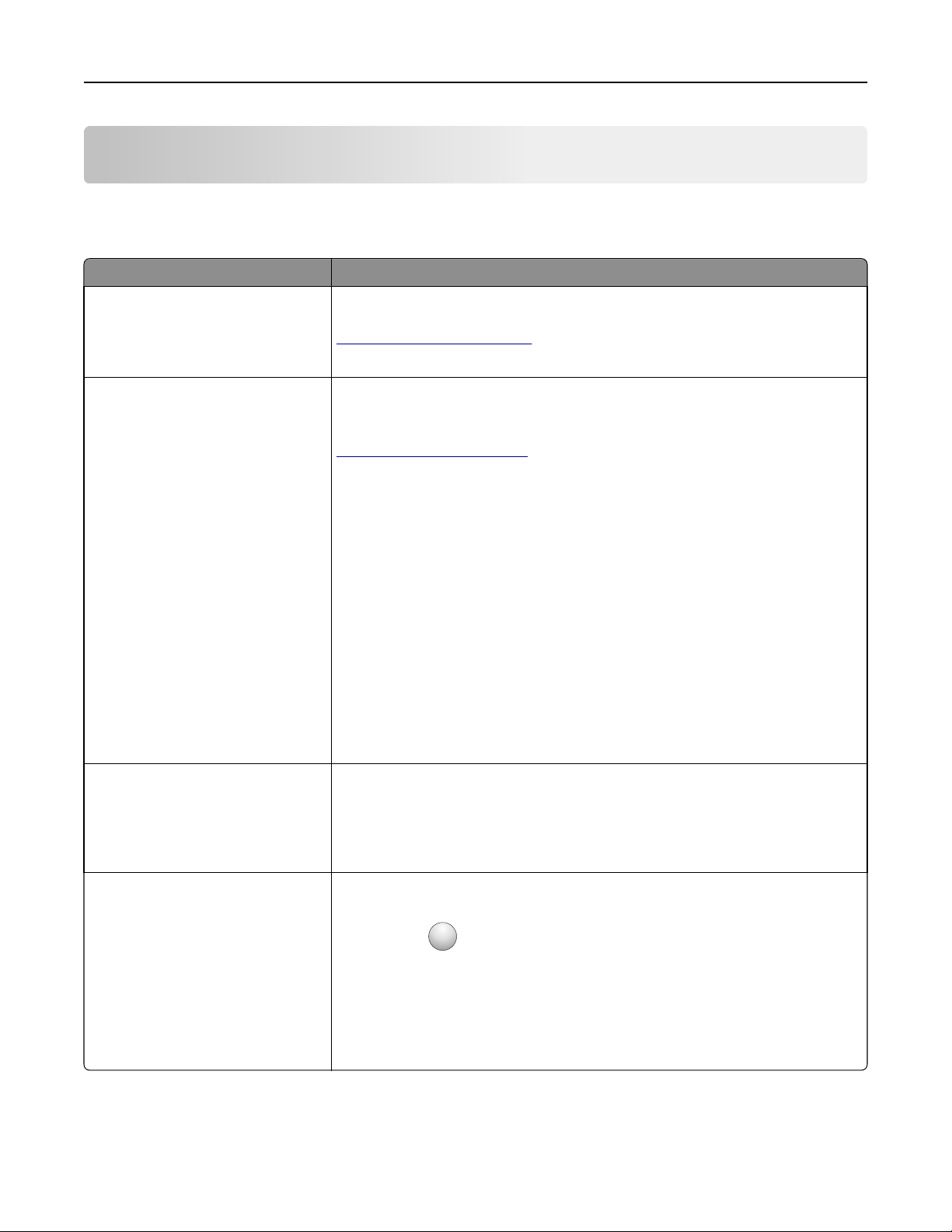
Informaţii despre imprimantă 8
Informaţii despre imprimantă
Găsirea informaţiilor despre imprimantă
Ce anume căutaţi? Găsiţi tot ce vă trebuie aici
Instrucţiuni pentru prima instalare:
• Conectarea imprimantei
• Instalarea software-ului pentru
imprimantă
Configurare şi instrucţiuni suplimentare pentru utilizarea imprimantei:
• Selectarea şi depozitarea hârtiei
şi a suporturilor de imprimare
speciale
• încărcarea hârtiei
• Configurarea setărilor impri-
mantei
• Vizualizarea şi imprimarea
documentelor şi a fotografiilor
• Configurarea şi utilizarea
software-ului imprimantei
• Configurarea imprimantei într-o
reţea
• Îngrijirea şi întreţinerea impri-
mantei
• Depanarea şi rezolvarea proble-
melor
Documentaţia de configurare - documentaţia de configurare este livrată împreună
cu imprimanta şi este, de asemenea, disponibilă pe site-ul Web Lexmark la
http://support.lexmark.com.
Ghidul utilizatorului şi Ghidul de referinţă rapidă—Aceste ghiduri sunt disponibile
pe CD-ul cu Software şi documentaţie.
Pentru actualizări, vizitaţi site-ul nostru Web la adresa
http://support.lexmark.com.
Instrucţiuni pentru:
• Conectarea imprimantei într-o
reţea Ethernet
• Rezolvarea problemelor legate
de conexiunea imprimantei
Ajutor pentru utilizarea software-ului
de imprimantă
Ghid pentru lucrul în reţea - Deschideţi CD-ul Software şi documentaţie şi căutaţi
secţiunea Documentaţie pentru imprimantă şi software în folderul Pubs. Din lista
de publicaţii, faceţi clic pe linkul Networking Guide (Ghid pentru lucrul în reţea).
Ajutor pentru Windows sau Mac - Deschideţi un program sau o aplicaţie software
a imprimantei, apoi faceţi clic pe Help (Ajutor).
?
Faceţi clic pe
Note:
pentru a vedea informaţii sensibile la context.
• Fişierul Help (Ajutor) se instalează automat împreună cu software-ul impri-
mantei.
• Software-ul pentru imprimantă este localizat în folderul Program (Programe)
al imprimantei sau pe desktop, în funcţie de sistemul dvs. de operare.

Informaţii despre imprimantă 9
Ce anume căutaţi? Găsiţi tot ce vă trebuie aici
Cele mai recente informaţii suplimentare, actualizări şi asistenţă
tehnică:
• Documentaţie
• Descărcare drivere
• Asistenţă prin chat
• Asistenţă prin poştă electronică
• Suport pentru voce
Informaţii despre garanţie Informaţiile referitoare la garanţie diferă în funcţie de ţară sau de regiune:
Site-ul Web de asistenţă Lexmark—
Notă: Selectaţi ţara sau regiunea dvs., apoi selectaţi produsul pentru a vedea
site-ul de asistenţă corespunzător.
Numerele de telefon pentru asistenţă şi orele de program pentru ţara sau regiunea
dvs. pot fi găsite pe site-ul Web de asistenţă sau pe garanţia imprimată livrată
împreună cu imprimanta.
Notaţi-vă următoarele informaţii (de pe factura de la magazin şi de pe spatele
imprimantei) pentru a le avea la îndemână când contactaţi asistenţa pentru clienţi,
în scopul unei deserviri mai rapide:
• Numărul tipului de echipament
• Numărul de serie
• Data achiziţionării
• Locul achiziţionării
• Pentru S.U.A. - Consultaţi Declaraţia de garanţie limitată, furnizată împreună
cu această imprimantă sau disponibilă pe
• Pentru celelalte ţări şi regiuni - Consultaţi certificatul de garanţie imprimat,
livrat împreună cu imprimanta.
http://support.lexmark.com.
http://support.lexmark.com.
Selectarea unei locaţii pentru imprimantă
ATENŢIONARE—RISC DE RĂNIRE: Imprimanta cântăreşte mai mult de 18 kg (40 livre) şi necesită
două sau mai multe persoane cu pregătire pentru a o ridica în siguranţă.
La selectarea unei locaţii pentru imprimantă, păstraţi suficient spaţiu pentru deschiderea tăvilor, a capacelor
şi a uşilor de acces. Dacă intenţionaţi să instalaţi opţiuni, păstraţi suficient spaţiu şi pentru acestea. Cerinţe
importante:
• Instalaţi imprimanta lângă o priză electrică împământată adecvat şi uşor accesibilă.
• Asiguraţi-vă că fluxul de aer din încăpere respectă cea mai recentă revizuire a standardului ASHRAE 62
sau a standardului 156 al Comitetului Tehnic CEN.
• Asiguraţi o suprafaţă plată, rezistentă şi stabilă.
• Păstraţi imprimanta:
– Uscată, curată şi curăţată de praf.
– Departe de capse şi agrafe pentru hârtie împrăştiate.
– Ferită de fluxul de aer direct al aparatelor de aer condiţionat, al sistemelor de încălzire sau al
ventilatoarelor.
– Ferită de lumina solară directă şi de condiţiile extreme de umiditate.
• Respectaţi temperaturile recomandate şi evitaţi fluctuaţiile:
Informaţii cu privire la ambient între 15,6 şi 32,2°C (între 60 şi 90°F)
Temperatură în timpul stocării între -40 şi 43°C (între -40 şi 110°F)
• Pentru aerisirea corespunzătoare, asiguraţi următorul spaţiu recomandat în jurul imprimantei:
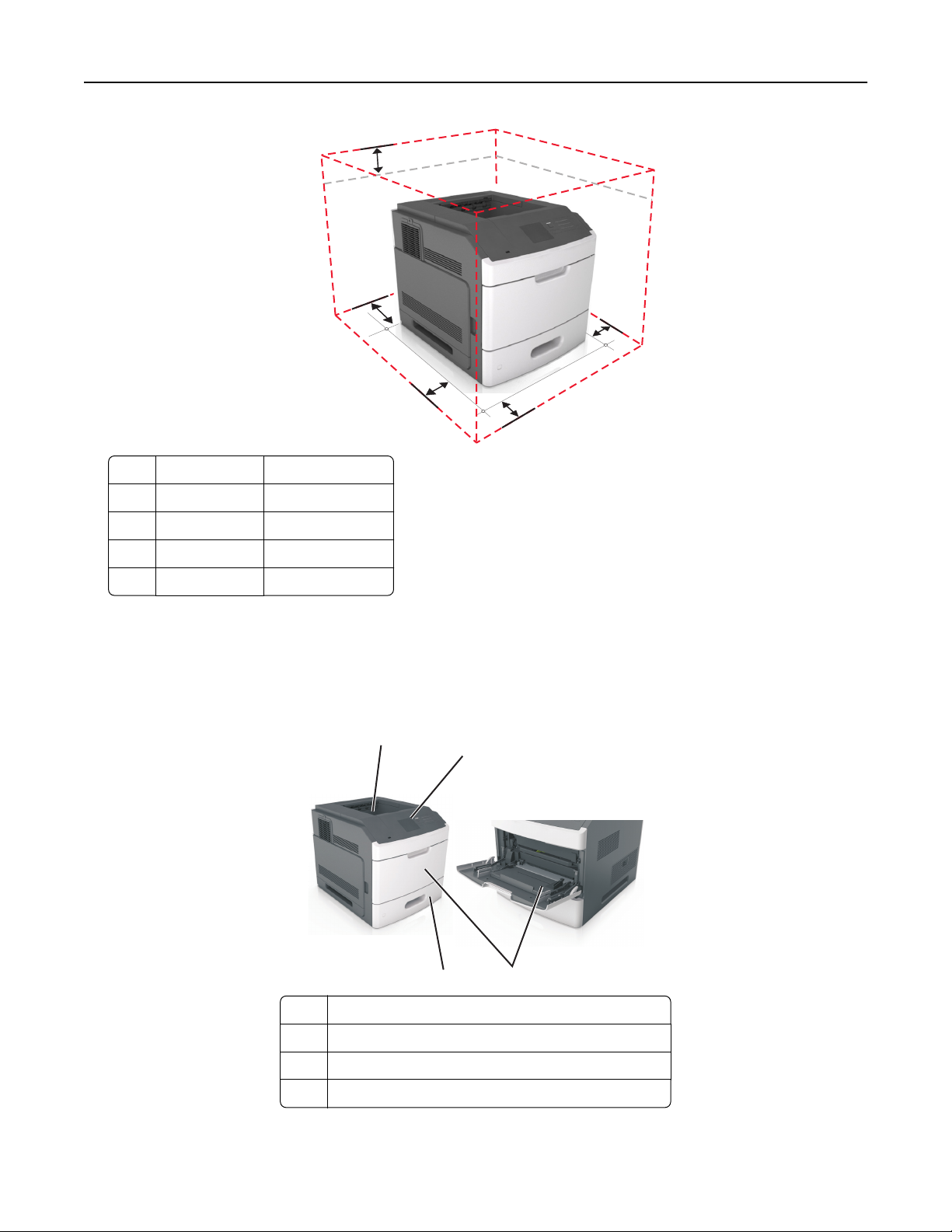
Informaţii despre imprimantă 10
5
4
1
3
2
1 Partea dreaptă 305 mm (12 inch)
2 Faţă 508 mm (20 inch)
3 Partea stângă 305 mm (12 inch)
4 Spate 305 mm (12 inch)
5 Sus 115 mm (4,5 inch)
Configurarea imprimantei
Model de bază
1
2
4
3
1 Recipient standard
2 Panou de control al imprimantei
3 Alimentator &multifuncţional
4 Tavă standard pentru 250 sau 550 de coli (Tava 1)

Informaţii despre imprimantă 11
Model complet configurat
ATENŢIONARE—PERICOL DE STRIVIRE: Configuraţiile cu montare pe podea necesită mobilier
suplimentar pentru stabilitate. Dacă utilizaţi opţiuni multiple de intrare trebuie să folosiţi un stand sau un
postament pentru imprimantă. Dacă aţi achiziţionat o imprimantă cu o configuraţie similară, atunci este
posibil să aveţi nevoie de mobilier suplimentar. Pentru informaţii suplimentare, vizitaţi
www.lexmark.com/multifunctionprinters.
Următoarea imagine arată numărul maxim de finisoare opţionale şi tăvi care sunt acceptate de imprimantă.
Pentru mai multe informaţii privind alte configuraţii, vizitaţi
8
www.lexmark.com/multifunctionprinters.
1
7
6
5
4
3
Opţiune de hardware Opţiune alternativă de hardware
1 Finisor cu capse
• Extensor de ieşire
• bloc încasetat cu 4 recipiente
2
2 bloc încasetat cu 4 recipiente
• Extensor de ieşire
• Extensor de ieşire de mare capacitate
• Finisor cu capse
3 Postament Fără
4 Tavă de 2100 de coli Fără
5 Tavă de 550 de coli Tavă de 250 de coli
6 Tavă de 250 de coli Tavă de 550 de coli
7 bloc încasetat cu 4 recipiente Extensor de ieşire
8 Extensor de ieşire bloc încasetat cu 4 recipiente
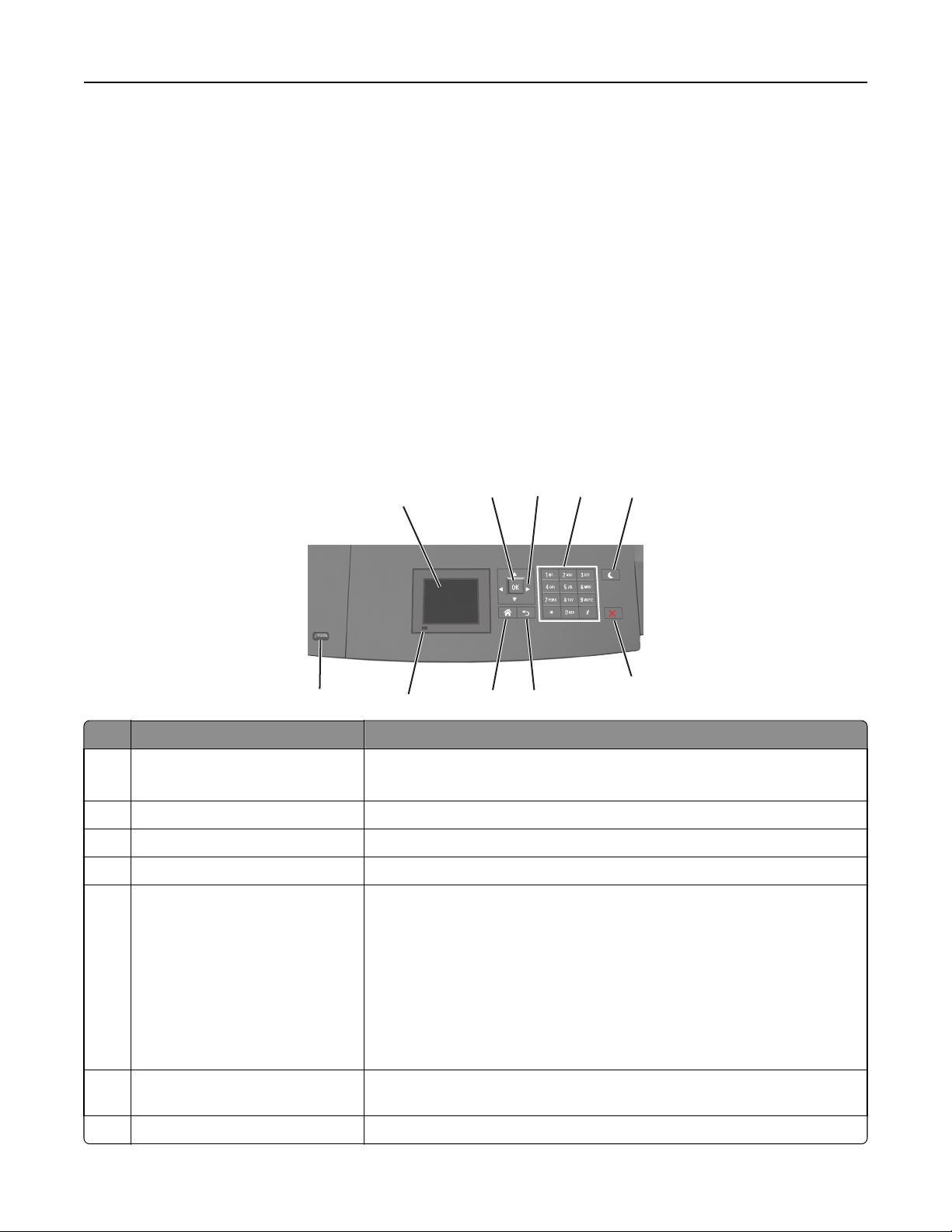
Informaţii despre imprimantă 12
Într-o configuraţie cu două sau mai multe finisoare opţionale:
• Finisorul cu capse trebuie să fie întotdeauna deasupra.
• Extensorul de ieşire de mare capacitate trebuie să fie întotdeauna dedesubt.
• Extensorul de ieşire este singurul finisor care poate fi montat deasupra extensorului de ieşire de mare
capacitate.
• Extensorul de ieşire şi căsuţa de corespondenţă pot fi instalate în orice ordine.
Atunci când utilizaţi tăvi opţionale:
• Utilizaţi întotdeauna un postament atunci când imprimanta este configurată cu o tavă de 2100 de coli.
• Tava de 2100 de coli trebuie să fie întotdeauna montată în partea inferioară a configuraţiei.
• Un număr de maxim de patru tăvi opţionale poate fi configurat pentru imprimantă.
• Tăvile opţionale de 250 şi 550 de coli pot fi instalate în orice ordine.
Utilizarea panoului de control al imprimantei
1
10
Utilizaţi To (Pentru)
1 Display (Afişaj)
2 Butonul Selectare Remiteţi modificările aduse setărilor imprimantei.
3 Butoanele săgeată Defilează în sus şi în jos, respectiv la stânga şi la dreapta.
4 Keypad (Tastatură) Introduceţi numere, litere sau simboluri.
5 Buton Sleep (Repaus) Activaţi modul Sleep (Repaus) sau modul Hibernate (Hibernare).
9
• Vizualizaţi starea imprimantei.
• Configuraţi şi utilizaţi imprimanta.
Pentru a scoate imprimanta din modul Sleep (Repaus), procedaţi astfel:
• Apăsaţi orice buton fizic.
• Scoateţi tava 1 sau încărcaţi hârtie în alimentatorul multifuncţional.
• Deschideţi o uşă sau un capac.
• Trimiteţi o lucrare de imprimare de la computer.
• Efectuaţi o resetare la punerea sub tensiune, cu întrerupătorul principal.
• Ataşaţi un dispozitiv la portul USB al imprimantei.
2
8
3
4
7
5
6
6 Butoanele Stop (Oprire) sau
Cancel (Revocare)
7 Butonul Înapoi Revenirea la ecranul anterior.
Întrerupeţi complet activitatea imprimantei.
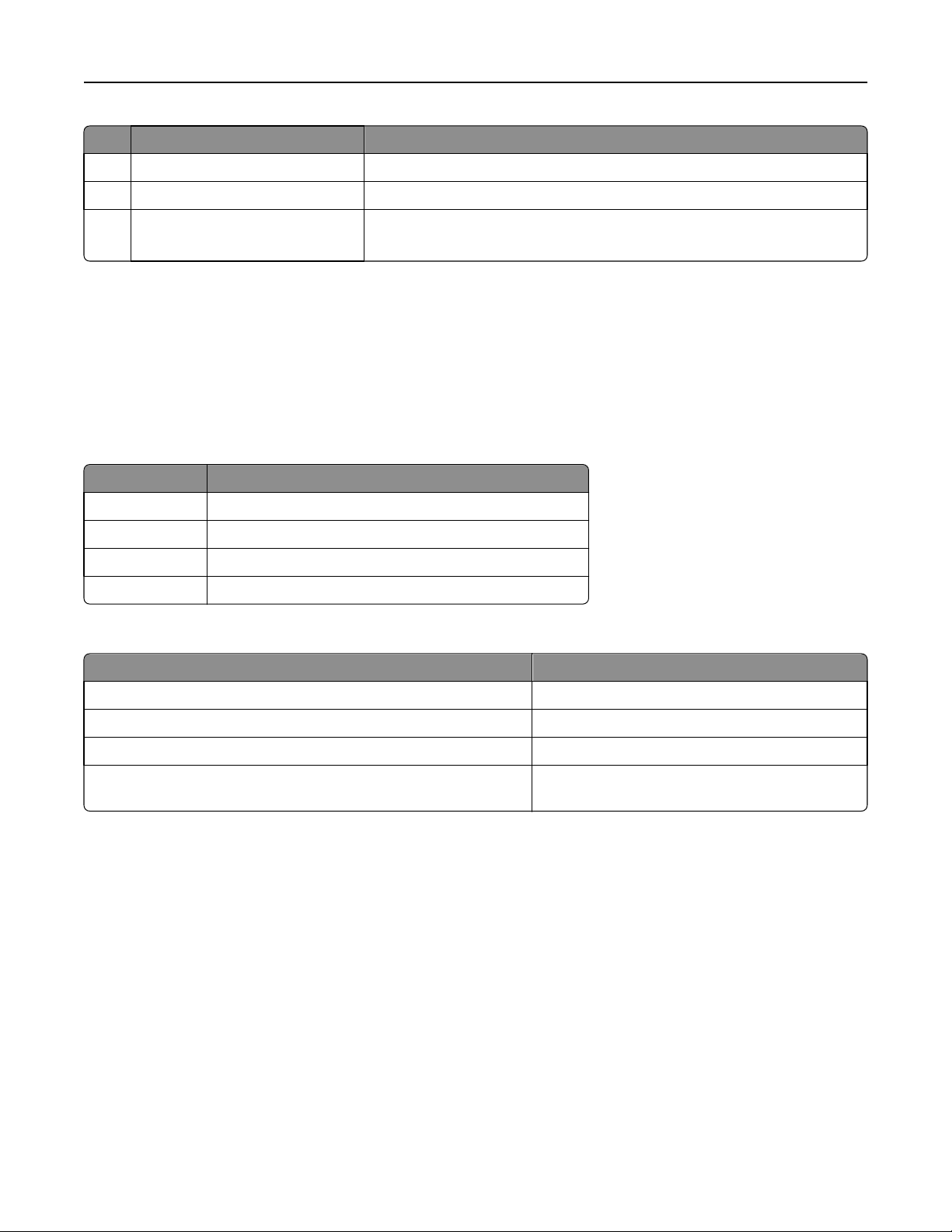
Informaţii despre imprimantă 13
Utilizaţi To (Pentru)
8 Buton Home (Pagină de pornire) Revine la ecranul de pornire.
9 Indicator luminos Vizualizarea stării imprimantei.
10 Port USB Conectaţi o unitate flash la imprimantă.
Notă: Numai portul USB frontal acceptă unităţi flash.
Explicarea culorilor butonului Sleep (Repaus) şi ale indicatorilor luminoşi
Culorile butonului Sleep (Repaus) şi ale indicatorilor luminoşi din panoul de control al imprimantei reflectă o
anumită stare sau condiţie.
Culoarea indicatorului luminos şi starea imprimantei care îi corespunde
LED indicator Starea imprimantei
Dezactivat Imprimanta este oprită sau în modul Hibernare.
Verde intermitent Imprimanta se încălzeşte, procesează date sau imprimă.
Verde continuu Imprimanta este pornită, dar inactivă.
Roşu intermitent Imprimanta necesită intervenţia utilizatorului.
Culoarea butonului Repaus şi starea imprimantei care îi corespunde
Culoarea butonului Repaus Starea imprimantei
Dezactivat Imprimanta este oprită sau în starea Pregătită.
Galben închis continuu Imprimanta este în modul Repaus.
Galben închis intermitent Imprimanta intră în sau iese din modul Hibernare.
Luminează în galben închis intermitent timp de 0,1 secunde, apoi se
stinge complet timp de 1,9 secunde, după un model pulsatoriu
Imprimanta este în modul Hibernare.

Configurarea suplimentară a imprimantei 14
Configurarea suplimentară a imprimantei
Instalarea opţiunilor interne
ATENŢIONARE—PERICOL DE ELECTROCUTARE: Dacă accesaţi placa de control sau instalaţi
dispozitive hardware ori de memorie opţionale la un anumit timp după configurarea imprimantei, înainte
de a continua opriţi imprimanta şi deconectaţi cablul de tensiune de la priza electrică. Dacă aveţi alte
aparate ataşate la imprimantă, închideţi-le şi pe acestea şi deconectaţi cablurile care conduc la
imprimantă.
Opţiuni interne disponibile
• Memory card (Card de memorie)
– DDR3 DIMM
– Memorie Flash
• Fonturi
• Carduri firmware
– Formulare şi coduri de bare
– PRESCRIERE
– IPDS
• Hard disc imprimantă
• Lexmark
– Interfaţă paralelă 1284-B
– MarkNet
– Interfaţă serial RS-232-C
TM
Porturi pentru soluţii interne (ISP)
TM
server imprimantă fără fir N8350 802.11 b/g/n

Configurarea suplimentară a imprimantei 15
Accesarea plăcii de sistem
Notă: Această acţiune necesită o şurubelniţă cu cap plat.
ATENŢIONARE—PERICOL DE ELECTROCUTARE: Dacă accesaţi placa de control sau instalaţi
dispozitive hardware ori de memorie opţionale la un anumit timp după configurarea imprimantei, înainte
de a continua opriţi imprimanta şi deconectaţi cablul de tensiune de la priza electrică. Dacă aveţi alte
aparate ataşate la imprimantă, închideţi-le şi pe acestea şi deconectaţi cablurile care conduc la
imprimantă.
1 Scoateţi uşa de acces la placa de sistem.
1
2 Utilizând o şurubelniţă demontaţi şuruburile protecţiei plăcii de sistem.
2

Configurarea suplimentară a imprimantei 16
3 Scoateţi protecţia.
1
2
4 Utilizaţi ilustraţia de mai jos pentru a localiza conectorul corespunzător:
Avertisment—Potenţiale daune: Componentele electrice ale plăcii de sistem pot fi deteriorate cu
uşurinţă de electricitatea statică. Atingeţi o suprafaţă metalică de pe imprimantă înainte de a atinge
componentele electronice sau conectorii de pe placa de sistem.
1
2
3
1 Lexmark Conector pentru Port soluţii interne sau conector de hard disk de imprimantă
2 Conector card opţional
3 Conector card de memorie

Configurarea suplimentară a imprimantei 17
5 Aliniaţi şuruburile cu orificiile de pe protecţie, apoi reataşaţi protecţia plăcii de sistem.
2
1
6 Strângeţi şuruburile pe protecţie.

Configurarea suplimentară a imprimantei 18
7 Reataşaţi capacul de acces.
1
2
Instalarea unui card de memorie
ATENŢIONARE—PERICOL DE ELECTROCUTARE: Dacă accesaţi placa de control sau instalaţi
dispozitive hardware ori de memorie opţionale la un anumit timp după configurarea imprimantei, înainte
de a continua opriţi imprimanta şi deconectaţi cablul de tensiune de la priza electrică. Dacă aveţi alte
aparate ataşate la imprimantă, închideţi-le şi pe acestea şi deconectaţi cablurile care conduc la
imprimantă.
Avertisment—Potenţiale daune: Componentele electrice ale plăcii de sistem pot fi deteriorate cu uşurinţă
de electricitatea statică. Atingeţi o componentă metalică a imprimantei înainte de a atinge componente sau
conectori de pe placa de sistem.
Un card de memorie opţional poate fi achiziţionat separat şi poate fi ataşat la placa de sistem.
1 Accesaţi placa de sistem.
Pentru informaţii suplimentare, consultaţi „Accesarea plăcii de sistem” de la pagina 15.
2 Despachetaţi cardul de memorie.
Avertisment—Potenţiale daune: Nu atingeţi punctele de conectare de pe marginea cartelei. În caz
contrar, puteţi deteriora cartela.
3 Aliniaţi crestătura (1) de pe cartela de memorie cu proeminenţa conectorului (2).
1
2
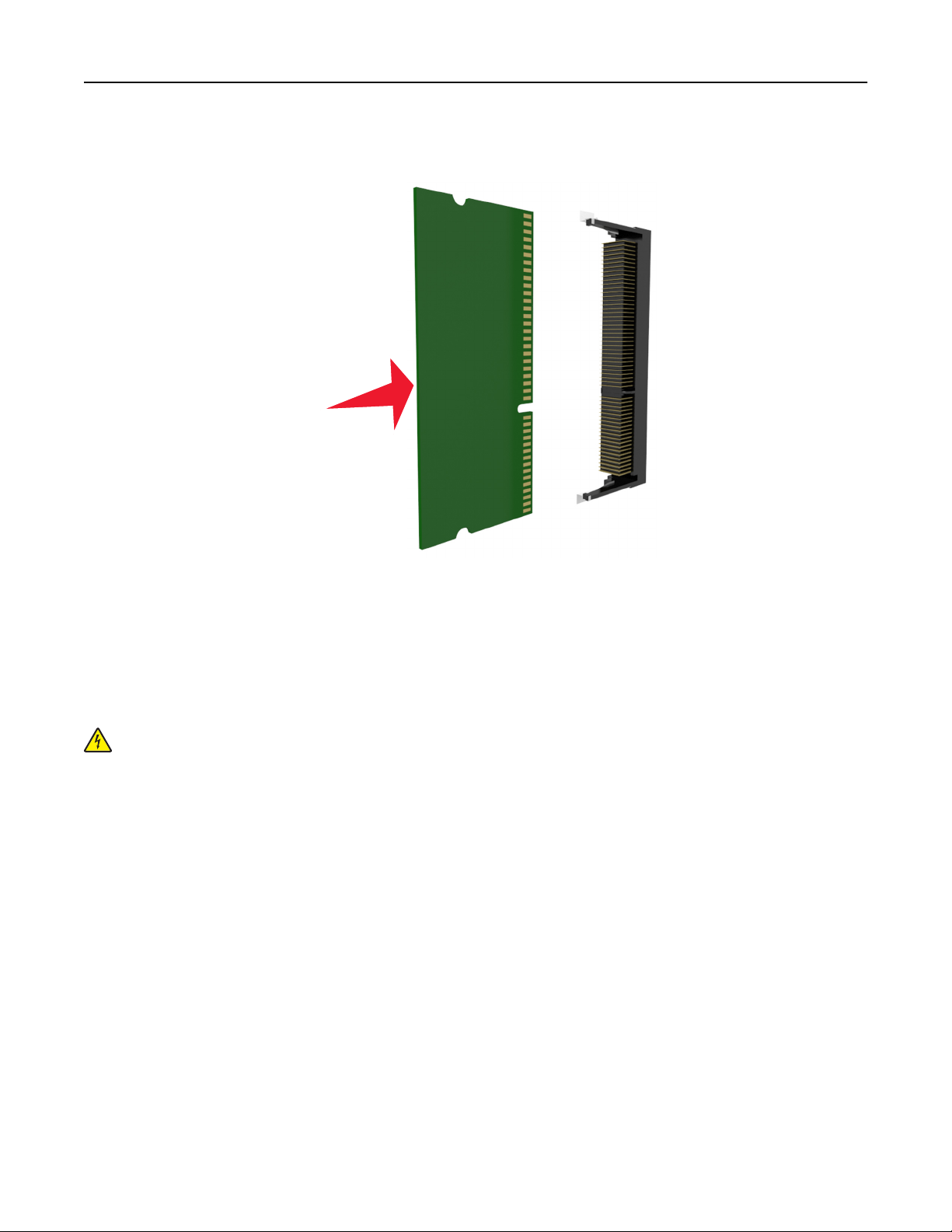
Configurarea suplimentară a imprimantei 19
4 Împingeţi cardul de memorie direct în conector şi apoi împingeţi cardul spre peretele plăcii de sistem până
se fixează cu un clic.
5 Reataşaţi carcasa plăcii de sistem şi apoi uşa de acces a acesteia.
Instalarea unui port Internal Solutions Port
Placa de sistem acceptă un Lexmark Port pentru soluţii interne (ISP - Internal Solutions Port) opţional.
Notă: Această acţiune necesită o şurubelniţă cu cap plat.
ATENŢIONARE—PERICOL DE ELECTROCUTARE: Dacă accesaţi placa de control sau instalaţi
dispozitive hardware ori de memorie opţionale la un anumit timp după configurarea imprimantei, înainte
de a continua opriţi imprimanta şi deconectaţi cablul de tensiune de la priza electrică. Dacă aveţi alte
aparate ataşate la imprimantă, închideţi-le şi pe acestea şi deconectaţi cablurile care conduc la
imprimantă.
Avertisment—Potenţiale daune: Componentele electrice ale plăcii de sistem pot fi deteriorate cu uşurinţă
de electricitatea statică. Atingeţi o componentă metalică a imprimantei înainte de a atinge componente sau
conectori de pe placa de sistem.
1 Accesaţi placa de sistem.
Pentru informaţii suplimentare, consultaţi „Accesarea plăcii de sistem” de la pagina 15.
2 Dacă în prezent este instalat un hard disk de imprimantă opţional, acesta trebuie îndepărtat.
Pentru informaţii suplimentare, consultaţi „Dezinstalarea hard diskului de imprimantă” de la pagina 30.

Configurarea suplimentară a imprimantei 20
3 Despachetaţi kitul ISP.
1
4
1 Soluţie ISP
2 Şurub pentru fixarea suportului de plastic pe ISP
3 Şuruburi pentru montarea suportului de fixare al ISP-ului pe carcasa plăcii de sistem
4 Element de fixare din plastic
3
4 Scoateţi acoperitoarea de metal de la deschizătura ISP.
a Slăbiţi şurubul.
2
b Ridicaţi capacul metalic şi îndepărtaţi-l complet.

Configurarea suplimentară a imprimantei 21
1 2 3
5 Aliniaţi montanţii suportului din plastic cu orificiile carcasei plăcii de sistem, apoi apăsaţi suportul din plastic
pe carcasa plăcii de sistem până când aceasta se fixează cu un declic pe poziţie.
Notă: Asiguraţi-vă că suportul din plastic este bine fixat şi că acesta este poziţionat ferm pe carcasa
plăcii de sistem.
6 Instalaţi ISP-ul pe suportul din plastic.
Notă: Poziţionaţi ISP-ul deasupra suportului din plastic astfel încât fiecare conector suspendat să
treacă prin deschizătura ISP-ului din carcasa plăcii de sistem.

Configurarea suplimentară a imprimantei 22
7 Apropiaţi (coborând) ISP-ul de suportul din plastic până când ISP-ul este poziţionat între ghidajele
suportului din plastic.
8 Utilizaţi şurubul furnizat cu ISP-ul pentru a fixa suportul din plastic pe ISP.
Notă: Rotiţi şurubul în sensul acelor de ceasornic, suficient cât să fixaţi ISP-ul, însă nu strângeţi
şurubul încă.
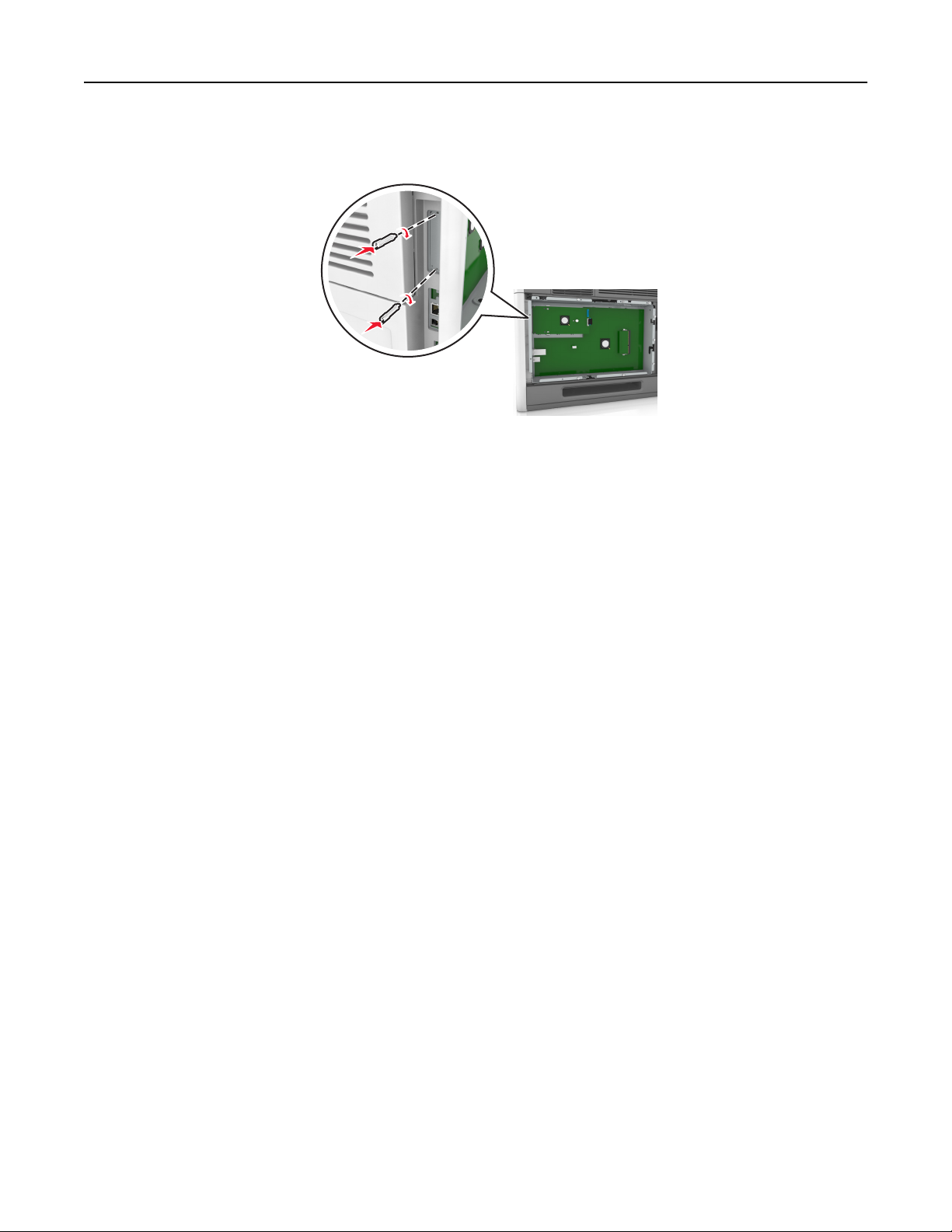
Configurarea suplimentară a imprimantei 23
9 Ataşaţi cele două şuruburi furnizate pentru a prinde suportul de fixare al ISP-ului pe carcasa plăcii de
sistem.
10 Strângeţi şurubul care este fixat pe ISP.
Avertisment—Potenţiale daune: Nu îl strângeţi excesiv.
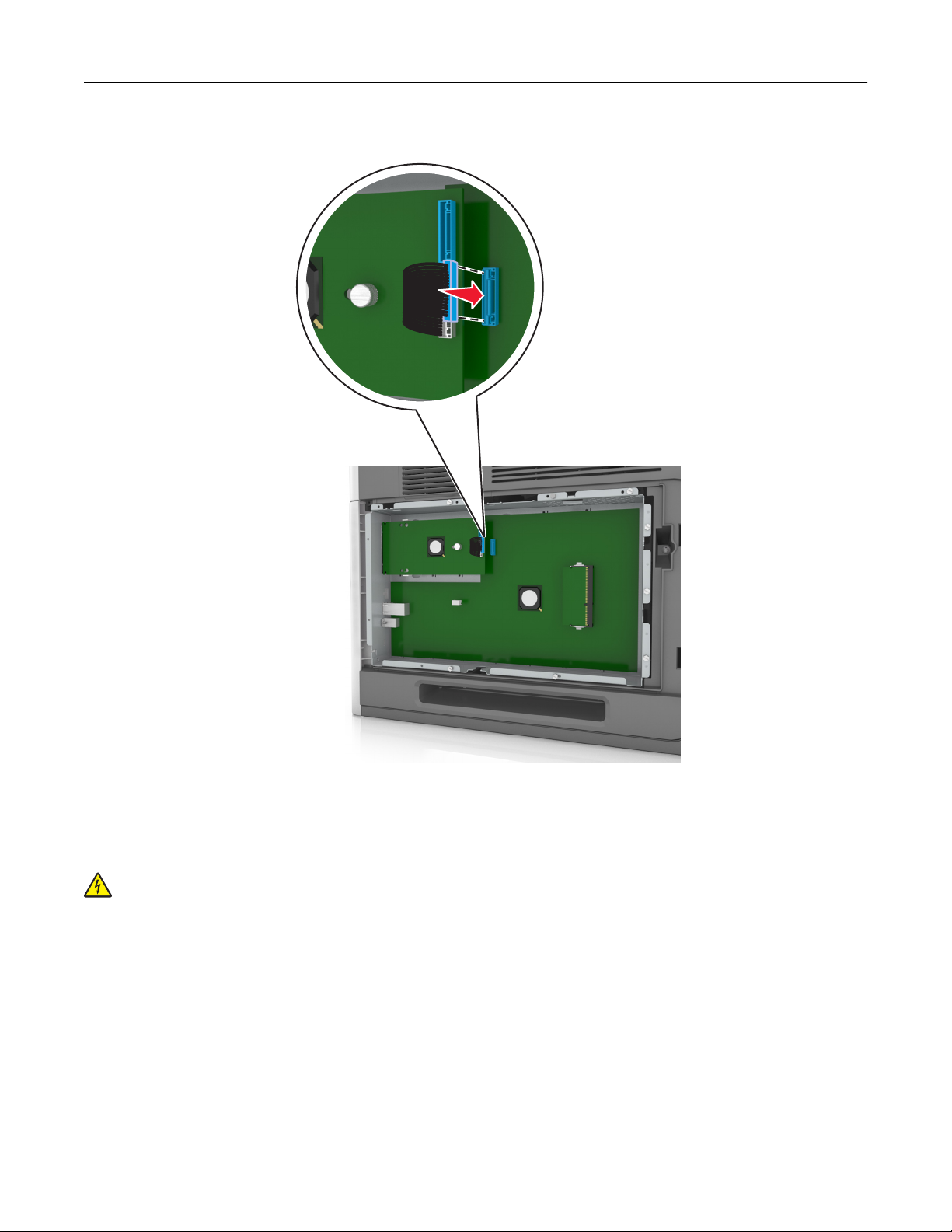
Configurarea suplimentară a imprimantei 24
11 Conectaţi cablul de interfaţă al soluţiei ISP în priza situată pe placa de sistem.
Notă: Mufele şi prizele sunt codificate pe culori.
Instalarea unei cartele opţionale
ATENŢIONARE—PERICOL DE ELECTROCUTARE: Dacă accesaţi placa de control sau instalaţi
dispozitive hardware ori de memorie opţionale la un anumit timp după configurarea imprimantei, înainte
de a continua opriţi imprimanta şi deconectaţi cablul de tensiune de la priza electrică. Dacă aveţi alte
aparate ataşate la imprimantă, închideţi-le şi pe acestea şi deconectaţi cablurile care conduc la
imprimantă.
Avertisment—Potenţiale daune: Componentele electrice ale plăcii de sistem pot fi deteriorate cu uşurinţă
de electricitatea statică. Atingeţi o suprafaţă metalică a imprimantei înainte de a atinge componentele
electronice sau conectorii de pe placa de sistem.
1 Accesaţi placa de sistem.
Pentru informaţii suplimentare, consultaţi „Accesarea plăcii de sistem” de la pagina 15.
2 Despachetaţi cartela opţională.
Avertisment—Potenţiale daune: Nu atingeţi punctele de conectare de pe marginea cardului.
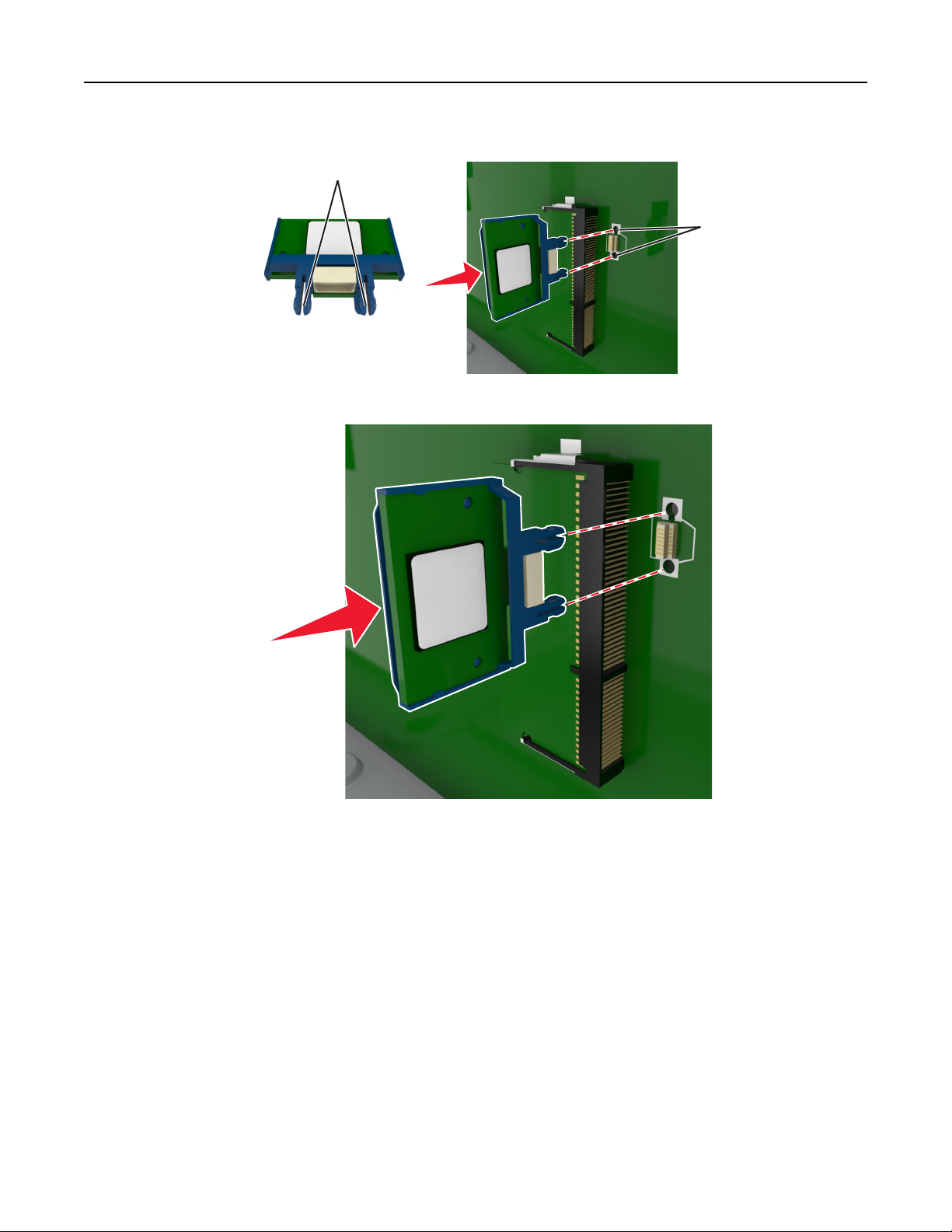
Configurarea suplimentară a imprimantei 25
3 Ţinând cartela din lateral, aliniaţi pinii de plastic (1) de pe cartelă cu orificiile (2) de pe placa de sistem.
1
2
4 Împingeţi ferm cartela pe poziţie, după cum se arată în imagine.
Avertisment—Potenţiale daune: Instalarea necorespunzătoare a cartelei poate deteriora cartela şi
placa de sistem.
Notă: Întreaga lungime a conectorului cartelei trebuie să atingă şi să fie la acelaşi nivel cu placa de
sistem.
5 Închideţi uşa de acces la placa de sistem.
Notă: După instalarea software-ului de imprimantă şi a oricăror opţiuni hardware, poate fi necesar să
adăugaţi manual opţiunile în driverul de imprimantă, pentru a le face disponibile în cadrul lucrărilor de
imprimare. Pentru informaţii suplimentare, consultaţi „Actualizarea opţiunilor disponibile în driverul de
imprimantă” de la pagina 39.
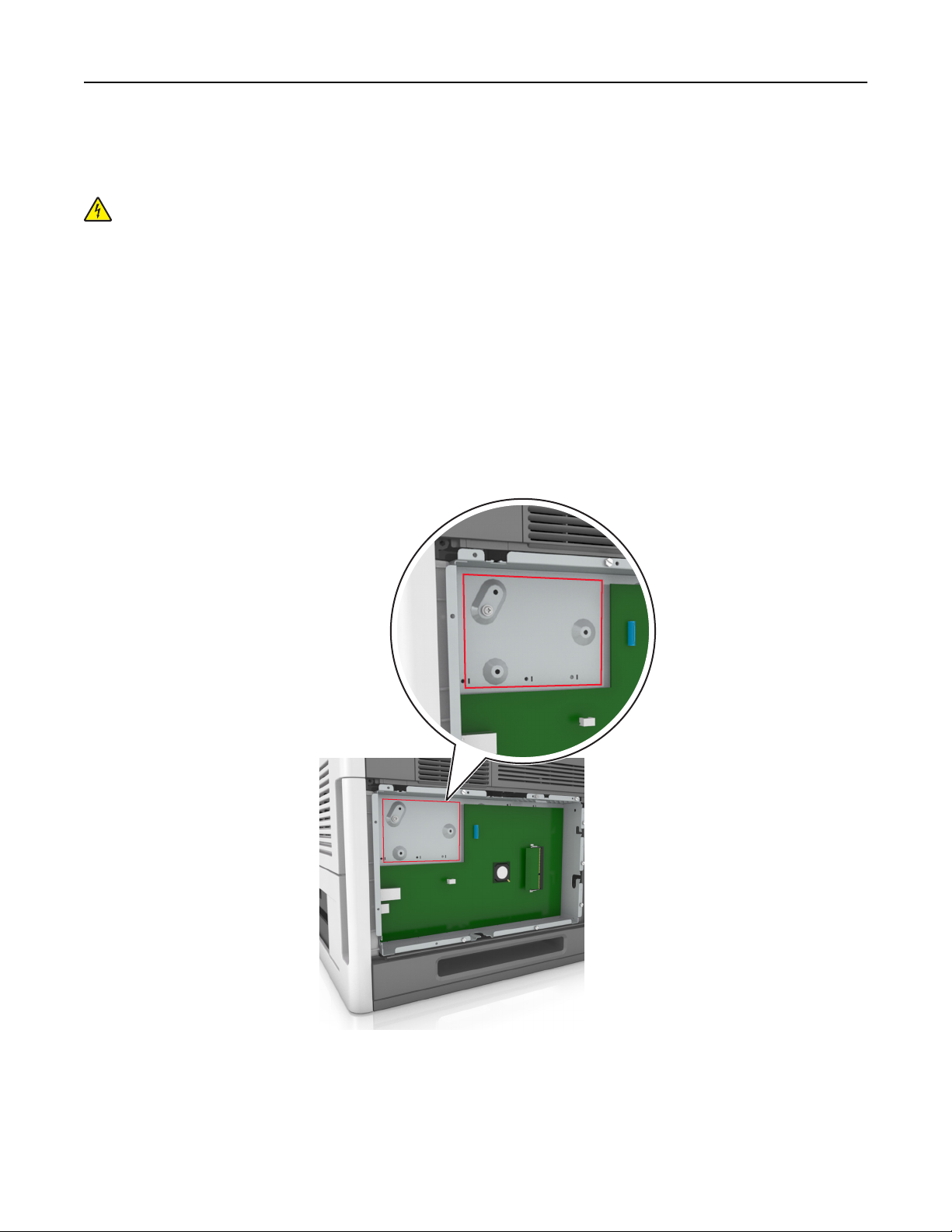
Configurarea suplimentară a imprimantei 26
Instalarea unui hard disc pentru imprimantă
Notă: Această acţiune necesită o şurubelniţă cu cap plat.
ATENŢIONARE—PERICOL DE ELECTROCUTARE: Dacă accesaţi placa de control sau instalaţi
dispozitive hardware ori de memorie opţionale la un anumit timp după configurarea imprimantei, înainte
de a continua opriţi imprimanta şi deconectaţi cablul de tensiune de la priza electrică. Dacă aveţi alte
aparate ataşate la imprimantă, închideţi-le şi pe acestea şi deconectaţi cablurile care conduc la
imprimantă.
Avertisment—Potenţiale daune: Componentele electrice ale plăcii de sistem pot fi deteriorate cu uşurinţă
de electricitatea statică. Atingeţi o componentă metalică a imprimantei înainte de a atinge componente sau
conectori de pe placa de sistem.
1 Accesaţi placa de sistem.
Pentru informaţii suplimentare, consultaţi „Accesarea plăcii de sistem” de la pagina 15.
2 Despachetaţi hard discul imprimantei.
3 Identificaţi conectorul potrivit pe carcasa plăcii de sistem.
Notă: Dacă este instalat în prezent un ISP opţional, atunci hard discul imprimantei trebuie instalat pe
ISP.

Configurarea suplimentară a imprimantei 27
Pentru a instalarea unui hard disc de imprimantă pe ISP:
a Scoateţi şuruburile ataşate la braţul de prindere al hard diskului de imprimantă, apoi scoateţi braţul de
prindere.
b Aliniaţi distanţierele hard diskului imprimantei cu orificiile de pe ISP, apoi apăsaţi în jos pe hard diskul
imprimantei până ce distanţierele se fixează la locul lor.
Avertisment cu privire la instalare: Ţineţi numai marginele ansamblului plăcii de sistem. Nu
atingeţi sau apăsaţi pe centrul hard diskului de imprimantă. În caz contrar, puteţi deteriora cartela.
c Introduceţi mufa cablului de interfaţă al hard discului de imprimantă în priza din ISP.
Notă: Mufele şi prizele sunt codificate pe culori.

Configurarea suplimentară a imprimantei 28
Pentru a instala un hard disc de imprimantă direct pe carcasa plăcii de sistem:
a Aliniaţi distanţierele hard diskului imprimantei cu orificiile de pe carcasa plăcii de sistem, apoi apăsaţi
în jos pe hard diskul imprimantei până ce distanţierele se fixează la locul lor.
Avertisment cu privire la instalare: Ţineţi numai marginele ansamblului plăcii de sistem. Nu
atingeţi sau apăsaţi pe centrul hard diskului de imprimantă. În caz contrar, puteţi deteriora cartela.
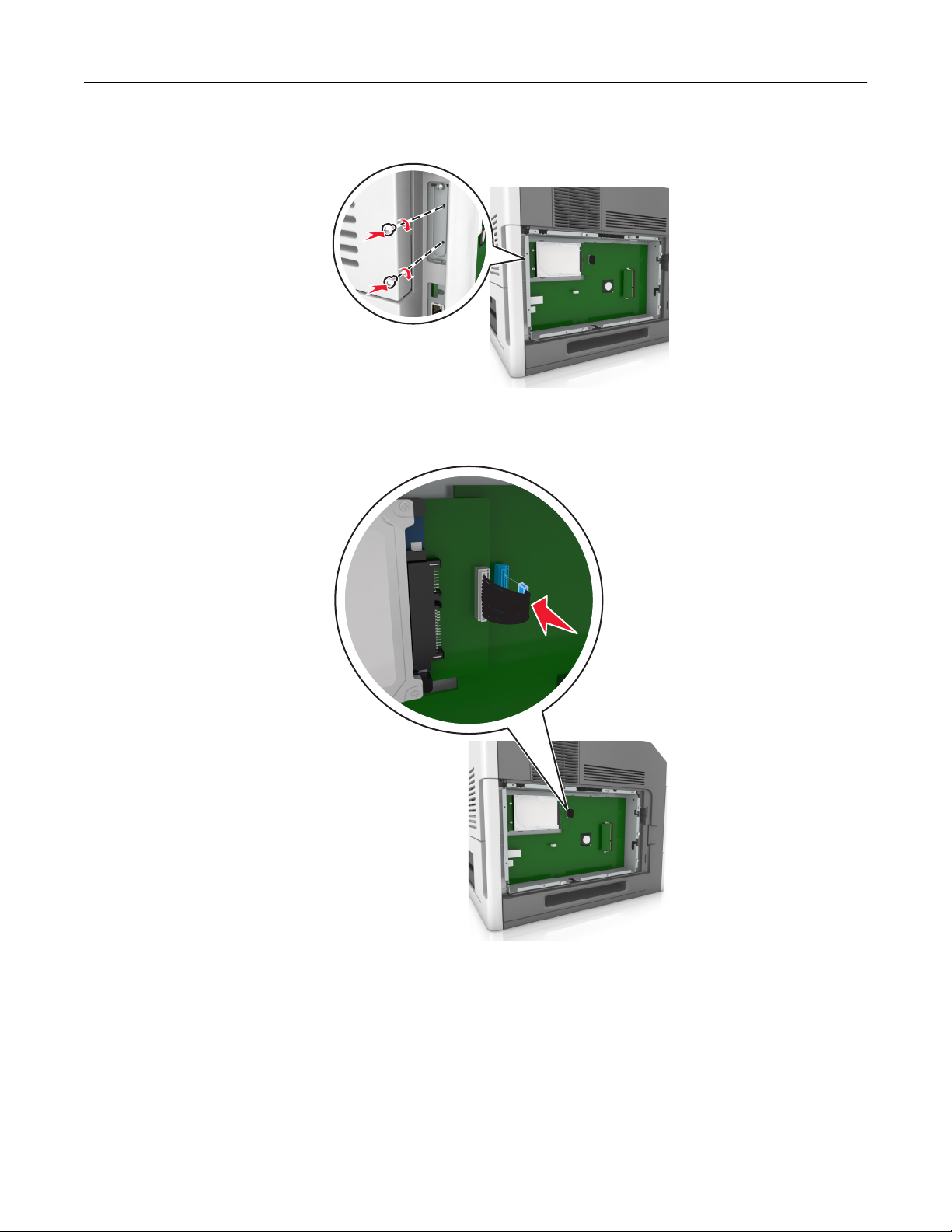
Configurarea suplimentară a imprimantei 29
b Utilizaţi cele două şuruburi furnizate pentru a ataşa braţul de prindere al hard diskului de imprimantă.
c Introduceţi mufa cablului de interfaţă al hard discului de imprimantă în priza din placa de sistem.
Notă: Mufele şi prizele sunt codificate pe culori.
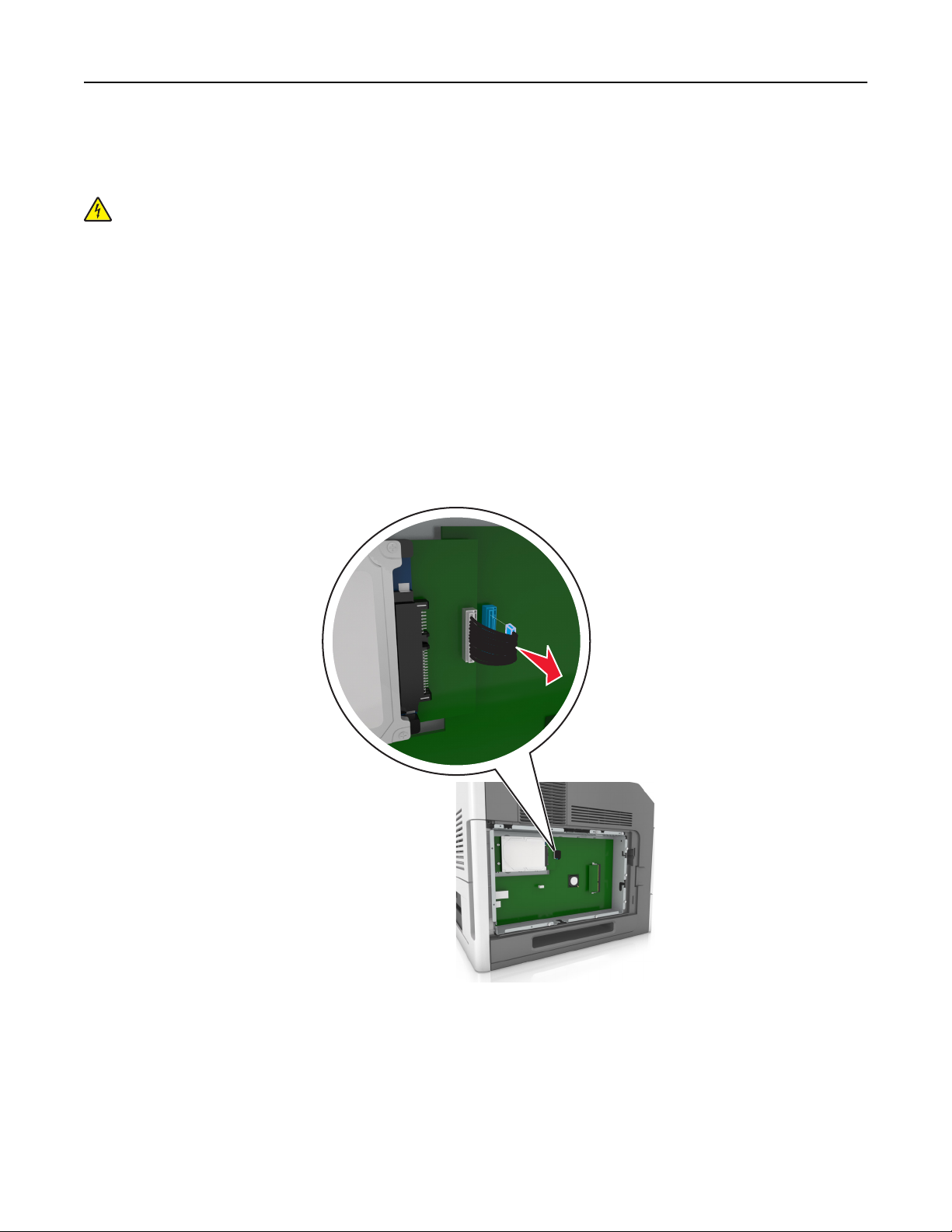
Configurarea suplimentară a imprimantei 30
Dezinstalarea hard diskului de imprimantă
Notă: Această acţiune necesită o şurubelniţă cu cap plat.
ATENŢIONARE—PERICOL DE ELECTROCUTARE: Dacă accesaţi placa de control sau instalaţi
dispozitive hardware ori de memorie opţionale la un anumit timp după configurarea imprimantei, înainte
de a continua opriţi imprimanta şi deconectaţi cablul de tensiune de la priza electrică. Dacă aveţi alte
aparate ataşate la imprimantă, închideţi-le şi pe acestea şi deconectaţi cablurile care conduc la
imprimantă.
Avertisment—Potenţiale daune: Componentele electrice ale plăcii de sistem pot fi deteriorate cu uşurinţă
de electricitatea statică. Atingeţi o suprafaţă metalică a imprimantei înainte de a atinge componentele
electronice sau conectorii de pe placa de sistem.
1 Accesaţi placa de sistem.
Pentru informaţii suplimentare, consultaţi „Accesarea plăcii de sistem” de la pagina 15.
2 Decuplaţi interfaţa hard discului de imprimantă de la placa de sistem, lăsând cablul ataşat la hard discul
imprimantei. Pentru a decupla cablul, strângeţi pedala prizei de la cablul de interfaţă pentru a desprinde
mufa, lăsând cablul liber.

Configurarea suplimentară a imprimantei 31
3 Scoateţi şuruburile care ţin pe loc hard discul de imprimantă.
4 Demontaţi hard diskul imprimantei:
5 Puneţi deoparte hard diskul imprimantei.

Configurarea suplimentară a imprimantei 32
Instalarea opţiunilor hardware
Ordinea instalării
ATENŢIONARE—RISC DE RĂNIRE: Imprimanta cântăreşte peste 18 kg (40 livre) şi este nevoie de
două sau mai multe persoane antrenate pentru a o ridica în siguranţă.
ATENŢIONARE—PERICOL DE ELECTROCUTARE: Dacă accesaţi placa de control sau instalaţi
dispozitive hardware ori de memorie opţionale la un anumit timp după configurarea imprimantei, înainte
de a continua opriţi imprimanta şi deconectaţi cablul de tensiune de la priza electrică. Dacă aveţi alte
aparate ataşate la imprimantă, închideţi-le şi pe acestea şi deconectaţi cablurile care conduc la
imprimantă.
ATENŢIONARE—PERICOL DE STRIVIRE: Configuraţiile cu montare pe podea necesită mobilier
suplimentar pentru stabilitate. Dacă utilizaţi opţiuni multiple de intrare trebuie să folosiţi un stand sau un
postament pentru imprimantă. Dacă aţi achiziţionat o imprimantă cu o configuraţie similară, atunci este
posibil să aveţi nevoie de mobilier suplimentar. Pentru informaţii suplimentare, vizitaţi
www.lexmark.com/multifunctionprinters.
Instalaţi imprimanta şi orice opţiuni pe care le-aţi achiziţionat, în următoarea ordine:
• Postament
• Tavă de 2100 de coli
• Tavă opţională de 250 sau 550 de coli
• Imprimantă
Pentru mai multe informaţii despre instalarea unui postament, a tăvii opţionale de 250 sau 550 de coli sau a
tăvii de 2100 de coli consultaţi foaia de configurare furnizată împreună cu opţiunea.
Instalarea tăvilor opţionale
ATENŢIONARE—RISC DE RĂNIRE: Imprimanta cântăreşte peste 18 kg (40 livre) şi este nevoie de
două sau mai multe persoane antrenate pentru a o ridica în siguranţă.
ATENŢIONARE—PERICOL DE ELECTROCUTARE: Dacă accesaţi placa de control sau instalaţi
dispozitive hardware ori de memorie opţionale la un anumit timp după configurarea imprimantei, înainte
de a continua opriţi imprimanta şi deconectaţi cablul de tensiune de la priza electrică. Dacă aveţi alte
aparate ataşate la imprimantă, închideţi-le şi pe acestea şi deconectaţi cablurile care conduc la
imprimantă.
ATENŢIONARE—PERICOL DE STRIVIRE: Configuraţiile cu montare pe podea necesită mobilier
suplimentar pentru stabilitate. Dacă utilizaţi opţiuni multiple de intrare trebuie să folosiţi un stand sau un
postament pentru imprimantă. Dacă aţi achiziţionat o imprimantă cu o configuraţie similară, atunci este
posibil să aveţi nevoie de mobilier suplimentar. Pentru informaţii suplimentare, vizitaţi
www.lexmark.com/multifunctionprinters.
1 Opriţi imprimanta de la întrerupătorul de alimentare, apoi deconectaţi cablul de tensiune de la priza
electrică.

Configurarea suplimentară a imprimantei 33
2 Despachetaţi tava opţională, apoi îndepărtaţi toate materialele de ambalare.
3 Scoateţi tava complet din postament.
4 Îndepărtaţi toate materialele de ambalare din interiorul tăvii.
5 Introduceţi tava în postament.
6 Plasaţi tava în aproprierea imprimantei.
7 Aliniaţi tava opţională cu postamentul.
Notă: Asiguraţi-vă că aţi blocat roţile postamentului pentru a fixa imprimanta.

Configurarea suplimentară a imprimantei 34
8 Aliniaţi imprimanta cu tava, apoi coborâţi uşor imprimanta în locaţia sa.
Notă: Tăvile opţionale se blochează una pe cealaltă atunci când sunt stivuite.

Configurarea suplimentară a imprimantei 35
9 Conectaţi cablul de tensiune la imprimantă, apoi la o priză cu împământare corespunzătoare şi porniţi
imprimanta.
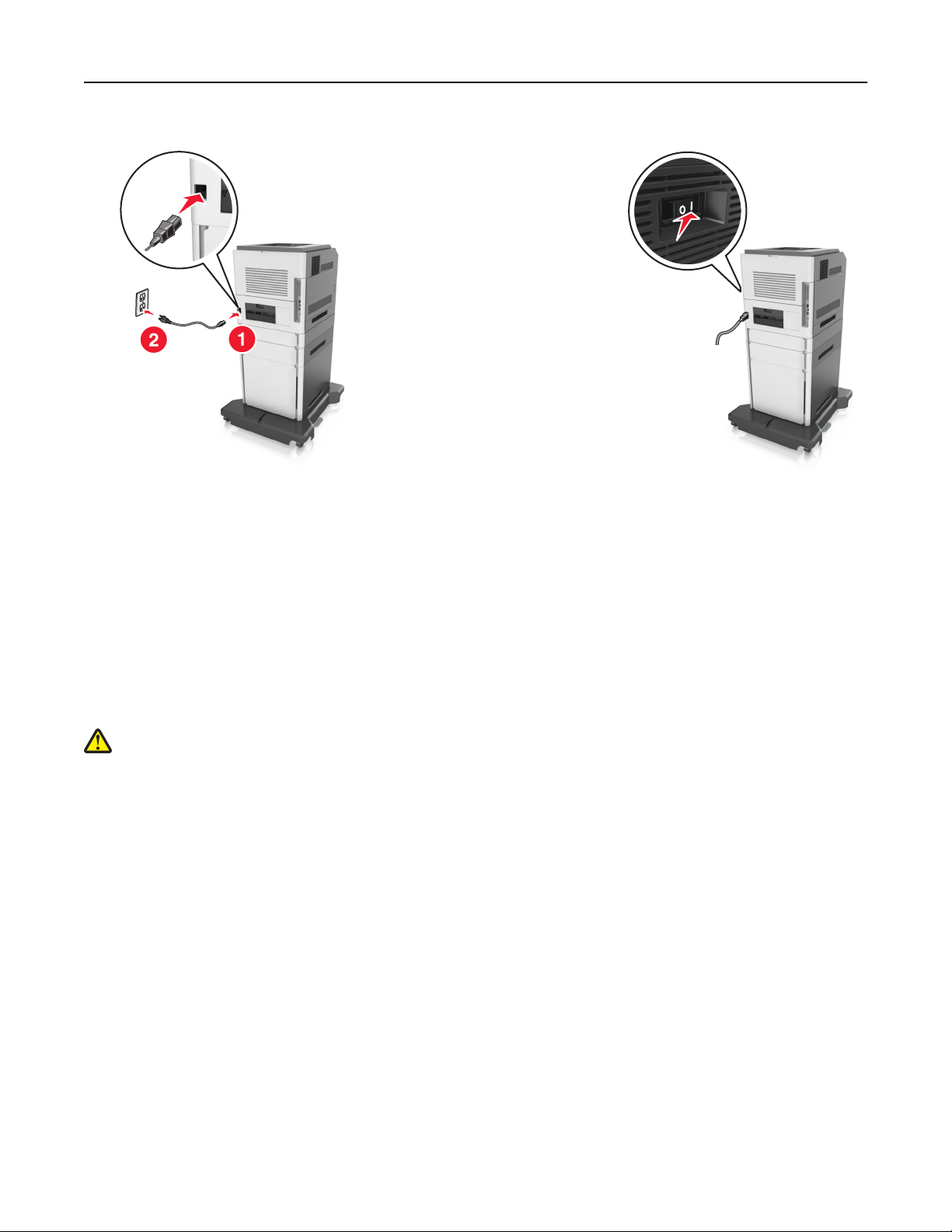
Configurarea suplimentară a imprimantei 36
Notă: După instalarea software-ului de imprimantă şi a oricăror opţiuni, poate fi necesar să adăugaţi
manual opţiunile în driverul de imprimantă, pentru a le face disponibile în cadrul lucrărilor de imprimare.
Pentru informaţii suplimentare, consultaţi „Actualizarea opţiunilor disponibile în driverul de imprimantă”
de la pagina 39.
Pentru a îndepărta tăvile opţionale, mutaţi elementul de prindere din partea dreaptă a imprimantei spre partea
din faţă a imprimantei, până când se fixează în poziţie printr-un clic, apoi îndepărtaţi pe rând tăvile stivuite,
de sus în jos.
Ataşarea cablurilor
ATENŢIONARE—RISC DE RĂNIRE: Nu instalaţi acest produs şi nu realizaţi conexiuni electrice sau
de cablu, cum ar fi un cablu de tensiune, o caracteristică da fax sau un cablu USB, în timpul unei
furtuni cu fulgere.
Conectaţi imprimanta la computer utilizând un cablu USB sau un cablu Ethernet.
Asiguraţi-vă că se potrivesc următoarele:
• Simbolul USB de pe cablu corespunde simbolului USB de pe imprimantă
• Cablul Ethernet corespunde portului Ethernet
• Cablul paralel cu portul paralel corespunzător

Configurarea suplimentară a imprimantei 37
6
1
2
3
4
5
Utilizaţi Pentru
1 Port paralel Conectaţi imprimanta la un computer.
Notă: Poate fi utilizat şi pentru instalarea unui Port de soluţii intern (ISP)
opţional.
2 Port USB Ataşaţi un adaptor de reţea fără fir opţional.
3 Port Ethernet Conectaţi imprimanta la o reţea.
4 Port imprimantă USB Conectaţi imprimanta la un computer.
5 Slot de securitate Ataşaţi o un dispozitiv de blocare care va securiza placa de sistem.
6 Priza pentru cablul de
alimentare a imprimantei
Conectaţi imprimanta la o priză electrică împământată corespunzător.
Avertisment—Potenţiale daune: Nu atingeţi cablul USB, orice adaptor de reţea fără fir sau imprimantă în
zona indicată în timpul imprimării. Se poate produce o pierdere de date sau o defecţiune.
Organizarea cablurilor
Notă: Această caracteristică este disponibilă numai dacă achiziţionaţi tăvi opţionale şi un postament.
După montarea cablului Ethernet şi a celui de alimentare, treceţi cablurile în ordine prin canalele din spatele imprimantei.

Configurarea suplimentară a imprimantei 38
Configurarea software-ului imprimantei
Instalarea software-ului pentru imprimantă
Note:
• Dacă aţi instalat anterior software-ul imprimantei pe computer, dar trebuie să îl reinstalaţi, dezinstalaţi
mai întâi software-ul curent.
• Închideţi toate programele software deschise înainte de a instala software-ul de imprimantă.
1 Obţineţi o copie a pachetului de instalare a software-ului.
• De pe CD-ul Software şi documentaţie primit odată cu imprimanta.
• De pe site-ul nostru web:
Accesaţi
ASISTENŢĂ ŞI DESCĂRCĂRI > selectaţi imprimanta > selectaţi sistemul de operare
2 Faceţi dublu clic pe pachetul de instalare a software-ului.
Aşteptaţi să apară fereastra de dialog pentru instalare.
Dacă utilizaţi un CD Software şi documentaţie şi dialogul de instalare nu apare, atunci procedaţi astfel:
În Windows 8
Utilizând butonul Search (Căutare), introduceţi textul run (executare) şi navigaţi la:
Lista de aplicaţii > Run (Executare) > introduceţi textul D:\setup.exe > OK.
http://support.lexmark.com şi navigaţi la:

Configurarea suplimentară a imprimantei 39
În Windows 7 şi versiunile anterioare
a
Faceţi clic pe sau pe Start şi pe Run (Executare).
b În caseta de dialog Start Search (Pornire căutare) sau Run (Executare), introduceţi D:\setup.exe.
c Apăsaţi pe Enter sau daţi clic pe OK.
În Macintosh
Faceţi clic pe pictograma CD de pe desktop.
Notă: D este litera unităţii CD sau DVD.
3 Faceţi clic pe Install (Instalare), apoi urmaţi instrucţiunile de pe ecranul computerului.
Actualizarea opţiunilor disponibile în driverul de imprimantă
După instalarea oricăror opţiuni hardware, poate fi necesar să adăugaţi manual opţiunile în driverul de
imprimantă, pentru a le face disponibile în vederea utilizării.
Pentru utilizatorii de Windows
1 Deschideţi folderul de imprimante.
În Windows 8
Din butonul Căutare, tastaţi run şi apoi navigaţi la:
Lista de Aplicaţii >Executare > tastaţi control printers >OK
În Windows 7 sau versiunile anterioare
a Faceţi clic pe sau pe Start şi pe Run (Executare).
b În caseta de dialog Pornire căutare sau Executare, introduceţi control printers (control imprimante,
dacă sistemul de operare este în limba română).
c Apăsaţi pe Enter sau faceţi clic pe OK.
2 În funcţie de dispozitivul dvs, procedaţi într-unul din următoarele moduri:
• Apăsaţi şi menţineţi apăsată imprimanta pe care doriţi s-o actualizaţi.
• Faceţi clic dreapta pe imprimanta pe care doriţi să o actualizaţi.
3 Din meniul care apare, procedaţi într-unul dintre următoarele două moduri:
• Pentru Windows 7 sau variante ulterioare, selectaţi Proprietăţi imprimantă.
• Pentru versiuni anterioare, selectaţi Proprietăţi.
4 Faceţi clic pe fila Configuration (Configuraţie).
5 Efectuaţi oricare dintre următoarele operaţii:
• Faceţi clic pe Actualizare imediată - Interogare imprimantă.
• Sub Opţiuni de configurare, adăugaţi manual oricare dintre opţiunile hardware instalate.
6 Faceţi clic pe Aplicare.

Configurarea suplimentară a imprimantei 40
Pentru utilizatorii de Macintosh
1 Din meniul Apple, navigaţi la oricare dintre următoarele opţiuni:
• Preferinţe sistem >Imprimare şi scanare > selectaţi imprimanta >Opţiuni şi consumabile >
Driver
• Preferinţe sistem >Imprimare şi Fax >selectaţi imprimanta >Opţiuni şi consumabile >Driver
2 Adăugaţi oricare dintre opţiunile hardware instalate, apoi faceţi clic pe OK.
Acces la reţea
Note:
• Achiziţionaţi un adaptor de reţea fără fir N8350 MarkNet înainte de a configura imprimanta într-o reţea
fără fir. Pentru informaţii despre instalarea unui adaptor de reţea fără fir consultaţi fişa de instrucţiuni
livrată împreună cu adaptorul.
• Un Service Set Identifier (Identificator set servicii) (SSID) este un nume asociat unei reţele wireless.
Wireless Encryption Protocol (WEP), Wi-Fi Protected Access (WPA), WPA2 şi 802.1X-RADIUS sunt
tipuri de securitate utilizate într-o reţea.
Pregătirea configurării imprimantei într-o reţea Ethernet
Pentru configurarea imprimantei într-o reţea Ethernet, pregătiţi următoarele informaţii înainte de a începe:
Notă: Dacă reţeaua asociază automat adrese IP computerelor şi imprimantelor, continuaţi cu instalarea
imprimantei.
• O adresă IP validă, unică, pe care imprimanta o va utiliza în reţea
• Gateway-ul reţelei
• Masca de reţea
• Un nume de recunoaştere pentru imprimantă (opţional)
Notă: Un nume de recunoaştere vă ajută să identificaţi mai uşor imprimanta în reţea. Aveţi posibilitatea
să alegeţi să utilizaţi numele de recunoaştere implicit pentru imprimantă sau să îi atribuiţi un nume pe
care să vi-l amintiţi mai uşor.
Veţi avea nevoie de un cablu Ethernet pentru a conecta imprimanta la reţea şi un port disponibil prin care
imprimanta să se conecteze fizic la reţea. Pentru a evita potenţiale probleme cauzate de un cablu defect,
utilizaţi un cablu de reţea nou ori de câte ori este posibil.
Instalarea imprimantei într-o reţea Ethernet
Pentru utilizatorii Windows
1
Obţineţi o copie a pachetului de instalare a software-ului.
• De pe CD-ul Software şi documentaţie primit odată cu imprimanta.
• De pe site-ul nostru web:
Accesaţi
ASISTENŢĂ ŞI DESCĂRCĂRI > selectaţi imprimanta > selectaţi sistemul de operare
http://support.lexmark.com şi navigaţi la:

Configurarea suplimentară a imprimantei 41
2 Faceţi dublu clic pe pachetul de instalare a software-ului.
Aşteptaţi să apară fereastra de dialog pentru instalare.
Dacă utilizaţi CD-ul Software şi documentaţie şi dialogul de instalare nu apare, atunci procedaţi astfel:
În Windows 8
Utilizând butonul Search (Căutare), introduceţi textul run (executare) şi navigaţi la:
Lista de aplicaţii > Run (Executare) > introduceţi textul: D:\setup.exe > OK
În Windows 7 şi versiunile anterioare
a Daţi clic pe sau pe Start şi pe Run (Executare).
b În caseta de dialog Start Search (Pornire căutare) sau Run (Executare), introduceţi D:\setup.exe.
c Apăsaţi pe Enter sau daţi clic pe OK.
Notă: D este litera unităţii CD sau DVD.
3 Daţi clic pe Install (Instalare), apoi urmaţi instrucţiunile de pe ecranul computerului.
4 Selectaţi Ethernet connection (Conexiune Ethernet), apoi daţi clic pe Continue (Continuare).
5 Când vi se solicită, ataşaţi cablul Ethernet.
6 Selectaţi din listă imprimanta, apoi daţi clic pe Continue (Continuare).
Notă: Dacă imprimanta configurată nu apare în listă, daţi clic pe Modify Search (Modificare căutare).
7 Urmaţi instrucţiunile de pe ecranul computerului.
Pentru utilizatorii de Macintosh
1
Permiteţi serverului DHCP de reţea să atribuie o adresă IP imprimantei.
2 Obţineţi adresa IP a imprimantei fie:
• Din panoul de control al imprimantei
• Din secţiunea TCP/IP a meniului Network/Ports (Reţea/porturi)
• Prin imprimarea unei pagini cu setări de reţea sau a unei pagini cu setări pentru meniuri, iar apoi prin
găsirea secţiunii TCP/IP
Notă: Aveţi nevoie de adresa IP în cazul în care configuraţi accesul pentru computere dintr-o subreţea
diferită de cea a imprimantei.
3 Instalaţi driverul de imprimantă pe computer.
a Introduceţi CD-ul Software şi documentaţie, apoi faceţi dublu clic pe pachetul de instalare pentru
imprimantă.
b Urmaţi instrucţiunile de pe ecranul computerului.
c Selectaţi o destinaţie, apoi daţi clic pe Continue (Continuare).
d Din ecranul Easy Install (Instalare uşoară), daţi clic pe Install (Instalare).
e Tastaţi parola de utilizator, apoi daţi clic pe OK.
Toate aplicaţiile necesare sunt instalate pe computer.
f Daţi clic pe Close (Închidere) după terminarea instalării.
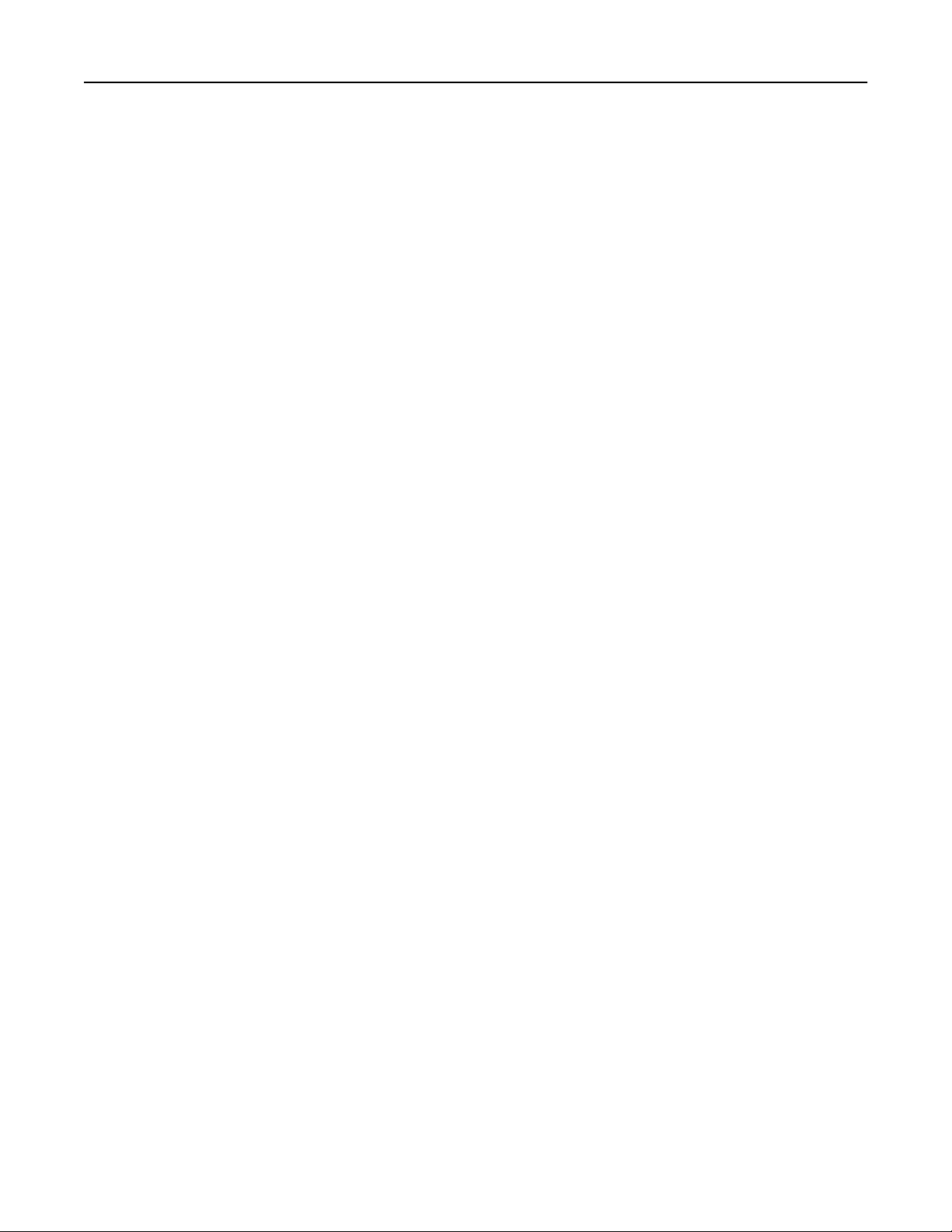
Configurarea suplimentară a imprimantei 42
4 Adăugaţi imprimanta.
• Pentru imprimare IP:
a Din meniul Apple, navigaţi la oricare dintre următoarele opţiuni:
– System Preferences (Preferinţe sistem) > Print & Scan (Imprimare şi scanare)
– System Preferences (Preferinţe sistem) > Print & Fax (Imprimare şi fax)
b Daţi clic pe +.
c Daţi clic pe fila IP.
d Introduceţi adresa IP a imprimantei în câmpul de adrese, apoi daţi clic pe Add (Adăugare).
• Pentru imprimarea AppleTalk:
Note:
– Asiguraţi-vă că AppleTalk este activat pe imprimanta dvs.
– Această caracteristică este acceptată numai în Mac OS X versiunea 10.5.
a Din meniul Apple, navigaţi la:
System Preferences (Preferinţe sistem) > Print & Fax (Imprimare şi fax)
b Daţi clic pe +, apoi navigaţi la:
AppleTalk > selectaţi imprimanta dvs. > Add (Adăugare)
Pregătirea configurării imprimantei fără fir într-o reţea fără fir
Note:
• Asiguraţi-vă că adaptorul de reţea Wireless este instalat în imprimanta dvs. şi funcţionează
corespunzător. Pentru mai multe informaţii, consultaţi foaia de instrucţiuni livrată cu adaptorul de reţea
Wireless.
• Asiguraţi-vă că punctul de acces (routerul fără fir) este pornit şi funcţionează corespunzător.
Asiguraţi-vă că aveţi următoarele informaţii înainte de a configura imprimanta într-o reţea fără fir:
• SSID—SSID este cunoscut, de asemenea, ca nume al reţelei.
• Mod fără fir (sau mod reţea)—Modul este fie infrastructură, fie ad hoc.
• Canal (pentru reţele ad hoc)-În cazul reţelelor cu infrastructură, valoarea pentru canal este stabilită
automat.
Unele reţele ad-hoc vor necesita, de asemenea, o setare automată. Consultaţi persoana responsabilă cu
asistenţa de sistem, dacă nu sunteţi sigur ce canal să selectaţi.
• Security Method (Metodă de securitate) - Există patru opţiuni de bază pentru metoda de securitate:
– Cheia WEP
Dacă reţeaua utilizează mai multe chei WEP, introduceţi până la patru chei în spaţiile furnizate.
Selectaţi cheia utilizată în prezent în reţea selectând cheia implicită de transmitere WEP.
– cheie sau cod de acces WPA sau WPA2
WPA include criptarea ca strat suplimentar de securitate. Opţiunile sunt AES sau TKIP. Criptarea
trebuie setată la acelaşi tip pe router şi pe imprimantă; în caz contrar, imprimanta nu va fi capabilă să
comunice în reţea.
– 802.1X–RADIUS
Dacă instalaţi imprimanta într-o reţea 802.1X, veţi avea nevoie de următoarele:
• Tip de autentificare
• Tip de autentificare internă

Configurarea suplimentară a imprimantei 43
• Nume de utilizator şi parolă 802.1X
• Certificate
– No security (Fără securitate)
Dacă reţeaua fără fir nu utilizează niciun tip de securitate, nu veţi avea nicio informaţie de securitate.
Notă: Nu recomandăm utilizarea unei reţele fără fir nesecurizate.
Note:
– Dacă nu cunoaşteţi SSID-ul pentru reţeaua la care este conectat computerul dvs., lansaţi utilitarul fără
fir al adaptorului de reţea al calculatorului şi căutaţi numele reţelei. Dacă nu puteţi să găsiţi SSID-ul sau
informaţiile de securitate pentru reţea, consultaţi documentaţia care a însoţit punctul de acces sau
contactaţi persoana care asigură asistenţa sistemului.
– Pentru a găsi cheia sau codul de acces WPA/WPA2 prepartajat al reţelei fără fir, consultaţi
documentaţia care a fost furnizată cu punctul de acces, serverul Embedded Web Server asociat cu
punctul de acces sau consultaţi persoana care asigură asistenţa sistemului.
Conectarea imprimantei folosind Wireless Setup Wizard (Expertul de configurare
a caracteristicilor fără fir)
Înainte de a începe, asiguraţi-vă că:
• Adaptorul de reţea fără fir este instalat pe imprimantă şi funcţionează corespunzător. Pentru mai multe
informaţii, consultaţi foaia de instrucţiuni livrată cu adaptorul de reţea Wireless.
• Un cablu Ethernet este deconectat de la imprimantă.
• Opţiunea Active NIC (NIC activ) este setată la Auto (Automat). Pentru a seta această opţiune la Auto
(Automat), navigaţi la:
>Settings (Setări) > >Network/Ports (Reţea/Porturi) > >Active NIC (NIC activ) >
>Auto (Automat) >
Notă: Asiguraţi-vă că opriţi imprimanta, apoi aşteptaţi minimum cinci secunde şi reporniţi-o.
1 De la panoul de control al imprimantei, navigaţi la:
>Settings (Setări) > >Network/Ports (Reţea/Porturi) > >Network [x] (Reţea [x]) >
>Network [x] Setup (Configurare reţea [x]) > >Wireless (Fără fir) > >Wireless
Connection Setup (Configurare conexiune fără fir) >
2 Selectaţi o configurare pentru conexiunea fără fir.
Utilizaţi Pentru
Search for networks (Căutare
reţele)
Afişaţi conexiunile fără fir disponibile.
Notă: Acest element de meniu afişează toate SSID-urile difuzate, securizate
şi nesecurizate.
Enter a network name (Introducere nume de reţea)
Wi‑Fi Protected Setup Conectaţi imprimanta la o reţea fără fir utilizând Wi‑Fi Protected Setup.
Introduceţi manual SSID-ul.
Notă: Asiguraţi-vă că introduceţi SSID-ul corect.

Configurarea suplimentară a imprimantei 44
3 Apăsaţi pe şi urmaţi instrucţiunile de pe ecranul imprimantei.
Conectarea imprimantei la o reţea wireless cu ajutorul Wi‑Fi Protected Setup
Înainte de a începe, asiguraţi-vă că:
• Punctul de acces (routerul fără fir) are certificare Wi‑Fi Protected Setup (WPS) sau este compatibil WPS.
Pentru mai multe informaţii, consultaţi documentaţia livrată împreună cu punctul de acces.
• Adaptorul de reţea fără fir este instalat pe imprimantă şi funcţionează corespunzător. Pentru mai multe
informaţii, consultaţi foaia de instrucţiuni livrată cu adaptorul de reţea Wireless.
Utilizarea metodei Push Button Configuration (Configurare cu apăsare pe buton) (PBC)
1
De la panoul de control al imprimantei, navigaţi la:
>Setări > >Porturi/Reţea > >Reţea [x] > >Configurare [x] reţea > >Wireless >
>Configurare conexiune wireless > >Wi‑Fi Protected Setup > >Pornire metodă cu
apăsare pe buton >
2 Urmaţi instrucţiunile de pe afişajul imprimantei.
Utilizarea metodei numărului personal de identificare
1
De la panoul de control al imprimantei, navigaţi la:
>Setări > >Porturi/Reţea > >Reţea [x] > >Configurare [x] reţea > >Wireless >
>Configurare conexiune wireless > >Wi‑Fi Protected Setup > >Pornire metodă PIN >
2 Copiaţi codul PIN WPS format din opt cifre.
3 Deschideţi un browser Web, apoi introduceţi adresa IP a punctului de acces în bara de adrese.
Note:
• Adresa IP apare ca patru seturi de numere separate prin puncte, cum ar fi 123.123.123.123.
• Dacă utilizaţi un server proxy, dezactivaţi-l temporar pentru a încărca corect pagina Web.
4 Accesaţi setările WPS. Pentru mai multe informaţii, consultaţi documentaţia livrată împreună cu punctul
de acces.
5 Introduceţi numărul personal de identificare WPS format din opt cifre, apoi memoraţi setarea.
Conectarea imprimantei la o reţea Wireless cu ajutorul serverului Embedded Web Server
Înainte de a începe, asiguraţi-vă că:
• Imprimanta este conectată temporar la o reţea Ethernet.
• Imprimanta dvs. este echipată cu un adaptor de reţea Wireless care funcţionează corespunzător. Pentru
mai multe informaţii, consultaţi foaia de instrucţiuni livrată cu adaptorul de reţea Wireless.
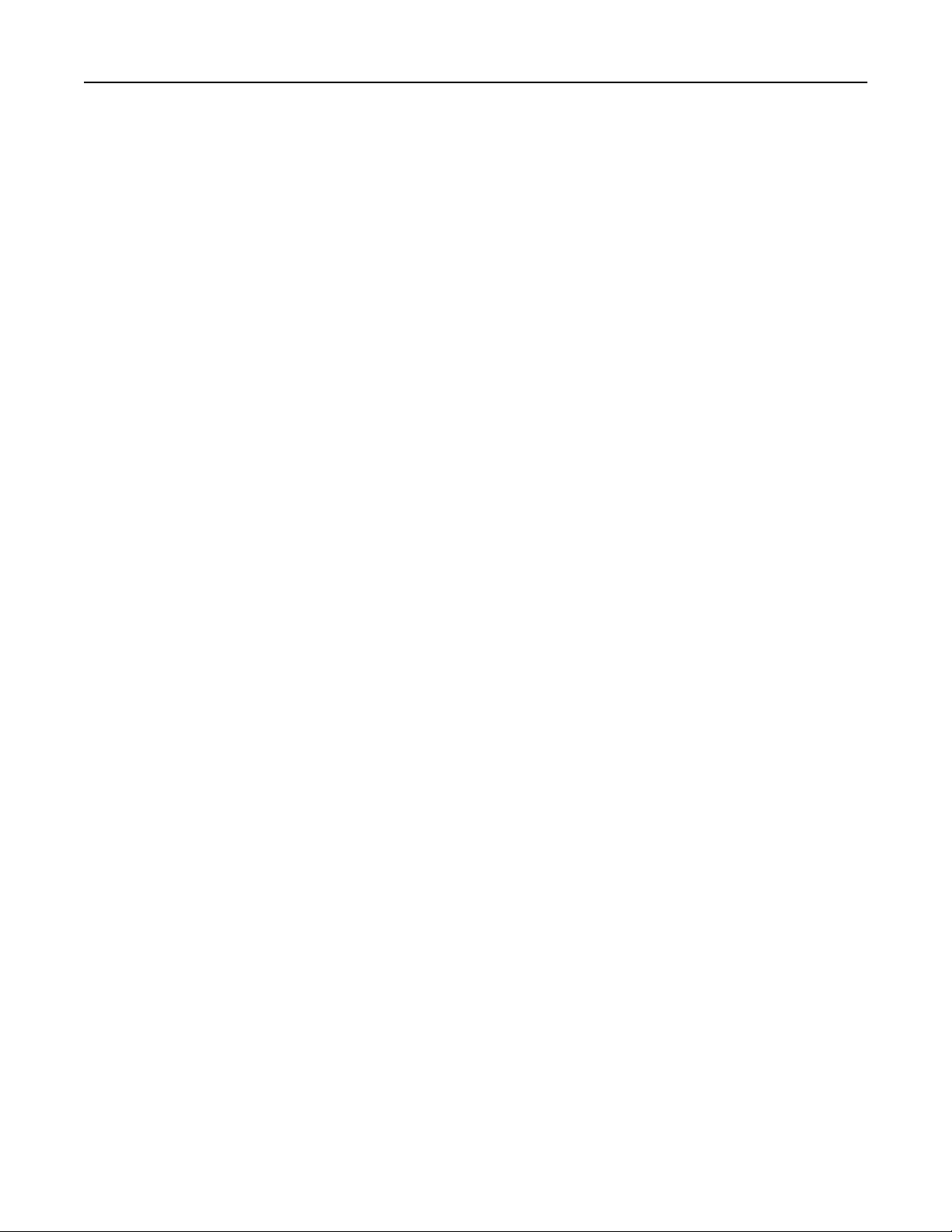
Configurarea suplimentară a imprimantei 45
1 Deschideţi un browser Web, apoi tastaţi adresa IP a imprimantei în câmpul de adrese.
Note:
• Vizualizaţi adresa IP a imprimantei pe panoul de control al imprimantei. Adresa IP apare ca patru
seturi de numere separate prin puncte, de exemplu, 123.123.123.123.
• Dacă utilizaţi un server proxy, dezactivaţi-l temporar pentru a încărca corect pagina Web.
2 Faceţi clic pe Settings (Setări) >Network/Ports (Reţea/Porturi) >Wireless (Fără fir).
3 Modificaţi setările pentru a corespunde punctului dvs. de acces (router fără fir).
Notă: Asiguraţi-vă că introduceţi corect SSID-ul, metoda de securitate, cheia sau codul de acces
prepartajat, modul de reţea şi canalul.
4 Faceţi clic pe Submit (Remitere).
5 Opriţi imprimanta şi deconectaţi cablul de Ethernet. Aşteptaţi cel puţin cinci secunde, apoi reporniţi
imprimanta.
6 Pentru a verifica dacă imprimanta dvs. este conectată la reţea, tipăriţi o pagină de configurare a reţelei.
Apoi, în secţiunea Network Card [x] (Placă de reţea [x]), asiguraţi-vă că starea este „Connected”
(Conectat).
Modificarea setărilor de port după instalarea unei noi reţele Internal Solutions Port
Când în imprimantă este instalat un nou Lexmark Internal Solutions Port (ISP), configuraţiile imprimantei pe
computerele care accesează imprimanta trebuie actualizate, deoarece imprimantei i se va atribui o nouă
adresă IP. Toate computerele care accesează imprimanta trebuie să fie actualizate cu această nouă adresă
IP.
Note:
• Dacă imprimanta are o adresă IP statică, nu trebuie să faceţi nicio modificare la configuraţiile
computerelor.
• În cazul în care computerele sunt configurate să utilizeze un nume de reţea în locul unei adrese IP,
atunci nu trebuie făcute modificări la configuraţiile computerelor.
• Dacă adăugaţi un ISP fără fir la o imprimantă configurată anterior pentru o conexiune Ethernet,
asiguraţi-vă că imprimanta este deconectată de la reţeaua Ehternet atunci când configuraţi imprimanta
pentru a lucra fără fir. Dacă imprimanta este conectată la reţeaua Ethernet, atunci configuraţia wireless
se va finaliza, dar acest ISP wireless va fi inactiv. Pentru a activa ISP fără fir deconectaţi imprimanta de
la reţeaua Ethernet, opriţi imprimanta şi reporniţi-o.
• Este activă numai câte o conexiune la reţea. Dacă doriţi să comutaţi tipul de conexiune între
conexiunea Ethernet şi cea fără fir, trebuie să opriţi imprimanta, să conectaţi cablul (pentru a comuta la
o conexiune Ethernet) sau să deconectaţi cablul (pentru a comuta la o conexiune fără fir), apoi să
reporniţi imprimanta.
Pentru utilizatorii de Windows
1
Deschideţi un browser Web, apoi tastaţi adresa IP a imprimantei în câmpul de adrese.
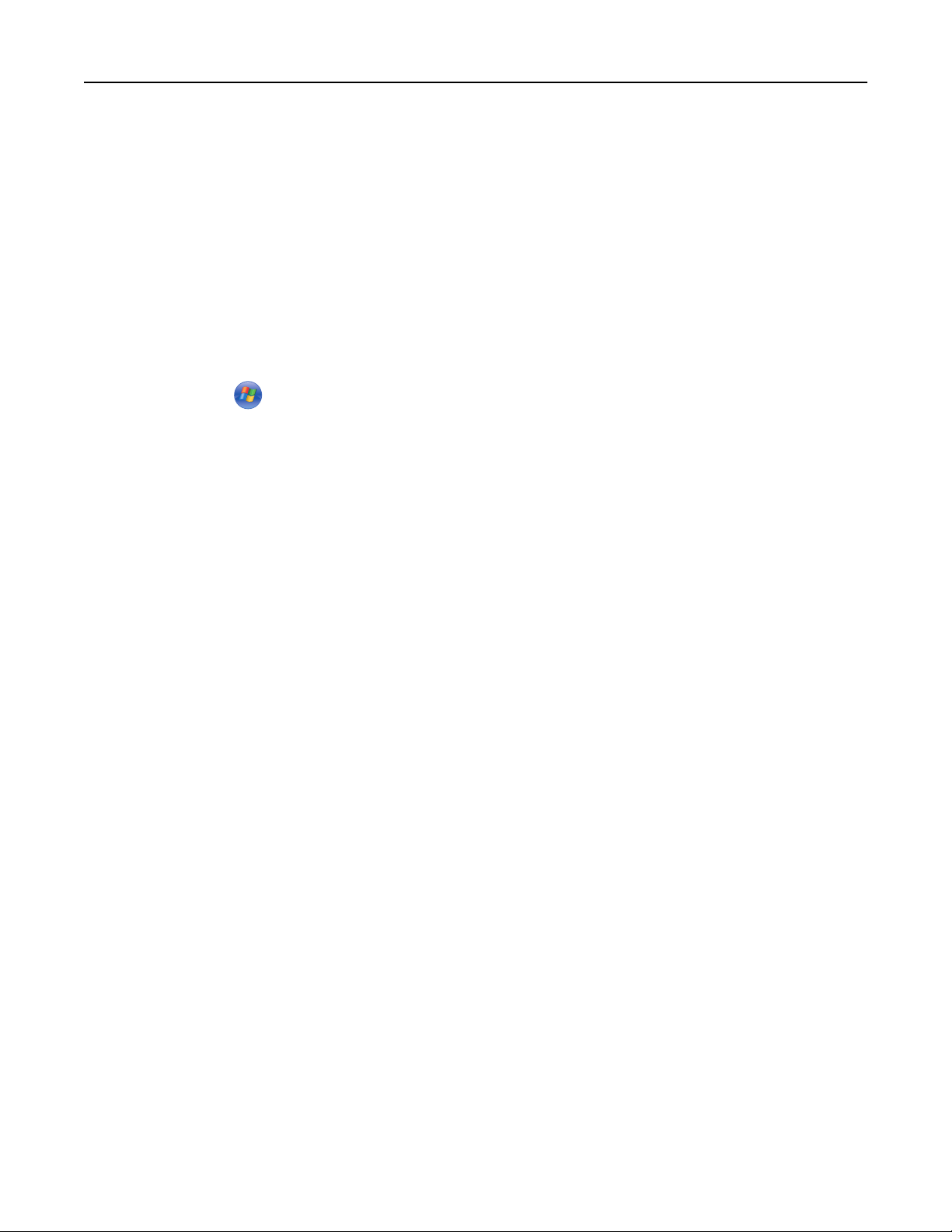
Configurarea suplimentară a imprimantei 46
Note:
• Vizualizaţi adresa IP a imprimantei pe panoul de control al imprimantei. Adresa IP apare ca patru
seturi de numere separate prin puncte, cum ar fi 123.123.123.123.
• Dacă utilizaţi un server proxy, dezactivaţi-l temporar pentru a încărca corect pagina Web.
2 Deschideţi folderul de imprimante.
În Windows 8
Din butonul Căutare, tastaţi Executare şi apoi navigaţi la:
Lista de Aplicaţii >Executare > tastaţi control printers >OK
În Windows 7 sau versiunile anterioare
a Faceţi clic pe sau pe Start, apoi faceţi clic pe Executare.
b În caseta de dialog Pornire căutare sau Executare, introduceţi control printers (control imprimante,
dacă sistemul de operare este în limba română).
c Apăsaţi pe Enter sau faceţi clic pe OK.
3 Pentru a selecta imprimanta care s-a modificat, procedaţi într-unul dintre următoarele două moduri:
• Apăsaţi şi menţineţi apăsată imprimanta şi apoi selectaţi Proprietăţi imprimantă.
• Faceţi clic cu butonul din dreapta pe imprimantă şi apoi selectaţi Proprietăţi imprimantă (Windows 7
sau versiuni ulterioare) sau Proprietăţi (versiuni anterioare).
Notă: Dacă există mai multe copii ale imprimantei, actualizaţi pe fiecare cu noua adresă IP.
4 Faceţi clic pe fila Porturi.
5 Selectaţi portul din listă, apoi faceţi clic pe Configurare port.
6 Tastaţi noua adresă IP în câmpul „Numele imprimantei sau adresa IP”.
7 Faceţi clic pe OK >Închidere.
Pentru utilizatorii de Macintosh
1
Deschideţi un browser Web, apoi tastaţi adresa IP a imprimantei în câmpul de adrese.
Note:
• Vizualizaţi adresa IP a imprimantei pe panoul de control al imprimantei. Adresa IP apare ca patru
seturi de numere separate prin puncte, cum ar fi 123.123.123.123.
• Dacă utilizaţi un server proxy, dezactivaţi-l temporar pentru a încărca corect pagina Web.
2 Adăugaţi imprimanta.
• Pentru imprimarea IP:
a Din meniul Apple, navigaţi la oricare dintre următoarele opţiuni:
– Preferinţe sistem >Imprimare şi scanare
– Preferinţe sistem > Imprimare şi fax
b Faceţi clic pe +.
c Faceţi clic pe fila IP.
d Introduceţi adresa IP a imprimantei în câmpul de adrese, apoi faceţi clic pe Adăugare.
• Pentru imprimarea AppleTalk:

Configurarea suplimentară a imprimantei 47
Note:
– Asiguraţi-vă că AppleTalk este activat pe imprimanta dvs.
– Această caracteristică este acceptată numai în Mac OS X versiunea 10.5
a Din meniul Apple, navigaţi la:
Preferinţe sistem > Imprimare şi fax
b Faceţi clic pe +, apoi navigaţi la:
AppleTalk > selectaţi imprimanta >Adăugare
Configurarea imprimării prin cablu serial
Utilizaţi imprimarea prin cablu serial pentru a imprima atunci când computerul este la distanţă de imprimantă
sau pentru a imprima la o viteză redusă.
După instalarea portului serial sau de comunicaţii (COM), configuraţi imprimanta şi computerul. Asiguraţi-vă
că aţi conectat cablul serial la portul COM de la imprimantă.
1 Setaţi parametrii din imprimantă.
a Din panoul de control al imprimantei, navigaţi la meniul cu setările de port.
b Localizaţi meniul pentru setările portului serial şi ajustaţi setările, dacă este necesar.
c Salvaţi noile setări, apoi imprimaţi o pagină cu setări de meniu.
2 Instalaţi driverul imprimantei.
a Obţineţi o copie a pachetului de instalare a software-ului.
• De pe CD-ul Software şi documentaţie primit odată cu imprimanta
• De pe site-ul nostru web:
Accesaţi
ASISTENŢĂ ŞI DESCĂRCĂRI > selectaţi imprimanta > selectaţi sistemul de operare
http://support.lexmark.com şi navigaţi la:
b Faceţi dublu clic pe pachetul de instalare a software-ului.
Aşteptaţi să apară fereastra de dialog pentru instalare.
Dacă utilizaţi CD-ul Software şi documentaţie şi dialogul de instalare nu apare, atunci procedaţi astfel:
În Windows 8
Utilizând butonul Search (Căutare), introduceţi textul run (executare) şi navigaţi la:
Lista de aplicaţii >Run (Executare) > introduceţi textul D:\setup.exe >OK
În Windows 7 şi versiunile anterioare
1
Faceţi clic pe sau pe Start şi pe Run (Executare).
2 În caseta de dialog Start Search (Pornire căutare) sau Run (Executare), introduceţi D:\setup.exe.
3 Apăsaţi pe Enter sau daţi clic pe OK.
Notă: D este litera unităţii CD sau DVD.
c Daţi clic pe Install (Instalare).
d Urmaţi instrucţiunile de pe ecranul computerului.
e Selectaţi Advanced (Setări avansate) şi daţi clic pe Continue (Continuare).
f Din dialogul Configure Printer Connection (Configurare conexiune imprimantă), selectaţi un port.

Configurarea suplimentară a imprimantei 48
g Dacă portul nu apare pe listă, daţi clic pe Refresh (Reîmprospătare) sau navigaţi la:
Add port (Adăugare port) > selectaţi un tip de port > introduceţi informaţiile necesare >OK
h Faceţi clic pe Continue (Continuare) >Finish (Finalizare).
3 Setaţi parametrii pentru portul COM.
După instalarea driverului de imprimantă, setaţi parametrii pentru portul serial în portul COM atribuit
driverului imprimantei.
Notă: Asiguraţi-vă că parametrii pentru portul serial din portul COM corespund parametrilor pentru
portul serial setaţi în imprimantă.
a Deschideţi Device Manager (Managerul de dispozitive).
În Windows 8
Utilizând butonul Search (Căutare), introduceţi textul run (executare) şi navigaţi la:
Lista de aplicaţii >Run (Executare) > introduceţi textul devmgmt.msc >OK
În Windows 7 şi versiunile anterioare
1
Faceţi clic pe sau pe Start şi pe Run (Executare).
2 În caseta Start Search (Pornire căutare) sau în dialogul Run (Executare), introduceţi textul
devmgmt.msc.
3 Apăsaţi pe Enter sau daţi clic pe OK.
b Faceţi dublu clic pe Ports (COM & LPT) - Porturi (COM şi LPT) pentru a extinde lista de porturi
disponibile.
c Efectuaţi oricare dintre următoarele operaţii:
• Ţineţi apăsat pe portul COM unde aţi ataşat cablul serial la computer (exemplu: COM1).
• Daţi clic dreapta pe portul COM unde aţi ataşat cablul serial la computer (exemplu: COM1).
d Din meniul care apare, selectaţi Properties (Proprietăţi).
e În fila Port Settings (Setări port), setaţi parametrii pentru serial la aceeaşi parametri pentru serial din
imprimantă.
Pentru setările imprimantei, consultaţi titlul serial al paginii cu setări de meniu.
f Daţi clic pe OK, apoi închideţi toate dialogurile.
g Imprimaţi o pagină de test pentru a verifica instalarea imprimantei.
Verificarea configurării imprimantei
Imprimarea unei pagini cu setările de meniu
Tipăriţi o pagină cu setările de meniu pentru a trece în revistă setările curente de meniu şi pentru a verifica
dacă opţiunile de imprimantă sunt instalate corect.
Notă: Dacă nu aţi modificat încă nicio setare din meniu, atunci pagina cu setările de meniuri include toate
setările implicite din fabrică. După ce selectaţi şi salvaţi alte setări din meniuri, acestea vor înlocui setările
prestabilite din fabrică drept setări prestabilite de utilizator. Setarea implicită a utilizatorului rămâne valabilă
până când accesaţi din nou meniul, alegeţi o altă valoare şi o salvaţi.
De la panoul de control al imprimantei, navigaţi la:
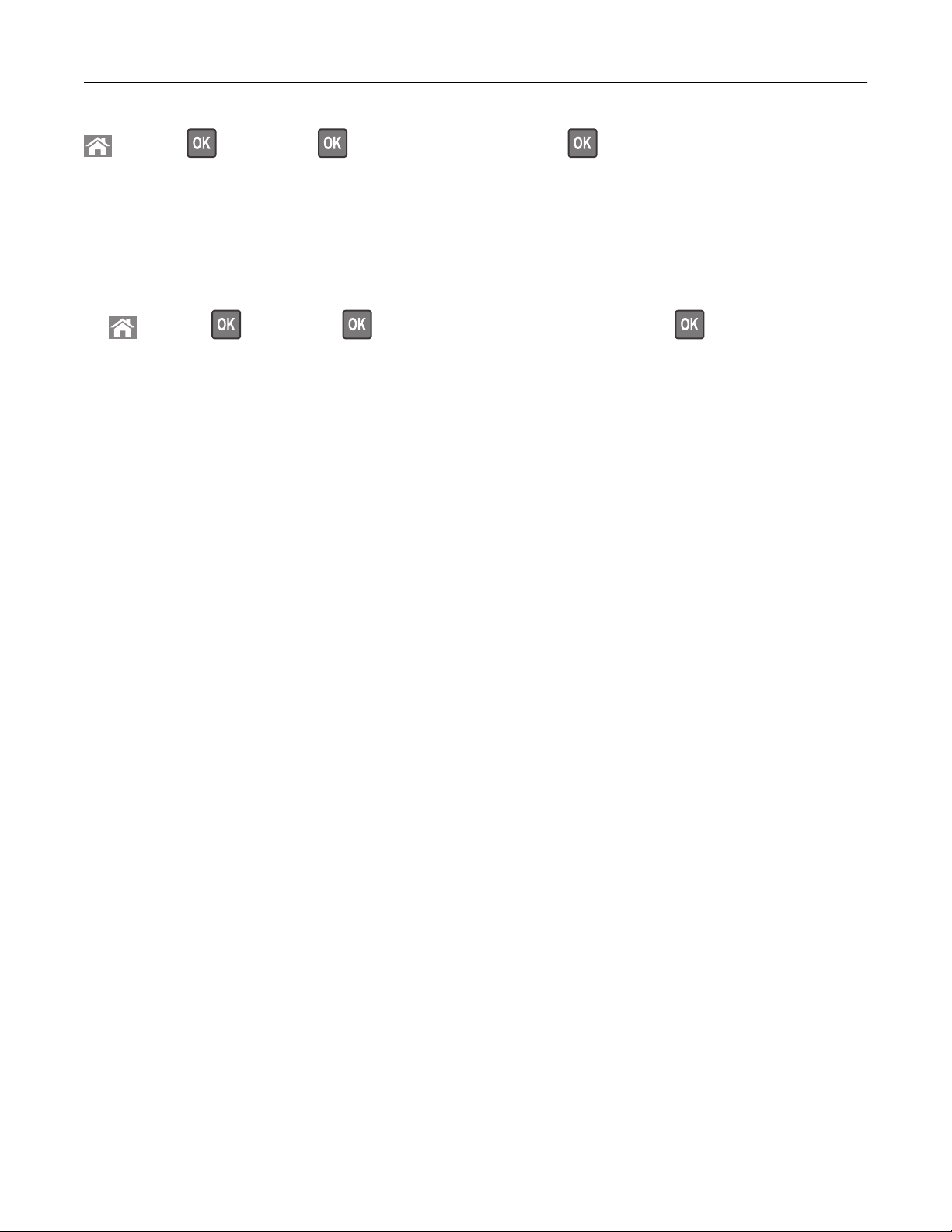
Configurarea suplimentară a imprimantei 49
>Setări > >Rapoarte > >Pagină de setări meniuri >
Tipărirea unei pagini de configuraţie pentru reţea
Dacă imprimanta este conectată la o reţea, imprimaţi o pagină de configurare pentru reţea pentru a verifica
conexiunea la reţea. Această pagină oferă şi informaţii importante legate de configurarea tipăririi în reţea.
1 De la panoul de control al imprimantei, navigaţi la:
>Setări > >Rapoarte > >Pagină de configurare pentru reţea >
2 Consultaţi prima secţiune a paginii de configurare pentru reţea, apoi verificaţi dacă starea este Conectat.
Dacă starea afişată este Neconectat, conexiunea la reţeaua LAN poate să nu fie activă sau poate să existe
o defecţiune a cablului de reţea. Pentru o soluţie, consultaţi persoana care asigură asistenţa sistemului,
apoi imprimaţi altă pagină de configurare pentru reţea.

Încărcarea hârtiei şi a suporturilor de tipărire speciale 50
Încărcarea hârtiei şi a suporturilor de tipărire speciale
Selectarea şi manevrarea hârtiei şi a suporturilor de imprimare speciale pot afecta eficienţa imprimării
documentelor. Pentru informaţii suplimentare, consultaţi „Evitarea blocajelor” de la pagina 168 şi
„Depozitarea hârtiei” de la pagina 75.
Setarea dimensiunii şi a tipului de hârtie
1 De la panoul de control al imprimantei, navigaţi la:
>Settings (Setări) > >Meniu Paper (Hârtie) > >Paper Size/Type (Dimensiune/Tip
hârtie) >
2 Apăsaţi pe butonul săgeată sus sau jos pentru a selecta tava sau alimentatorul, apoi apăsaţi pe .
3 Apăsaţi pe butonul săgeată în sus sau în jos pentru a selecta dimensiunea hârtiei, apoi apăsaţi pe .
4 Apăsaţi pe butonul săgeată în sus sau în jos pentru a selecta tipul de hârtie, apoi apăsaţi pe pentru
a modifica setările.
Configurarea setărilor pentru formatul universal de hârtie
Setarea Dimensiune universală hârtie este o setare definită de utilizator, care permite imprimarea pe
dimensiuni de hârtie care nu au fost prestabilite în meniurile imprimantei.
Note:
• Cea mai mică dimensiune Universală acceptată este 70 x 127 mm (2,76 x 5 inch) pentru tipărire pe o
singură pagină şi 105 x 148 mm (4,13 x 5,83 inch) pentru tipărire faţă-verso.
• Cea mai mare dimensiune Universală suportată este 216 x 356 mm (8,5 x 14 inch) pentru tipărire atât
pe o singură faţă cât şi faţă-verso.
• Atunci când se tipăreşte pe hârtie cu lăţimea mai mică de 210 mm (8,3 in.), imprimanta tipăreşte la o
viteză redusă pentru a împiedica deteriorarea unităţii de fuziune.
De la panoul de control al imprimantei, navigaţi la:
>Setări > >Meniul Hârtie > >Configurare universală > >Unităţi de măsură > >
selectaţi unitatea de măsură >
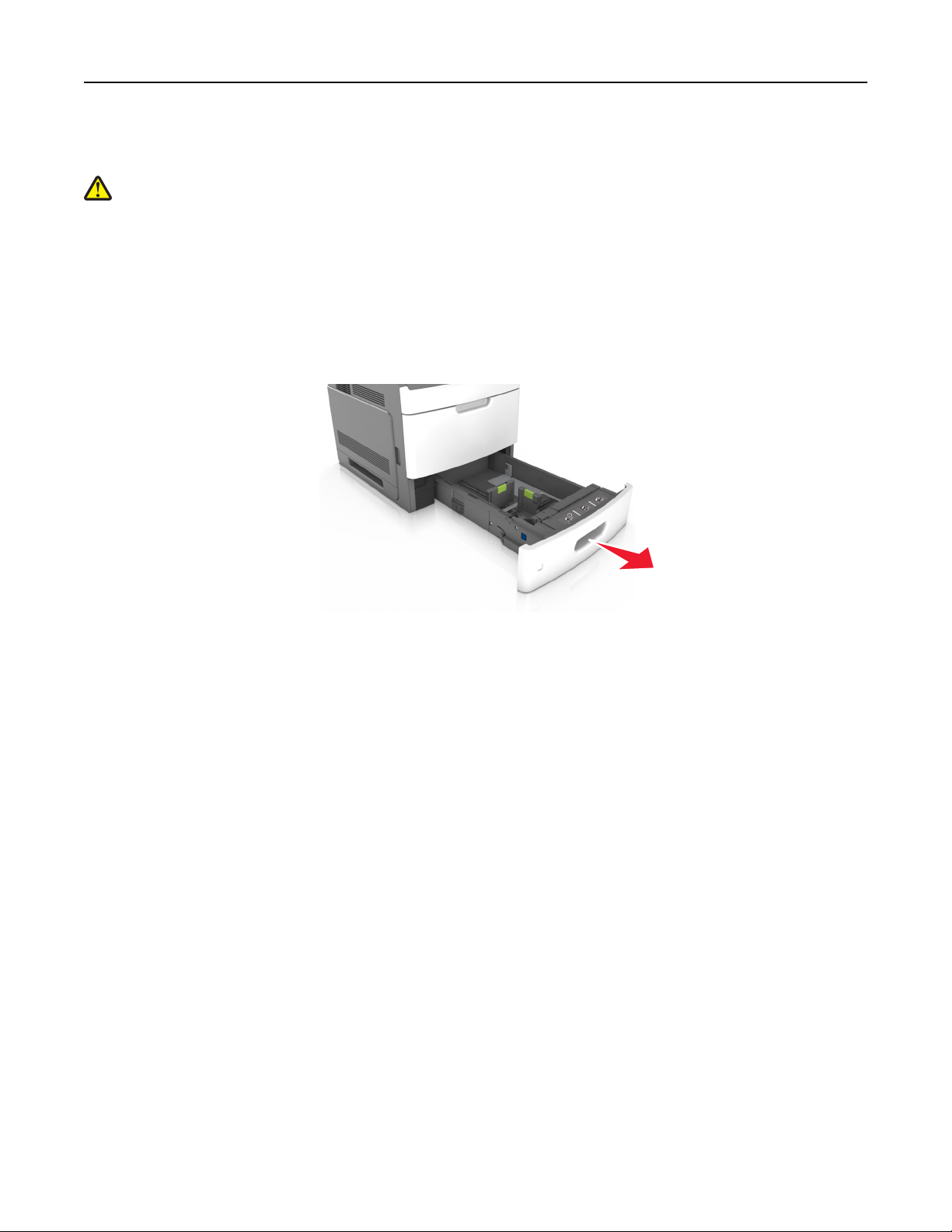
Încărcarea hârtiei şi a suporturilor de tipărire speciale 51
Încărcarea tăvii de 250 de coli sau de 550 de coli
ATENŢIONARE—RISC DE RĂNIRE: Pentru a reduce riscul de instabilitate a echipamentului, încărcaţi
separat fiecare tavă. Păstraţi închise toate celelalte tăvi, până când este necesar să le deschideţi.
1 Trageţi tava afară.
Note:
• Dacă încărcaţi hârtie de dimensiune folio, legal sau oficio, ridicaţi uşor tava şi trageţi-o afară
complet.
• Evitaţi scoaterea tăvilor în timpul unei lucrări de imprimare sau în timp ce pe afişaj apare mesajul
Busy (Ocupat). În caz contrar poate surveni un blocaj.

Încărcarea hârtiei şi a suporturilor de tipărire speciale 52
2 Strângeţi şi mutaţi ghidajul pentru lăţime în poziţia corectă pentru dimensiunile hârtiei încărcate, până când
se fixează în poziţie cu un clic.
1
2
Notă: Utilizaţi indicatorii pentru dimensiunea hârtiei din partea de jos a tăvii pentru a vă ajuta să
poziţionaţi ghidajele.

Încărcarea hârtiei şi a suporturilor de tipărire speciale 53
3 Deblocaţi ghidajul pentru lungime, apoi strângeţi şi mutaţi ghidajul în poziţia corectă pentru dimensiunea
hârtiei încărcate.
1
2
3
Note:
• Blocaţi ghidajul de lungime pentru toate dimensiunile de hârtie.
• Utilizaţi indicatorii pentru dimensiunea hârtiei din partea de jos a tăvii pentru a vă ajuta să poziţionaţi
ghidajele.
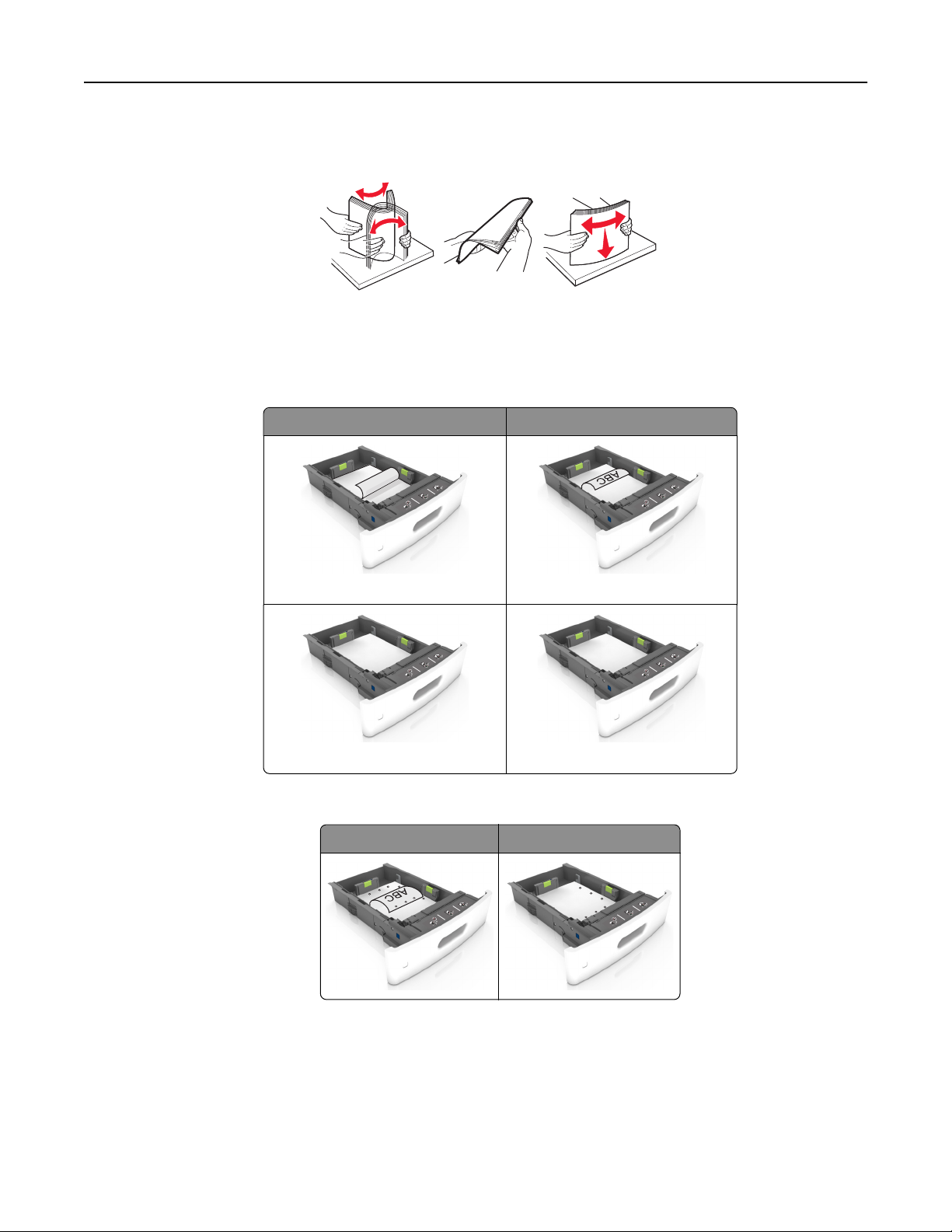
Încărcarea hârtiei şi a suporturilor de tipărire speciale 54
4 Flexaţi uşor colile înainte şi înapoi pentru a le dezlipi şi răsfoiţi-le. Nu pliaţi şi nu îndoiţi hârtia. Aduceţi
marginile la acelaşi nivel.
5 Încărcaţi teancul de hârtie cu faţa imprimabilă îndreptată în jos.
Notă: Asiguraţi-vă că hârtia este încărcată corect.
• Hârtia cu antet se poate încărca în mai multe moduri, care diferă atunci când este instalat un finisor cu
capse opţional faţă de atunci când nu este instalat unul.
Fără un finisor cu capse opţional Cu un finisor cu capse opţional
ABC
Imprimarea pe o faţă Imprimarea pe o faţă
ABC
Imprimarea pe două feţe
Imprimarea pe două feţe
ABC
• Dacă încărcaţi hârtie pre-perforată pentru utilizare împreună cu finisorul cu capse, asiguraţi-vă că
orificiile situate pe muchia lungă a hârtiei sunt pe partea dreaptă a tăvii.
Imprimarea pe o faţă Imprimarea pe două feţe
ABC
Notă: Dacă orificiile situate pe muchia lungă a hârtiei sunt pe partea stângă a tăvii, ar putea avea
loc un blocaj de hârtie.

Încărcarea hârtiei şi a suporturilor de tipărire speciale 55
• Nu glisaţi hârtia în tavă. Încărcaţi hârtia conform ilustraţiei.
• Asiguraţi-vă că hârtia se află sub linia continuă, care reprezintă indicatorul de umplere maximă cu
hârtie.
Avertisment—Potenţiale daune: Supraîncărcarea tăvii poate cauza blocaje de hârtie.

Încărcarea hârtiei şi a suporturilor de tipărire speciale 56
• Atunci când utilizaţi carton, etichete sau alte tipuri de suporturi de specialitate, asiguraţi-vă că hârtia
se află sub linia întreruptă, care reprezintă indicatorul alternativ de umplere maximă.
6 Pentru hârtia de dimensiune particularizată sau Universal, reglaţi ghidajele pentru a atinge uşor părţile
laterale ale teancului, apoi blocaţi ghidajul pentru lungime.
7 Introduceţi tava.
8 Din panoul de control al imprimantei, setaţi tipul şi dimensiunea hârtiei din meniul Hârtie, pentru a
corespunde cu hârtia încărcată în tavă.
Notă: Setaţi corect tipul şi dimensiunea hârtiei, pentru a evita blocajele şi problemele de calitate a
imprimării.

Încărcarea hârtiei şi a suporturilor de tipărire speciale 57
Încărcarea tăvii de 2100 de foi
ATENŢIONARE—RISC DE RĂNIRE: Pentru a reduce riscul de instabilitate a echipamentului, încărcaţi
separat fiecare tavă. Păstraţi închise toate celelalte tăvi, până când este necesar să le deschideţi.
1 Trageţi tava afară.
2 Reglaţi ghidajele pentru lăţime şi lungime.
Încărcarea hârtiei de dimensiune A5
a Trageţi în sus şi mutaţi ghidajul pentru lăţime în poziţia corectă pentru dimensiunea A5.
1
L
G
L
C
F
O
O
I
L
O
F
R
LT
4
A
5
A
L
G
L
C
F
O
I
O
L
O
F
R
LT
4
A
5
A
2
L
G
L
C
F
O
O
I
L
O
F
R
LT
4
A
5
A
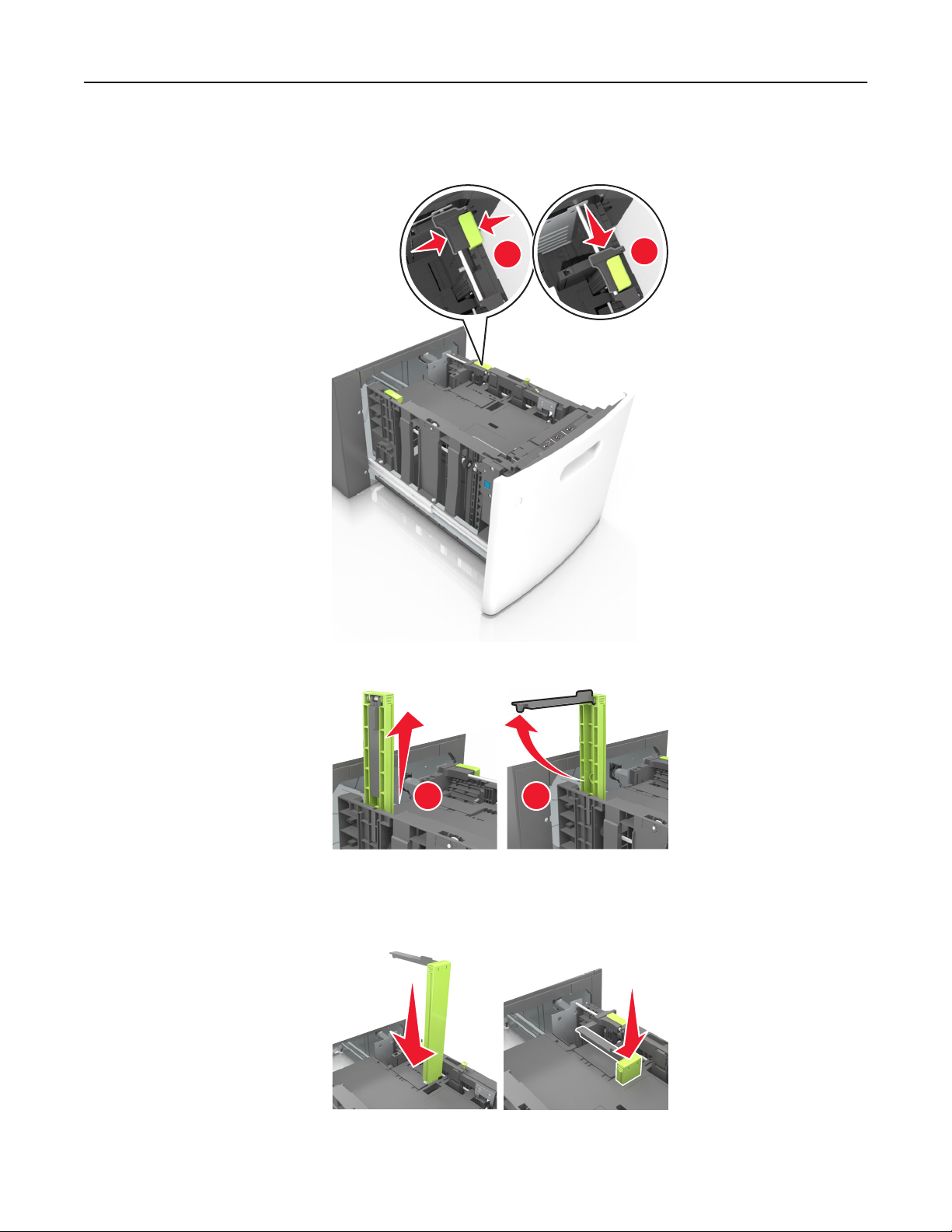
Încărcarea hârtiei şi a suporturilor de tipărire speciale 58
b Strângeţi şi mutaţi ghidajul pentru lungime spre poziţia pentru dimensiunea A5, până când se fixează
în poziţie cu un clic.
1
c Scoateţi din suportul său ghidajul de lungime pentru dimensiunea A5.
2
1
2
d Introduceţi ghidajul de lungime pentru dimensiunea A5 în slotul indicat.
Notă: Apăsaţi ghidajul de lungime pentru dimensiunea A5 până când se fixează în poziţie cu un
clic.

Încărcarea hârtiei şi a suporturilor de tipărire speciale 59
Încărcarea hârtiei A4, Letter, Legal, Oficio şi Folio
a Ridicaţi şi mutaţi ghidajul de lăţime în poziţia corectă pentru dimensiunea de hârtie încărcată.
1
LGL
OFC
FOLIO
LTR
4
A
5
A
L
G
L
C
F
O
I
O
L
O
F
R
T
L
4
A
5
A
2
LGL
OFC
FOLIO
LTR
A4
A5
b Dacă ghidajul de lungime pentru dimensiunea A5 este încă ataşat la ghidajul de lungime, scoateţi-l.
Dacă ghidajul de lungime pentru dimensiunea A5 nu este ataşat, treceţi la pasul d.
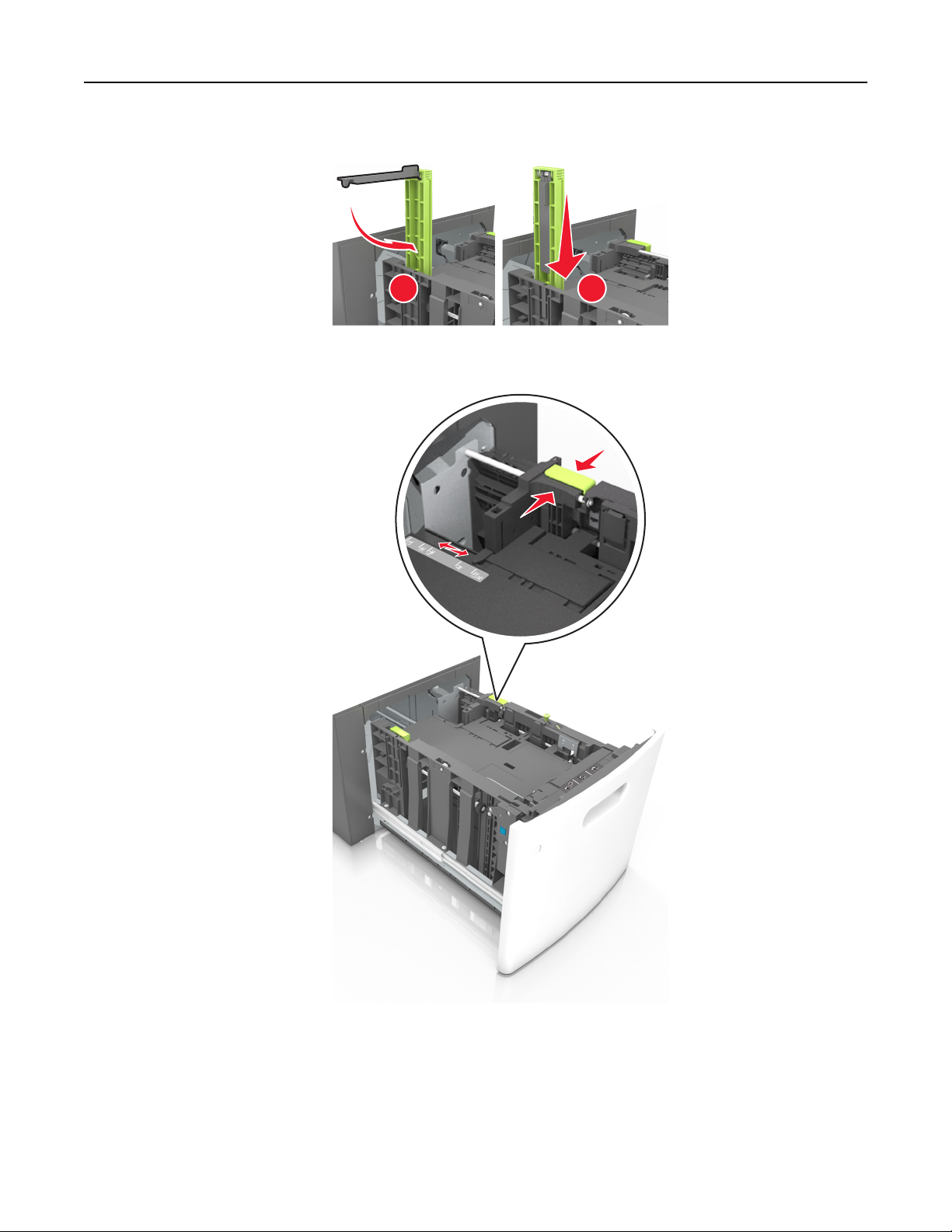
Încărcarea hârtiei şi a suporturilor de tipărire speciale 60
c Puneţi ghidajul de lungime pentru dimensiunea A5 în suportul său.
1
2
d Strângeţi ghidajul pentru lungime şi mutaţi-l în poziţia corectă pentru dimensiunile hârtiei încărcate,
până când se fixează în poziţie cu un clic.
L
G
L
C
F
O
I
O
L
O
F
R
LT
4
A
5
A
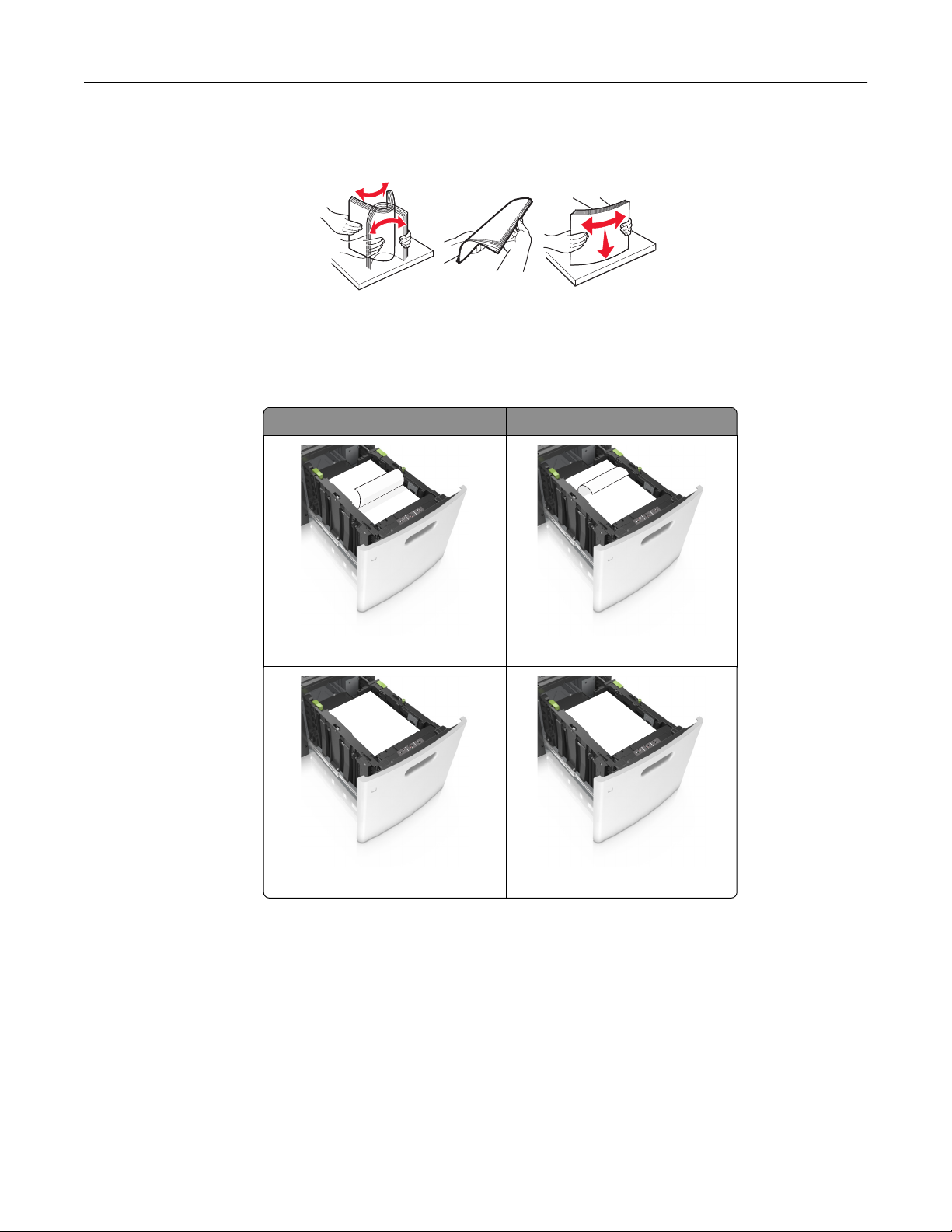
Încărcarea hârtiei şi a suporturilor de tipărire speciale 61
3 Flexaţi uşor colile pentru a le dezlipi şi apoi răsfoiţi-le. Nu pliaţi şi nu îndoiţi hârtia. Aduceţi marginile la
acelaşi nivel.
4 Încărcaţi teancul de hârtie cu faţa imprimabilă îndreptată în jos.
Notă: Asiguraţi-vă că hârtia este încărcată corect.
• Hârtia cu antet se poate încărca în mai multe moduri, care diferă atunci când este instalat un finisor cu
capse opţional faţă de atunci când nu este instalat unul.
Fără un finisor cu capse opţional Cu un finisor cu capse opţional
A
B
C
ABC
Imprimarea pe o faţă
ABC
Imprimarea pe două feţe
Imprimarea pe o faţă
ABC
Imprimarea pe două feţe
• Dacă încărcaţi hârtie pre-perforată pentru utilizare împreună cu finisorul cu capse, asiguraţi-vă că
orificiile situate pe muchia lungă a hârtiei sunt pe partea dreaptă a tăvii.
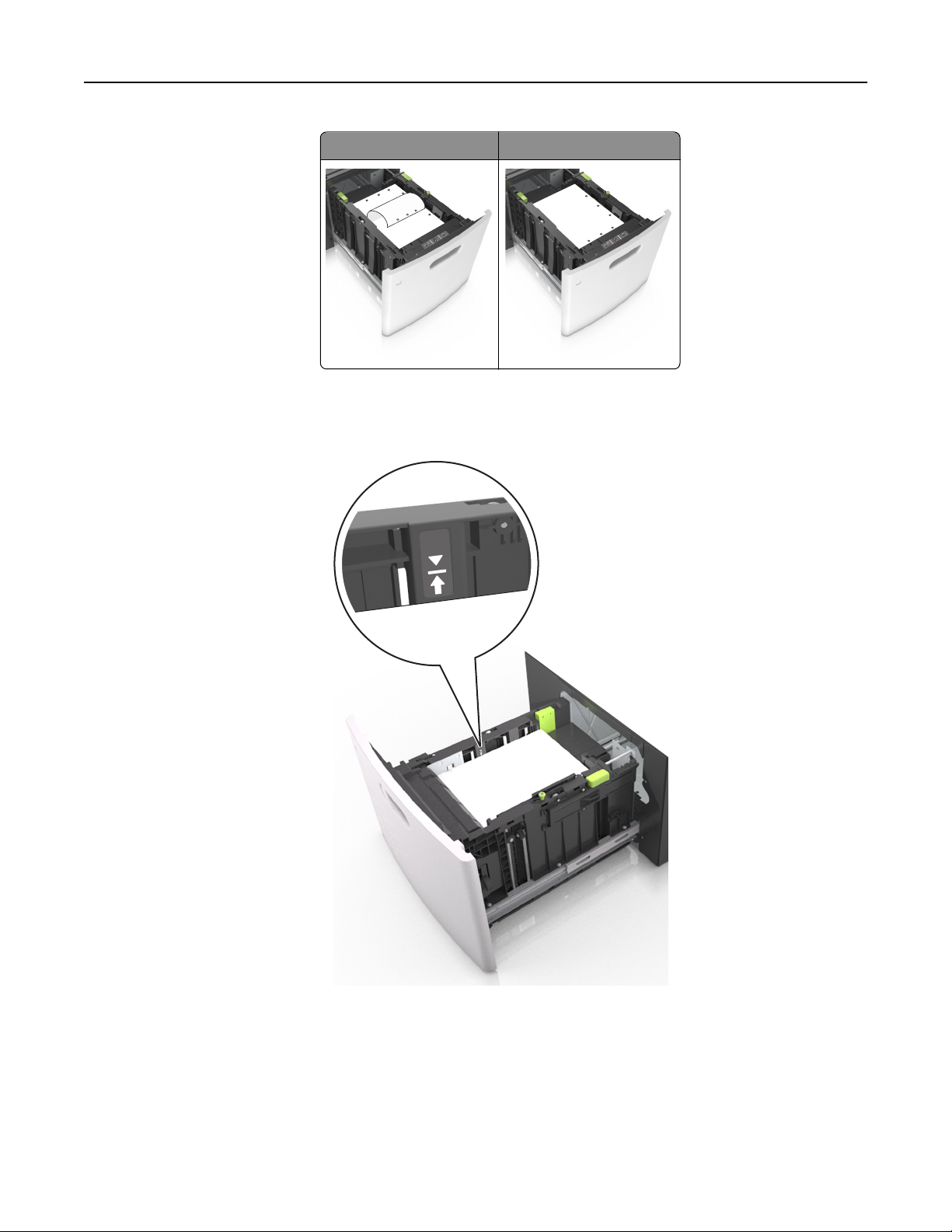
Încărcarea hârtiei şi a suporturilor de tipărire speciale 62
Imprimarea pe o faţă Imprimarea pe două feţe
ABC
ABC
Notă: Dacă orificiile situate pe muchia lungă a hârtiei sunt pe partea stângă a tăvii, ar putea avea
loc un blocaj de hârtie.
• Asiguraţi-vă că nivelul de hârtie este inferior indicatorului de umplere maximă.
Avertisment—Potenţiale daune: Supraîncărcarea tăvii poate cauza blocaje de hârtie.
5 Introduceţi tava.
Notă: Apăsaţi în jos teancul de hârtie în timp ce introduceţi tava.
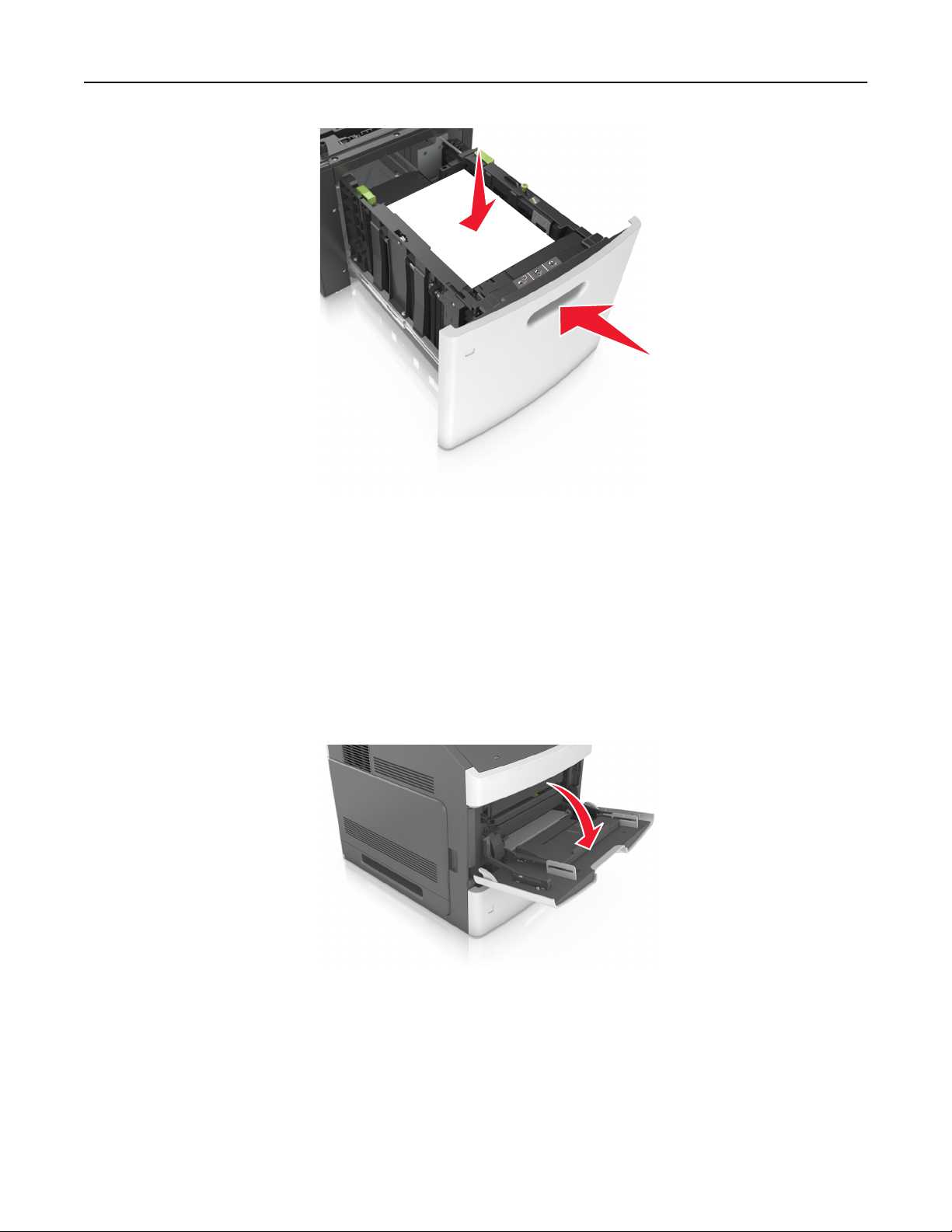
Încărcarea hârtiei şi a suporturilor de tipărire speciale 63
L
LG
FC
O
IO
L
FO
LTR
4
A
5
A
6 De la panoul de control al imprimantei, setaţi dimensiunea şi tipul din meniul Hârtie pentru a corespunde
cu hârtia încărcată în tavă.
Notă: Setaţi corect tipul şi dimensiunea hârtiei, pentru a evita blocajele şi problemele de calitate a
imprimării.
Încărcarea alimentatorului multifuncţional
1 Trageţi în jos uşa alimentatorului multifuncţional.
Notă: Nu încărcaţi şi nu închideţi alimentatorul multifuncţional în timpul unei operaţii de tipărire.
R
LT
5
A
A4
C
E
X
E
5
B

Încărcarea hârtiei şi a suporturilor de tipărire speciale 64
2 Trageţi sistemul de extindere al alimentatorului multifuncţional.
R
LT
5
A
4
A
C
E
X
E
5
B
Notă: Împingeţi uşor sistemul de extindere, astfel încât alimentatorul multifuncţional să se extindă
complet şi să se deschidă.
3 Mutaţi ghidajul de lăţime în poziţia corectă pentru dimensiunea de hârtie încărcată.
LTR
5
A
4
A
EXEC
B5
Notă: Utilizaţi indicatorii pentru dimensiunea hârtiei din partea de jos a tăvii pentru a vă ajuta să
poziţionaţi ghidajele.
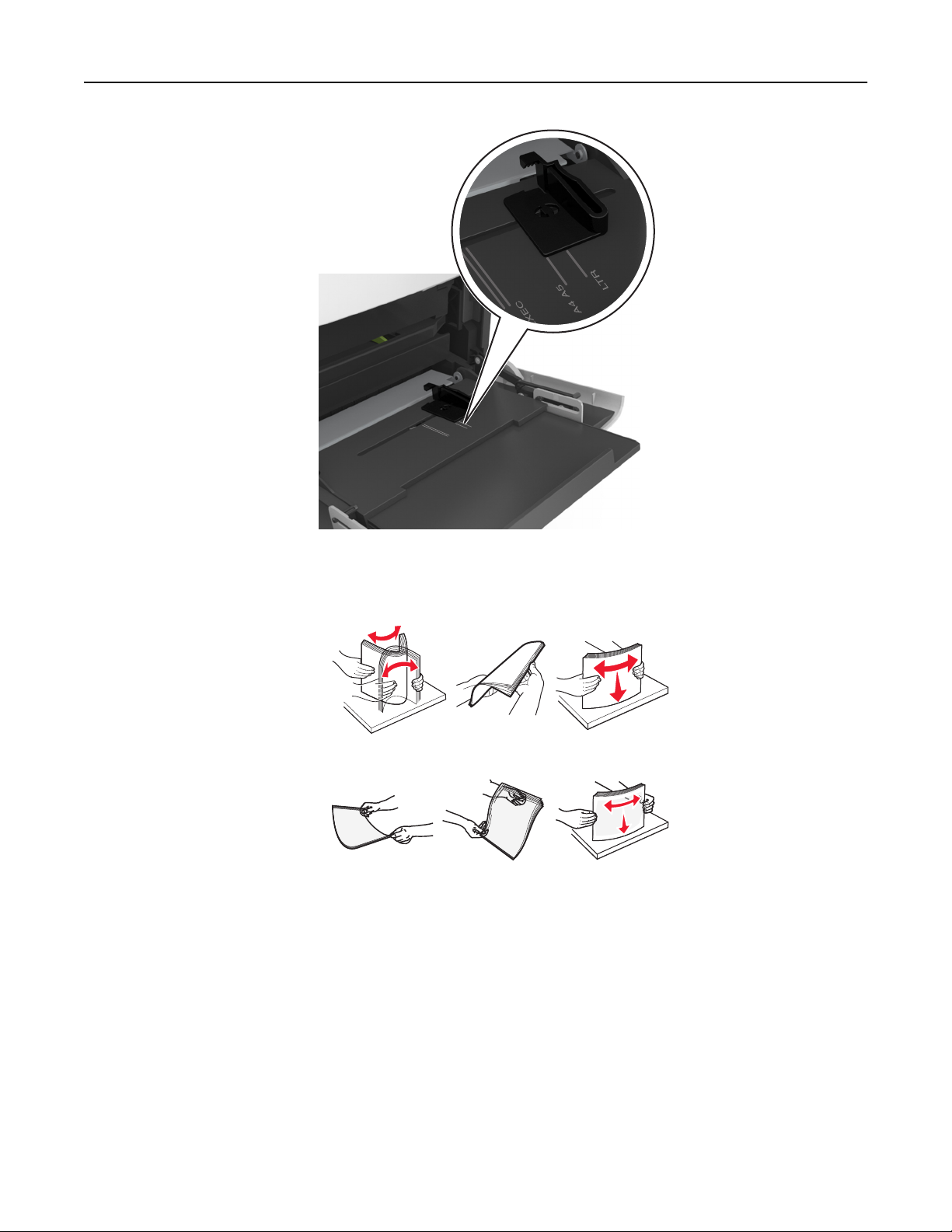
Încărcarea hârtiei şi a suporturilor de tipărire speciale 65
R
LT
5
A
4
A
EC
X
5
E
B
4 Pregătiţi hârtia sau suporturile speciale pentru încărcare.
• Îndoiţi uşor colile de hârtie înainte şi înapoi, şi răsfoiţi-le. Nu pliaţi şi nu îndoiţi hârtia. Aduceţi marginile
la acelaşi nivel.
• Ţineţi foliile transparente de margini, apoi răsfoiţi-le. Aduceţi marginile la acelaşi nivel.
Notă: Evitaţi să atingeţi partea pe care se imprimă a foliilor transparente. Aveţi grijă să nu zgâriaţi
foliile.
5 Încărcaţi hârtia sau suporturile speciale.
Notă: Glisaţi cu grijă teancul de hârtie în alimentatorul multifuncţional până ajunge la un opritor.
• Încărcaţi câte un singur tip şi o singură dimensiune de hârtie sau de suporturi speciale o dată.
• Asiguraţi-vă că hârtia încape bine în alimentatorul multifuncţional, că nu este lipită complet şi că nu
este îndoită sau boţită.
• Hârtia cu antet se poate încărca în mai multe moduri, care diferă atunci când este instalat un finisor cu
capse opţional faţă de atunci când nu este instalat unul.

Încărcarea hârtiei şi a suporturilor de tipărire speciale 66
Fără un finisor cu capse opţional Cu un finisor cu capse opţional
ABC
Imprimarea pe o faţă
ABC
Imprimarea pe două feţe (duplex)
Imprimarea pe o faţă
Imprimarea pe două feţe (duplex)
ABC
ABC
• Dacă încărcaţi hârtie pre-perforată pentru utilizare împreună cu finisorul cu capse, asiguraţi-vă că
orificiile situate pe muchia lungă a hârtiei sunt pe partea dreaptă a tăvii.
Imprimarea pe o faţă Imprimarea pe două feţe
ABC
Notă: Dacă orificiile situate pe muchia lungă a hârtiei sunt pe partea stângă a tăvii, ar putea avea
loc un blocaj de hârtie.

Încărcarea hârtiei şi a suporturilor de tipărire speciale 67
• Asiguraţi-vă că hârtia sau suporturile speciale nu depăşesc indicatorul de umplere maximă cu hârtie.
Avertisment—Potenţiale daune: Supraîncărcarea alimentatorului poate cauza blocaje de hârtie.
6 Pentru hârtia de dimensiune particularizată sau Universal, reglaţi ghidajele pentru a atinge uşor părţile
laterale ale teancului.
7 Din panoul de control al imprimantei, setaţi tipul şi dimensiunea hârtiei din meniul Hârtie pentru a
corespunde cu hârtia încărcată în tavă.
Notă: Setaţi corect tipul şi dimensiunea hârtiei, pentru a evita blocajele şi problemele de calitate a
imprimării.
Legarea şi anularea legării tăvilor
Legarea şi anularea legării tăvilor
1 Deschideţi un browser Web, apoi tastaţi adresa IP a imprimantei în câmpul de adrese.
Note:
• Vizualizaţi adresa IP pe panoul de control al imprimantei, în secţiunea TCP/IP, sub meniul
Reţele/Porturi. Adresa IP apare ca patru seturi de numere separate prin puncte, cum ar fi
123.123.123.123.
• Dacă utilizaţi un server proxy, dezactivaţi-l temporar pentru a încărca corect pagina Web.
2 Faceţi clic pe Settings (Setări) >meniul Paper (Hârtie).

Încărcarea hârtiei şi a suporturilor de tipărire speciale 68
3 Modificaţi setările de dimeniune şi tip de hârtie pentru tăvile pe care le legaţi.
• Pentru a lega tăvile, asiguraţi-vă că dimeniunea şi tipul hârtiei dintr-o tavă se potrivesc cu cele din
cealată tavă.
• Pentru a anula legarea tăvilor, asiguraţi-vă că dimeniunea sau tipul hârtiei dintr-o tavă nu se potrivesc
cu cele din cealată tavă.
4 Faceţi clic pe Remitere.
Notă: De asemenea, puteţi schinba setările de dimeniune şi tip de hârtie utilizând panoul de control a
imprimantei. Pentru informaţii suplimentare, consultaţi „Setarea dimensiunii şi a tipului de hârtie” de la
pagina 50.
Avertisment—Potenţiale daune: Numele tipului de hârtie încărcată în tavă trebuie să fie echivalent cu
numele tipului de hârtie atribuit în imprimantă. Temperatura unităţii de fuziune diferă în funcţie de tipul de
hârtie specificat. Dacă setările nu sunt configurate în mod corespunzător, este posibilă apariţia unor
probleme de imprimare.
Crearea unui nume particularizat pentru un tip de hârtie
Utilizare serverului EWS
1
Deschideţi un browser Web, apoi tastaţi adresa IP a imprimantei în câmpul de adrese.
Note:
• Vizualizaţi adresa IP a imprimantei în secţiunea TCP/IP din meniul Network/Ports (Reţea/Porturi).
Adresa IP apare ca patru seturi de numere separate prin puncte, cum ar fi 123.123.123.123.
• Dacă utilizaţi un server proxy, dezactivaţi-l temporar pentru a încărca corect pagina Web.
2 Faceţi clic pe Setări >meniul Hârtie >Nume particularizate.
3 Selectaţi un nume particularizat, apoi tastaţi noul nume particularizat al tipului de hârtie.
4 Faceţi clic pe Remitere.
5 Faceţi clic pe Custom Types (Tipuri particularizate), apoi verificaţi dacă noul nume particularizat al
tipului de hârtie a înlocuit numele particularizat.
Utilizarea panoului de control al imprimantei
1
De la panoul de control al imprimantei, navigaţi la:
>Setări > >meniul Hârtie > >Nume particularizate
2 Selectaţi un nume particularizat, apoi tastaţi noul nume particularizat al tipului de hârtie.
3 Apăsaţi .
4 Apăsaţi Tipuri particularizate, apoi verificaţi dacă noul nume particularizat al tipului de hârtie a înlocuit
numele particularizat.
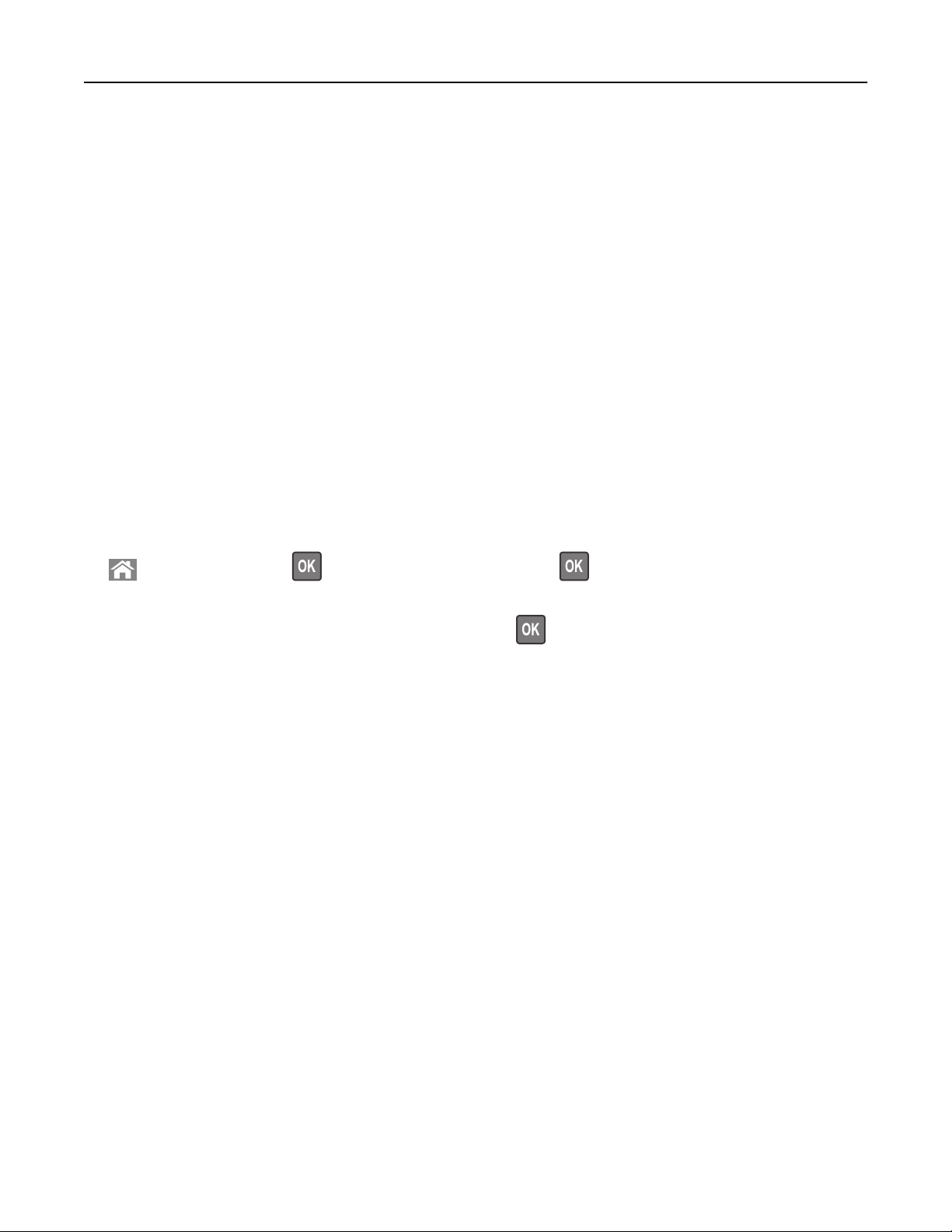
Încărcarea hârtiei şi a suporturilor de tipărire speciale 69
Atribuirea unui nume de tip de hârtie particularizat
Utilizare serverului EWS
1
Deschideţi un browser Web, apoi tastaţi adresa IP a imprimantei în câmpul de adrese.
Note:
• Vizualizaţi adresa IP a imprimantei în secţiunea TCP/IP din meniul Network/Ports (Reţea/Porturi).
Adresa IP apare ca patru seturi de numere separate prin puncte, cum ar fi 123.123.123.123.
• Dacă utilizaţi un server proxy, dezactivaţi-l temporar pentru a încărca corect pagina Web.
2 Faceţi clic pe Settings (Setări) >Paper Menu (Meniu Hârtie) >Custom Names (Nume particularizate).
3 Introduceţi un nume pentru tipul hârtiei, apoi faceţi clic pe Submit (Remitere).
4 Selectaţi un tip particularizat, apoi verificaţi ca tipul corect de hârtie să fie asociat cu numele particularizat.
Notă: Hârtia simplă este tipul de hârtie implicit din fabrică asociat pentru toate numele particularizate
definite de utilizator.
Utilizarea panoului de control al imprimantei
1
De la panoul de control al imprimantei, navigaţi la:
>Settings (Setări) > >Paper Menu (Meniu Hârtie) > >Custom Names (Nume
particularizate)
2 Introduceţi un nume pentru tipul hârtiei, apoi apăsaţi pe .
Atribuirea unui nume de tip de hârtie particularizat
Utilizare serverului EWS
1
Deschideţi un browser Web, apoi tastaţi adresa IP a imprimantei în câmpul de adrese.
Note:
• Vizualizaţi adresa IP a imprimantei în secţiunea TCP/IP din meniul Network/Ports (Reţea/Porturi).
Adresa IP apare ca patru seturi de numere separate prin puncte, cum ar fi 123.123.123.123.
• Dacă utilizaţi un server proxy, dezactivaţi-l temporar pentru a încărca corect pagina Web.
2 Faceţi clic pe Setări >meniul Hârtie >Tipuri particularizate.
3 Selectaţi un nume de tip de hârtie particularizat, apoi selectaţi un tip de hârtie.
Notă: Hârtia simplă este tipul de hârtie prestabilit din fabrică asociat tuturor numelor particularizate
definite de utilizator.
4 Faceţi clic pe Remitere.

Încărcarea hârtiei şi a suporturilor de tipărire speciale 70
Utilizarea panoului de control al imprimantei
1
De la panoul de control al imprimantei, navigaţi la:
>Setări > >meniul Hârtie > >Tipuri particularizate
2 Selectaţi un nume de tip de hârtie particularizat, apoi selectaţi un tip de hârtie.
Notă: Hârtia simplă este tipul de hârtie prestabilit din fabrică asociat tuturor numelor particularizate
definite de utilizator.
3 Apăsaţi .

Ghid despre hârtie şi suporturile de tipărire speciale 71
Ghid despre hârtie şi suporturile de tipărire speciale
Note:
• Asiguraţi-vă că aţi setat corect dimensiunea, tipul şi greutatea hârtiei de la computer sau de la panoul
de control al imprimantei.
• Flexaţi, ventilaţi şi îndreptaţi suportul special înainte de a-l încărca.
• Este posibil ca imprimanta să imprime la o viteză redusă pentru a preveni deteriorarea unităţii de
fuziune.
• Pentru mai multe informaţii despre carton şi etichete, consultaţi Ghid pentru carton şi etichete pe site-ul
Web Lexmark la
Utilizarea suporturilor speciale
http://support.lexmark.com.
Sfaturi pentru utilizarea cartonului
Cartonul este un suport de tipărire specializat greu, compus dintr-un singur strat. Multe dintre caracteristicile
sale variabile, cum ar fi conţinutul de umiditate, grosimea şi textura, pot afecta în mod semnificativ calitatea
tipăririi.
• Din panoul de control al imprimantei, setaţi dimensiunea, tipul, textura şi greutatea hârtiei din meniul Hârtie,
pentru a corespunde cu cartonul încărcat în tavă.
• Tipăriţi pe eşantioane de carton înainte de a achiziţiona cantităţi mari.
• Specificaţi textura şi greutatea hârtiei din setările tăvii pentru a corespunde cu hârtia încărcată în tavă.
• Pretipărirea, perforarea şi îndoirea pot afecta în mod semnificativ calitatea tipăririi şi pot cauza blocaje sau
alte dificultăţi legate de alimentarea hârtiei.
• Înainte de încărcarea cartonului în tavă, flexaţi şi ventilaţi cartonul pentru a-l desprinde. Aduceţi marginile
la acelaşi nivel.
Sfaturi pentru utilizarea etichetelor
• Din panoul de control al imprimantei, setaţi dimensiunea, tipul, textura şi greutatea hârtiei din meniul Hârtie,
pentru a corespunde cu etichetele încărcate în tavă.
• Imprimaţi eşantioane de etichete înainte de a achiziţiona cantităţi mari.
• Pentru informaţii detaliate despre tipărirea pe etichete, caracteristici şi design, consultaţi Ghidul pentru
carton şi etichete, disponibil pe site-ul Web Lexmark la
• Utilizaţi etichete speciale pentru imprimante laser.
• Nu folosiţi etichete fixate pe material lucios.
• Nu utilizaţi etichete cu adezivul expus.
http://support.lexmark.com.

Ghid despre hârtie şi suporturile de tipărire speciale 72
• Utilizaţi foi de etichete complete. Utilizarea foilor parţiale poate determina dezlipirea etichetelor în timpul
tipăririi, determinând blocaje. De asemenea, foile parţiale pot contamina cu substanţă adezivă imprimanta
şi cartuşul, putând duce la anularea garanţiei pentru imprimantă şi cartuş.
• Înainte de încărcarea etichetelor în tavă, flexaţi şi răsfiraţi etichetele pentru a le desprinde. Aduceţi
marginile la acelaşi nivel.
Sfaturi pentru utilizarea foliilor transparente
• Din panoul de control al imprimantei, setaţi dimensiunea, tipul, textura şi greutatea hârtiei din meniul Hârtie,
pentru a corespunde cu foliile transparente încărcate în tavă.
• Imprimaţi o pagină de test pe foliile transparente pe care intenţionaţi să le utilizaţi, înainte de a le achiziţiona
în cantităţi mari.
• Utilizaţi folii transparente speciale pentru imprimante laser.
• Evitaţi să lăsaţi amprente pe foliile transparente pentru a preveni apariţia unor probleme privind calitatea.
• Înainte de a încărca foliile transparente, flexaţi şi răsfiraţi colile pentru a preveni lipirea acestora.
• La imprimarea unor volume mari de folii transparente trebuie să vă asiguraţi că le imprimaţi numai în seturi
de până la 20, cu un interval de cel puţin trei minute între seturi, pentru a preveni lipirea foliilor transparente
în recipient. Puteţi de asemenea să eliminaţi foliile transparente din recipient în seturi de 20.
Indicaţii despre hârtie
Caracteristicile hârtiei
Următoarele caracteristici ale hârtiei afectează calitatea şi durabilitatea tipăririi. Luaţi în calcul aceşti factori
înainte de imprimare:
Greutate
Tăvile imprimantei şi alimentatorul multifuncţional pot alimenta automat pagini cu greutatea cuprinsă între 60–
176 g/m
la 60-135 g/m
rigidă pentru a permite alimentarea corectă, putând cauza blocaje.
Notă: Imprimarea faţă-verso este acceptată pe hârtie de 60–176 g/m
Încreţirea
Încreţirea se referă la tendinţa hârtiei de a se încreţi la margini. Încreţirea excesivă poate perturba alimentarea
cu hârtie. Încreţirea poate apărea după trecerea hârtiei prin imprimantă, unde este expusă la temperaturi
înalte. Stocarea hârtiei despachetate în condiţii de căldură, umiditate, uscăciune sau frig, chiar şi în tăvi, poate
fi o cauză a încreţirii hârtiei înainte de tipărire şi poate crea probleme la alimentare.
2
(16–47 livre) cu fibră lungă. Tava de 2100 coli poate alimenta automat pagini cu greutatea de până
2
(16-36 livre) cu fibră lungă. Hârtia mai uşoară de 60 g/m2 (16 livre) ar putea fi insuficient de
2
(16–47 livre).
Netezimea
Gradul de netezime a hârtiei afectează direct calitatea tipăririi. Dacă hârtia este prea aspră, tonerul nu poate
funcţiona corect. Dacă hârtia este prea fină, pot apărea probleme legate de alimentare sau de calitatea tipăririi.
Utilizaţi întotdeauna hârtie având între 100 şi 300 de puncte Sheffield. Totuşi, hârtia cu 150 - 250 de puncte
Sheffield permite o calitate optimă a tipăririi.
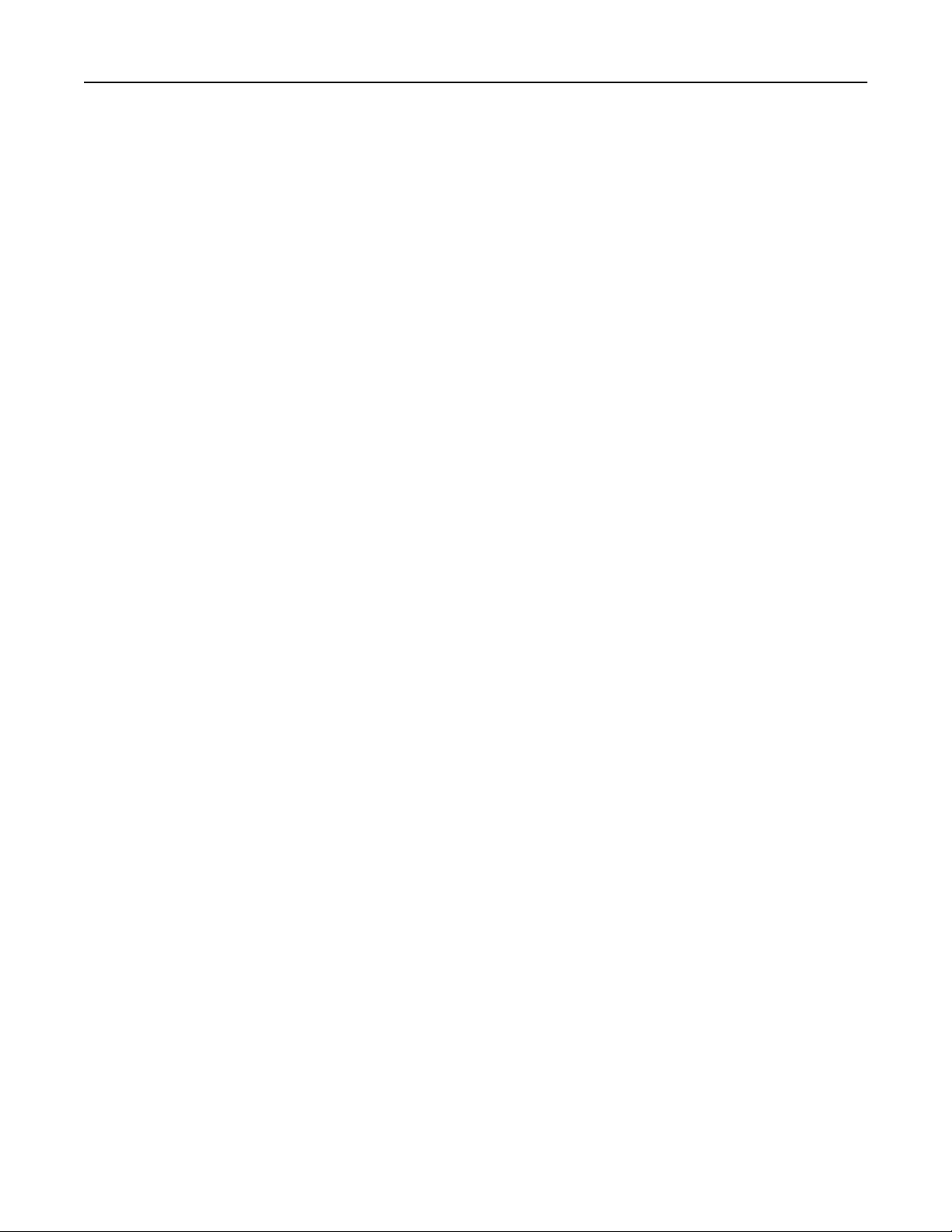
Ghid despre hârtie şi suporturile de tipărire speciale 73
Umiditatea conţinutului
Umiditatea din interiorul hârtiei afectează atât calitatea tipăririi, cât şi capacitatea de alimentare corectă cu
hârtie. Păstraţi hârtia în ambalajul original până în momentul în care urmează să o folosiţi. În acest fel limitaţi
expunerea hârtiei la modificări ale umidităţii care îi pot afecta performanţa.
Păstraţi hârtia în ambalajul original, în acelaşi mediu ca şi imprimanta cu 24 - 48 de ore înainte de tipărire.
Extindeţi această perioadă cu câteva zile în cazul în care mediul de stocare sau transport diferă foarte mult
de cel în care se află imprimanta. De asemenea, hârtia groasă poate necesita o perioadă de pregătire mai
îndelungată.
Direcţia fibrei
Direcţia fibrei se referă la alinierea fibrelor unei coli de hârtie. Există două tipuri de hârtie: cu fibră lungă, cu
fibra pe lungul paginii sau cu fibră scurtă, cu fibra pe latul paginii.
2
Pentru hârtie de 60–176 g/m
(16–47 livre), se recomandă hârtie cu fibră lungă.
Conţinutul fibrei
Majoritatea tipurilor de hârtie xerografică de înaltă calitate sunt obţinute în proporţie de 100% din lemn
celulozic tratat chimic. Acest conţinut oferă hârtiei un nivel ridicat de stabilitate, ducând la diminuarea
numărului de probleme la alimentare şi îmbunătăţirea calităţii tipăririi. Hârtia care conţine fibre precum cele
din bumbac poate afecta negativ manevrarea hârtiei.
Selectarea hârtiei
Utilizarea unui tip corect de hârtie previne producerea blocajelor şi a problemelor de imprimare.
Pentru a preveni blocajele de hârtie şi scăderea calităţii de imprimare:
• Utilizaţi întotdeauna hârtie nouă, nedeteriorată.
• Înainte de a încărca hârtia, verificaţi care este partea hârtiei pe care se recomandă imprimarea. De obicei,
această informaţie este indicată pe ambalaj.
• Nu utilizaţi hârtie care a fost tăiată sau decupată manual.
• Nu amestecaţi hârtii de diferite dimensiuni, tipuri sau greutăţi în aceeaşi tavă; în caz contrar, se vor produce
blocaje de hârtie.
• Nu utilizaţi hârtie cretată decât dacă este destinată imprimării electrofotografice.
Selectarea formularelor pretipărite şi a hârtiilor cu antet
• Utilizaţi fibra lungă pentru hârtia de 60–90g/m
• Utilizaţi numai formulare şi hârtii cu antet tipărite printr-un proces de gravare sau litografiere offset.
• Evitaţi hârtia cu suprafaţă aspră sau textură pronunţată.
• Utilizaţi cerneluri care nu sunt afectate de răşinile din toner. În general, cernelurile pe bază de ulei sau de
oxidare satisfac aceste cerinţe; cernelurile pe bază de latex nu satisfac aceste cerinţe.
• Tipăriţi eşantioane pe formularele preimprimate şi pe hârtie cu antet înainte de a achiziţiona cantităţi mari.
Acest test stabileşte dacă cerneala din formularele preimprimate sau hârtia cu antet va afecta sau nu
calitatea imprimării.
• Dacă nu sunteţi sigur, contactaţi furnizorul de hârtie.
2
(16–24livre).

Ghid despre hârtie şi suporturile de tipărire speciale 74
Utilizarea hârtiei reciclate şi a altor tipuri de hârtie de birou
Fiind o companie preocupată de mediu, Lexmark încurajează utilizarea hârtiei reciclate, produsă special
pentru imprimantele laser (electrofotografice).
Deşi, în general, nu se poate spune că hârtia reciclată de orice tip se va alimenta corect, Lexmark testează
constant hârtie reciclată, reprocesată în hârtie de copiator, disponibilă pe piaţa globală. Această testare
ştiinţifică este efectuată riguros şi disciplinat. Sunt luaţi în considerare numeroşi factori, atât separat, cât şi
integral, inclusiv cei ce urmează:
• Cantitatea de deşeuri (Lexmark testează un conţinut de până la 100% din deşeuri.)
• Condiţii de temperatură şi umiditate (camerele de testare simulează clima din întreaga lume.)
• Conţinut de umiditate (hârtia business trebuie să aibă umiditate scăzută: 4–5%.)
• Rezistenţa la îndoire şi rigiditatea adecvată înseamnă o alimentare optimă prin imprimantă.
• Grosimea (afectează cât se poate încărca într-o tavă)
• Rugozitatea suprafeţei (măsurată în unităţi Sheffield, afectează claritatea imprimării şi aderenţa tonerului
pe hârtie)
• Fricţiunea suprafeţei (determină cât de uşor pot fi separate colile)
• Fibrele şi distribuţia acestora în hârtie (afectează încreţirea, care, la rândul său, influenţează
comportamentul mecanic al hârtiei la deplasarea în imprimantă)
• Luminozitatea şi textura (aspectul vizual şi tactil)
Hârtia reciclată este mai bună ca oricând; cu toate acestea, cantitatea de conţinut reciclat dintr-o hârtie
afectează gradul de control asupra materiei străine. Dar, deşi hârtia reciclată este o bună modalitate de a
imprima într-un mod ecologic, aceasta nu este perfectă. Energia necesară pentru eliminarea cernelii şi
tratarea cu aditivi, cum ar fi coloranţii şi "lipiciul", generează adeseori mai multe emisii de carbon decât
producţia de hârtie normală. Cu toate acestea, utilizarea hârtiei reciclate permite o mai bună administrare
generală a resurselor.
Lexmark se preocupă de utilizarea responsabilă a hârtiei în general, pe baza evaluărilor ciclurilor de viaţă ale
produselor sale. Pentru a înţelege mai bine impactul imprimantelor asupra mediului, compania a solicitat
efectuarea unui număr de evaluări ale ciclului de viaţă şi a descoperit că hârtia este principalul factor
responsabil pentru emisiile de carbon (până la 80%) cauzate pe întreaga durată de viaţă a unui dispozitiv (de
la proiectare până la sfârşitul vieţii). Acest lucru se datorează proceselor de fabricaţie solicitante de energie,
necesare pentru fabricarea hârtiei.
Astfel, Lexmark încearcă să sensibilizeze clienţii şi partenerii cu privire la minimizarea impactului hârtiei.
Utilizarea hârtiei reciclate este una din modalităţi. Eliminarea consumului excesiv
modalitate. Lexmark este o companie bine dotată pentru a ajuta clienţii să minimizeze deşeurile provenite din
imprimare şi copiere. În plus, compania încurajează achiziţionarea hârtiei de la furnizori care demonstrează
angajamentul faţă de practicile de protecţie în silvicultură.
Lexmark nu susţine anumiţi furnizori, deşi păstrează o listă de produse de conversie pentru aplicaţii speciale.
Totuşi, următoarele recomandări privind selecţia hârtiei vor contribui la reducerea impactului imprimării asupra
mediului:
şi inutil de hârtie este o altă
1 Minimizaţi consumul de hârtie.
2 Fiţi selectivi privitor la originea fibrei de lemn. Achiziţionaţi de la furnizori certificaţi conform Forestry
Stewardship Council (Consiliul de administrare a pădurilor, FSC) sau The Program for the Endorsement
of Forest Certification (Programul pentru susţinerea sistemelor de certificare în domeniul forestier, PEFC).
Aceste certificări garantează faptul că producătorul de hârtie utilizează celuloză de lemn provenită de la
operatori forestieri care utilizează un management şi practici de restaurare responsabile ecologic şi social.

Ghid despre hârtie şi suporturile de tipărire speciale 75
3 Alegeţi hârtia cea mai adecvată nevoilor dvs. de imprimare: hârtie obişnuită, certificată, de 75 sau
80 g/m
2
, hârtie cu greutate mică sau hârtie reciclată.
Exemple de hârtie neacceptată
Rezultatele testelor indică faptul că următoarele tipuri de hârtie prezintă un risc pentru utilizarea în
imprimantele laser:
• Hârtia tratată chimic, utilizată pentru efectuarea copiilor fără indigo, cunoscută şi sub denumirea de hârtie
fără carbon
• Hârtie pretipărită cu elemente chimice care pot contamina imprimanta
• Hârtie preimprimată care poate fi afectată de temperatura din unitatea de fuziune a imprimantei
• Hârtia preimprimată, care necesită o înregistrare (locaţia precisă pe pagină) mai mare de ±2,3 mm
(±0,9 in.), precum formularele pentru recunoaşterea optică a caracterelor (OCR). În unele cazuri,
înregistrarea poate fi reglată cu un software în vederea tipăririi corecte pe aceste formulare.
• Hârtie cretată (care poate fi ştearsă), hârtie sintetică, hârtie termică
• Hârtia cu margini rugoase, cu textură proeminentă ori aspră sau hârtia ondulată
• Hârtie reciclată care nu respectă standardul EN12281:2002 (testare europeană)
• Hârtie cu greutatea mai mică de 60 g/m
• Formulare şi documente cu mai multe părţi
2
(16 lb)
Pentru mai multe informaţii despre Lexmark, vizitaţi
protecţia mediului pot fi găsite la linkul Environmental Sustainability (Protejarea mediului).
www.lexmark.com. Informaţiile generale cu privire la
Depozitarea hârtiei
Utilizaţi aceste indicaţii pentru depozitarea hârtiei, pentru a preîntâmpina crearea blocajelor şi obţinerea unei
calităţi inegale la tipărire:
• Pentru rezultate optime, depozitaţi hârtia în locuri în care temperatura este de 21°C (70°F) şi umiditatea
relativă este de 40%. Majoritatea producătorilor recomandă imprimarea la o temperatură cuprinsă între
18 şi 24°C (65 şi 75°F) cu umiditatea relativă cuprinsă între 40 şi 60%.
• Depozitaţi hârtia în cutii de carton, pe un stativ de lemn sau pe un raft, şi nu pe podea.
• Depozitaţi topuri individuale pe o suprafaţă plană.
• Nu depozitaţi alte obiecte deasupra topurilor individuale de hârtie.
• Scoateţi hârtia din carton sau din ambalaj numai când sunteţi pregătit să o încărcaţi în imprimantă. Cartonul
sau ambalajul vă ajută să păstraţi hârtia curată, uscată şi dreaptă.
Dimensiuni, tipuri şi greutăţi acceptate pentru hârtie
Următoarele tabele furnizează informaţii despre sursele standard şi opţionale de hârtie şi tipurile de hârtie pe
care le acceptă acestea.
Notă: Pentru o dimensiune de hârtie nelistată, selectaţi cea mai apropiată dimensiune mai mare din listă.
Tipuri şi greutăţi de hârtie acceptate de imprimantă
Motorul imprimantei acceptă greutăţi de 60–176g/m2 (16–47 lb) pentru hârtie.
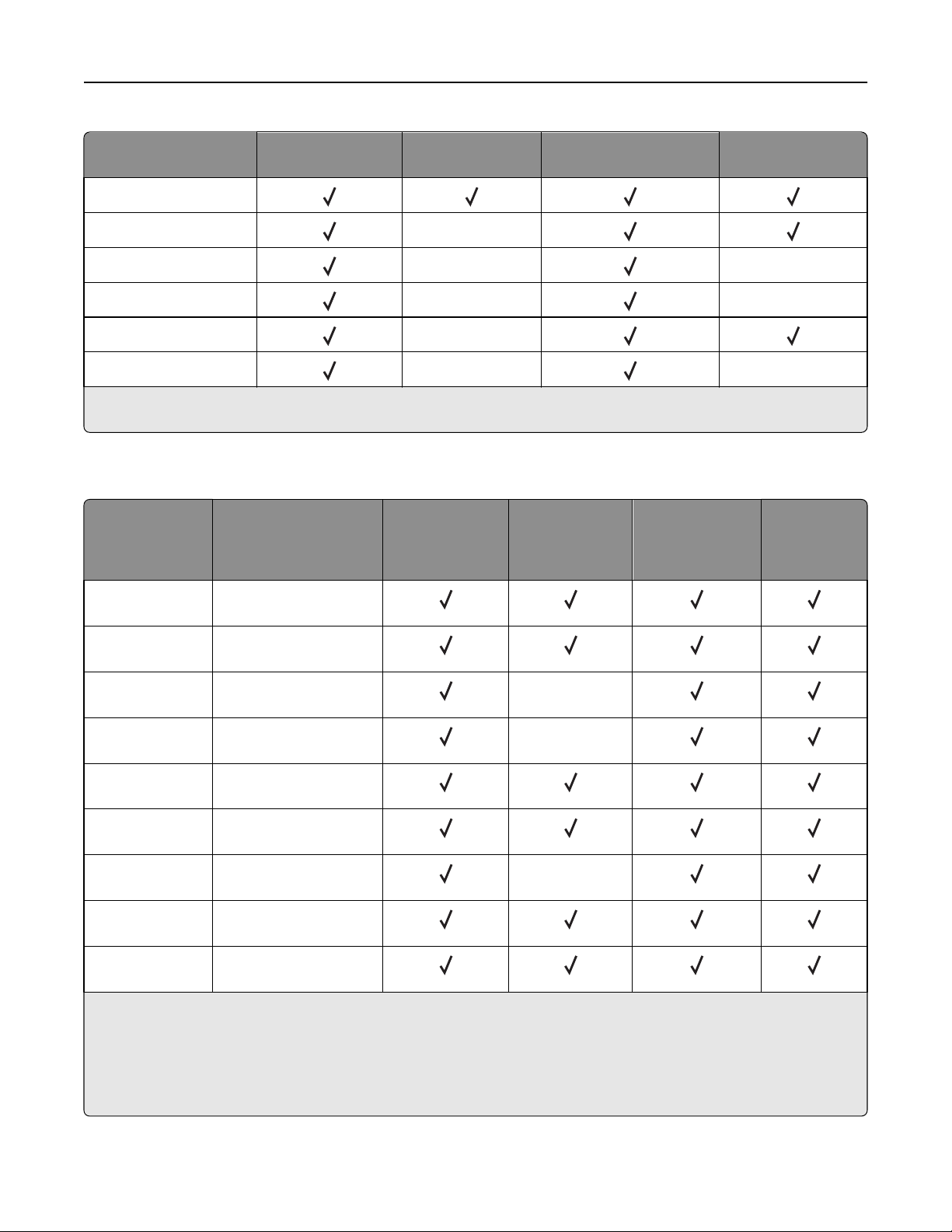
Ghid despre hârtie şi suporturile de tipărire speciale 76
Tip de hârtie Tăvi de 250 sau de
550 de coli
Tavă de 2100 de
coli
Alimentator &multifunc-
ţional
Duplex
Hârtie
Carton
Etichete de hârtie
Etichete de vinilin
Etichete farmaceutice
Folii transparente*
X
X X
X X
X
X X
* Imprimaţi pe folii transparente numai în seturi de până la 20, pentru a preveni lipirea acestora. Pentru informaţii suplimentare, consultaţi „Sfaturi pentru utilizarea foliilor transparente” de la pagina 72.
Dimensiuni de hârtie acceptate de imprimantă
Dimensiune
1
hârtie
A4 210 x 297 mm
Dimensiuni Tăvi de 250 sau
550 de coli,
standard sau
opţionale
(8,3 x 11,7 in.)
Tavă opţională
de 2100 de coli
Alimentator
&multifuncţional
Duplex
A5 148 x 210 mm
(5,8 x 8,3 inchi)
A6 105 x 148 mm
X
(4,1 x 5,8 in.)
JIS B5 182 x 257 mm
X
(7,2 x 10,1 in.)
Letter 216 x 279 mm
(8,5 x 11 in.)
Legal 216 x 356 mm
(8,5 x 14 in.)
Executive 184 x 267 mm
X
(7,3 x 10,5 in.)
Oficio 216 x 340 mm
(8,5 x 13,4 inchi)
Folio 216 x 330 mm
(8,5 x 13 inchi)
1
Dacă dimensiunea implicită de hârtie preferată de dvs. nu poate fi setată din panoul de control al imprimantei, atunci
puteţi selecta dimensiuni comune care corespund poziţiei ghidajelor de lungime ale tăvii, din meniul Dimensiune/Tip
hârtie. Dacă dimensiunea hârtiei nu este disponibilă, selectaţi opţiunea Universal sau dezactivaţi funcţia de detectare
a dimensiunii tăvii. Pentru mai multe informaţii, contactaţi serviciul asistenţă pentru clienţi.
2
Pentru a accepta imprimarea faţă-verso (duplex), lăţimea Universal trebuie să fie între 105 mm (4,13 in.) şi 216 mm
(8,5 in.); lungimea Universal trebuie să fie între 148 mm (5,83 in.) şi 356 mm (14 in.).
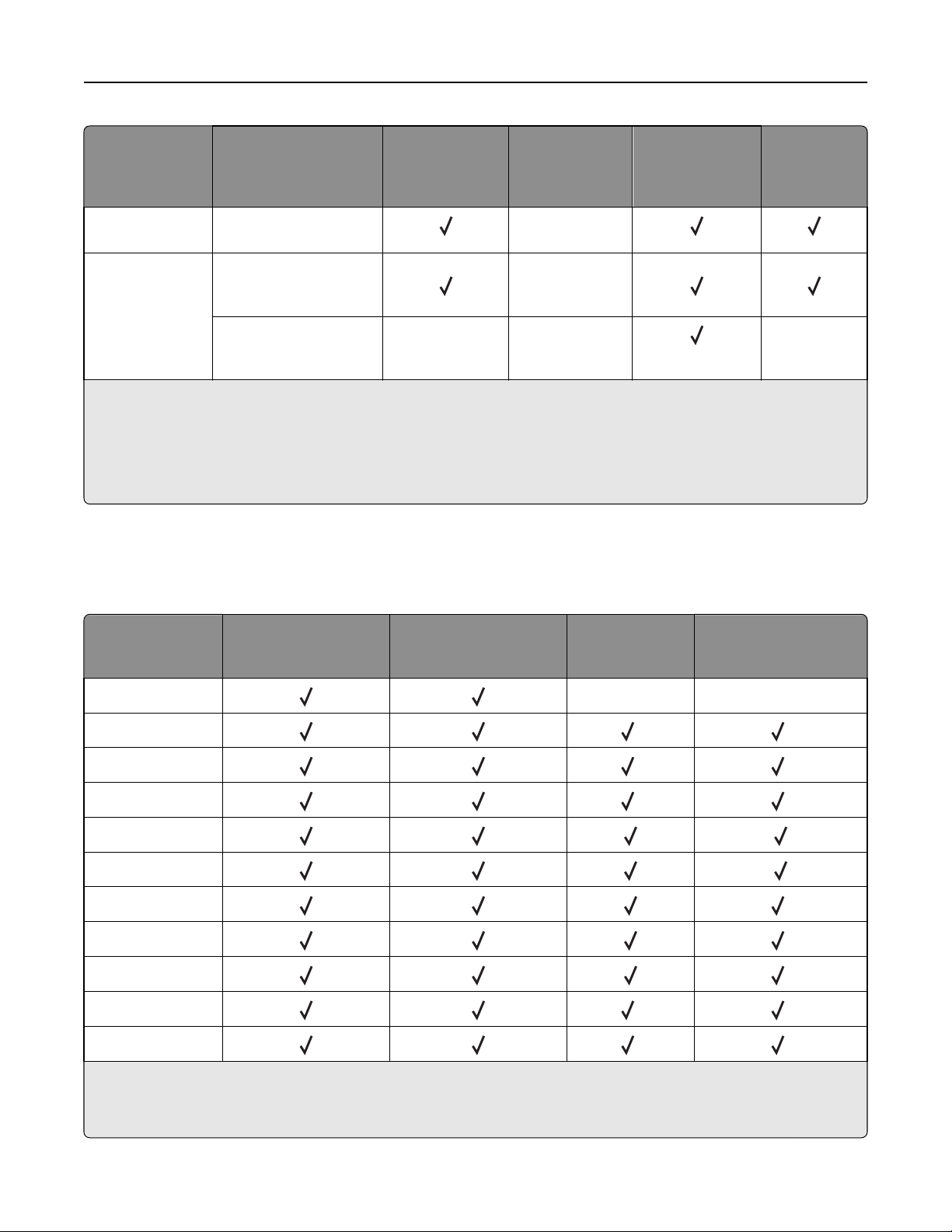
Ghid despre hârtie şi suporturile de tipărire speciale 77
Dimensiune
1
hârtie
Dimensiuni Tăvi de 250 sau
550 de coli,
Tavă opţională
de 2100 de coli
Alimentator
&multifuncţional
Duplex
standard sau
opţionale
Statement 140 x 216 mm
X
(5,5 x 8,5 in.)
Universal
2
105 x 148 mm la 216
x 356 mm (4,13 x
X
5,83 in. la 8,5 x 14 in.)
Între 70 x 127 mm şi
XX X
216 x 356 mm (între
2,76 x 5 şi 8,5 x 14 in.)
1
Dacă dimensiunea implicită de hârtie preferată de dvs. nu poate fi setată din panoul de control al imprimantei, atunci
puteţi selecta dimensiuni comune care corespund poziţiei ghidajelor de lungime ale tăvii, din meniul Dimensiune/Tip
hârtie. Dacă dimensiunea hârtiei nu este disponibilă, selectaţi opţiunea Universal sau dezactivaţi funcţia de detectare
a dimensiunii tăvii. Pentru mai multe informaţii, contactaţi serviciul asistenţă pentru clienţi.
2
Pentru a accepta imprimarea faţă-verso (duplex), lăţimea Universal trebuie să fie între 105 mm (4,13 in.) şi 216 mm
(8,5 in.); lungimea Universal trebuie să fie între 148 mm (5,83 in.) şi 356 mm (14 in.).
Dimensiuni, tipuri şi greutăţi de hârtie acceptate de finisoare
Dimensiuni acceptate pentru hârtie
Dimensiune hârtie bloc încasetat cu 4
recipiente
A6
A5
JIS B5
Executive
Letter
A4
Legal
Folio
Oficio
Statement
Universal
Receptor de hârtie şi
receptor de hârtie de
capacitate mare
Finisor cu capse Capsare, finisor cu
perforare
XX
2 1
1 1
1 1
1
1
1
1 1
3 3
1
Finisorul aranjează hârtia dar nu o capsează sau perforează.
2
Finisorul capsează hârtia dacă este încărcată cu muchia lungă înainte.
3
Finisorul capsează hârtia dacă lăţimea acesteia este între 8,27 şi 8,54 inch dar nu o perforează.
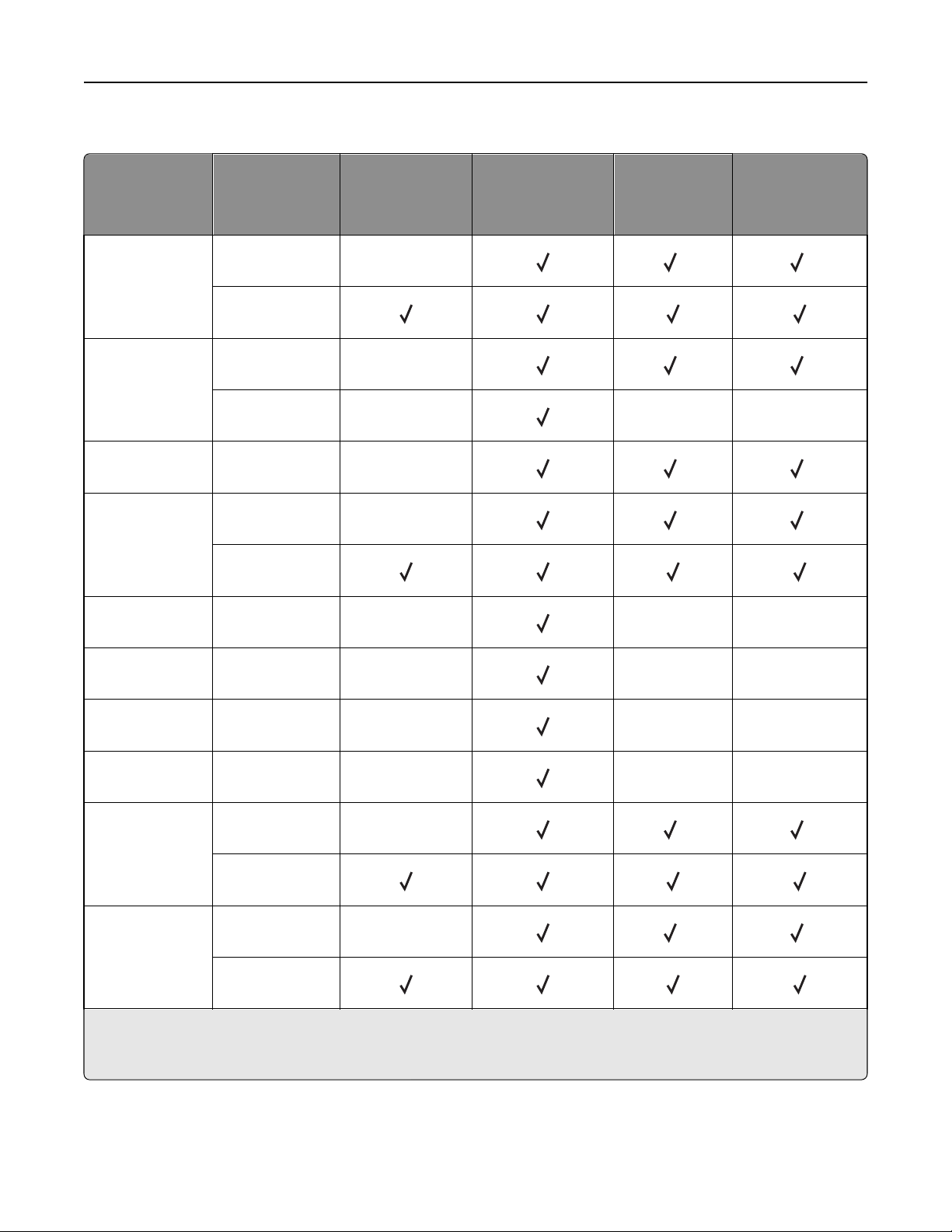
Ghid despre hârtie şi suporturile de tipărire speciale 78
Tipuri şi greutăţi de hârtie acceptate
Tip de hârtie Greutate hârtie bloc încasetat cu
4 recipiente
Receptor de hârtie
şi receptor de
Finisor cu
capse
Capsare, finisor
cu perforare
hârtie de
capacitate mare
Hârtie simplă
90–176 g/m
(24–47 lb)
60–90 g/m
2
X
2
1 1
(16–24 lb)
(90 Ib)
(39 Ib)
2
X
2
X
2
X
2
X
2
1 1
XX
1 1
1 1
Carton
Folie transparentă
Reciclată
2
90–176 g/m
163 g/m
199 g/m
(110 Ib)
146 g/m
(24–47 lb)
60–90 g/m
(16–24 lb)
(48 Ib)
(92 Ib)
(48 Ib)
(59 Ib)
2
X
2
X
2
X
2
X
2
X
2
XX
XX
XX
XX
1 1
Etichete de hârtie
Etichete de vinilin
Dual Web şi
integrată
Poliester
Bond
180 g/m
300 g/m
180 g/m
220 g/m
90–176 g/m
(24–47 lb)
60–90 g/m
(16–24 lb)
Hârtie cu antet
90–176 g/m
(24–47 lb)
60–90 g/m
2
X
2
1 1
(16–24 lb)
1
Finisorul aranjează hârtia dar nu o capsează sau perforează.
2
Imprimaţi pe folii transparente numai în seturi de până la 20 pentru a preveni lipirea acestora. Pentru informaţii supli-
mentare, consultaţi „Sfaturi pentru utilizarea foliilor transparente” de la pagina 72.
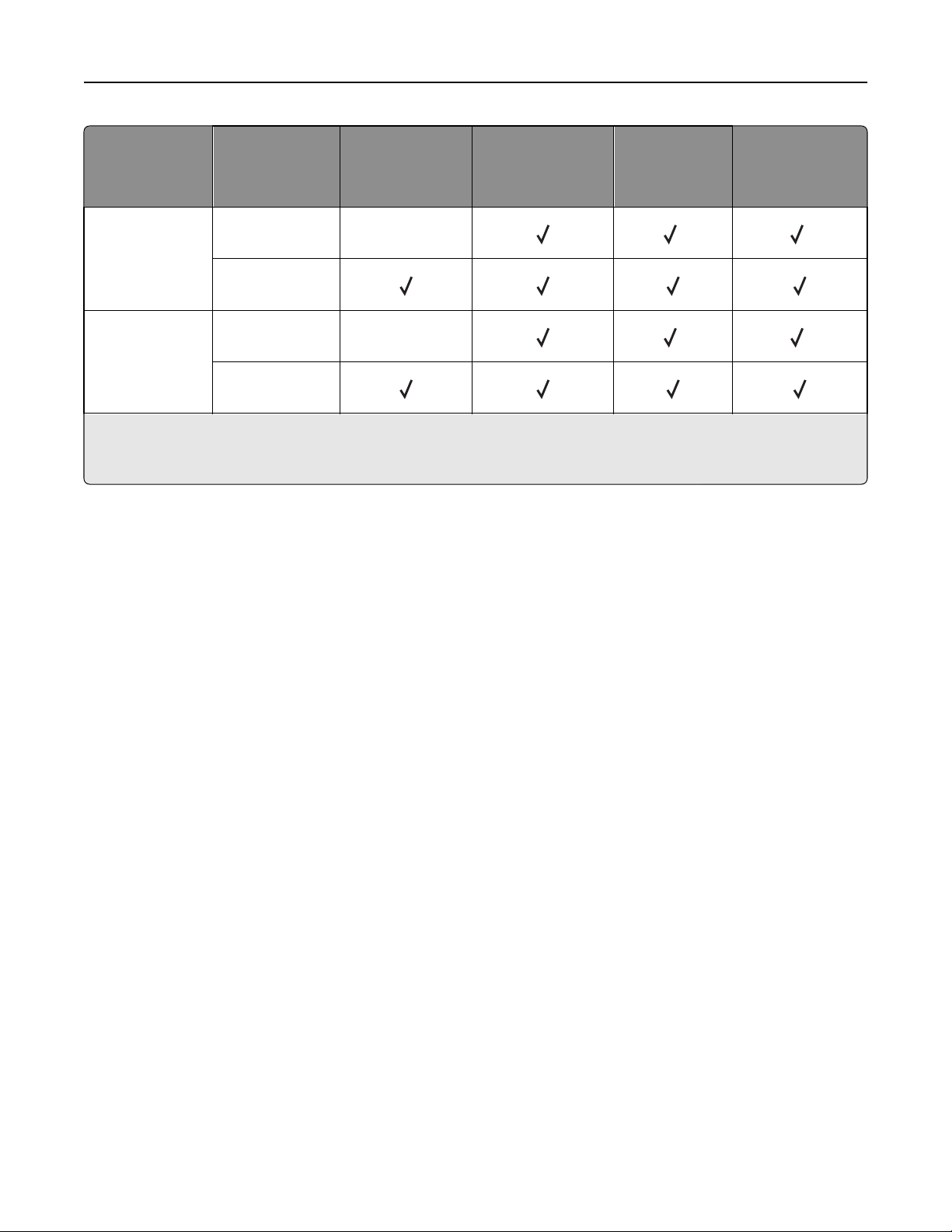
Ghid despre hârtie şi suporturile de tipărire speciale 79
Tip de hârtie Greutate hârtie bloc încasetat cu
4 recipiente
Receptor de hârtie
şi receptor de
Finisor cu
capse
Capsare, finisor
cu perforare
hârtie de
capacitate mare
Preimprimată
90–176 g/m
(24–47 lb)
60–90 g/m
2
X
2
1 1
(16–24 lb)
Hârtie colorată
90–176 g/m
(24–47 lb)
60–90 g/m
2
X
2
1 1
(16–24 lb)
1
Finisorul aranjează hârtia dar nu o capsează sau perforează.
2
Imprimaţi pe folii transparente numai în seturi de până la 20 pentru a preveni lipirea acestora. Pentru informaţii supli-
mentare, consultaţi „Sfaturi pentru utilizarea foliilor transparente” de la pagina 72.

Imprimare 80
Imprimare
Imprimarea unui document
Imprimarea unui document
1 Din meniul Paper (Hârtie) de la panoul de control al imprimantei, setaţi tipul şi dimensiunea hârtiei pentru
a corespunde cu hârtia încărcată.
2 Trimiteţi lucrarea de imprimat:
Pentru utilizatorii de Windows
a
Cu un document deschis, faceţi clic pe File (Fişier) > Print (Imprimare).
b Faceţi clic pe Properties (Proprietăţi), Preferences (Preferinţe), Options (Opţiuni) sau Setup
(Configurare).
c Dacă este necesar, reglaţi setările.
d Faceţi clic pe OK >Print (Imprimare).
Pentru utilizatorii de Macintosh
a
Dacă este necesar, particularizaţi setările în dialogul Page Setup (Configurare pagină):
1 Având documentul deschis, selectaţi File (Fişier) >Page Setup (Configurare pagină).
2 Alegeţi o dimensiune de hârtie sau creaţi o dimensiune particularizată care corespunde hârtiei
încărcate.
3 Faceţi clic pe OK.
b Dacă este necesar, particularizaţi setările în dialogul Page Setup (Configurare pagină):
1 Având documentul deschis, selectaţi File (Fişier) >Print (Imprimare).
Dacă este necesar, faceţi clic pe triunghiul de informare pentru a vedea mai multe opţiuni.
2 Dacă este necesar, ajustaţi setările din dialogul Print (Imprimare) şi din meniurile pop-up.
Notă: Dacă doriţi să imprimaţi pe un anumit tip de hârtie, ajustaţi setarea pentru tipul hârtiei
astfel încât să corespundă hârtiei încărcate sau selectaţi tava ori alimentatorul corespunzător.
3 Faceţi clic pe Print (Imprimare).
Reglarea luminozităţii tonerului
Utilizare serverului EWS
1
Deschideţi un browser Web, apoi introduceţi adresa IP a imprimantei în câmpul de adrese.
Note:
• Vizualizaţi adresa IP a imprimantei în secţiunea TCP/IP din meniul Network/Ports (Reţea/Porturi).
Adresa IP apare ca patru seturi de numere separate prin puncte, cum ar fi 123.123.123.123.

Imprimare 81
• Dacă utilizaţi un server proxy, dezactivaţi-l temporar pentru a încărca corect pagina Web.
2 Faceţi clic pe Settings (Setări) >Print Settings (Setări de imprimare) >meniul Quality
(Calitate) >Toner Darkness (Luminozitate toner).
3 Reglaţi luminozitatea pentru toner, apoi faceţi clic pe Remitere.
Utilizarea panoului de control al imprimantei
1
De la panoul de control al imprimantei, navigaţi la:
>Setări > >Setări de imprimare > >Meniu Calitate > >Luminozitate toner
2 Reglaţi luminozitatea pentru toner, apoi apăsaţi pe .
Imprimarea de pe o unitate flash
Unităţi flash şi tipuri de fişiere acceptate
Note:
• Unităţile flash USB de mare viteză trebuie să accepte şi standardul Full-Speed. Dispozitivele USB de
mică viteză nu sunt acceptate.
• Unităţile flash USB trebuie să accepte sistemul File Allocation Tables (FAT). Dispozitivele formatate cu
New Technology File System (NTFS) sau în orice alt sistem de fişiere nu sunt acceptate.
Unităţi flash recomandate Tip de fişier
• Lexar JumpDrive FireFly (512 MB şi 1 GB)
• SanDisk Cruzer Micro (512 MB şi 1 GB)
• Sony Micro Vault Classic (512 MB şi 1 GB)
Documente:
• .pdf
• .xps
Imagini:
• .dcx
• .gif
• .jpeg sau .jpg
• .bmp
• .pcx
• .tiff sau .tif
• .png
• .fls

Imprimare 82
Imprimarea de pe o unitate flash
Note:
• Înainte de a imprima un fişier PDF criptat, vi se va solicita să introduceţi parola fişierului de la panoul de
control al imprimantei.
• Nu puteţi tipări fişiere pentru care nu aveţi permisiuni de tipărire.
1 Introduceţi o unitate flash în portul USB frontal.
Note:
• O pictogramă pentru unitatea flash apare pe panoul de control al imprimantei şi în pictograma
pentru lucrări în aşteptare, dacă este instalată o unitate flash.
• Dacă introduceţi unitatea flash în timp ce imprimanta necesită atenţia dvs., de exemplu în timpul
unui blocaj, unitatea flash va fi ignorată.
• Dacă introduceţi unitatea flash în timp ce imprimanta procesează alte lucrări de imprimare, va fi
afişat mesajul Busy (Ocupat). După ce sunt procesate aceste lucrări de imprimare, puteţi avea
nevoie să vizualizaţi lista de lucrări în aşteptare, pentru a imprima documentele de pe unitatea flash.
Avertisment—Potenţiale daune: Nu atingeţi niciun dispozitivul flash sau imprimanta în zonele
indicate în timp ce un dispozitiv de memorie este utilizat activ pentru imprimare, citire sau scriere.
Poate să survină o pierdere de date.

Imprimare 83
2 De la panoul de control al imprimantei, selectaţi documentul pe care doriţi să îl imprimaţi.
3 Apăsaţi butonul săgeată stânga sau dreapta pentru a specifica numărul de copii de imprimat, apoi apăsaţi
pe
Note:
.
• Nu scoateţi unitatea flash din porul USB înainte de terminarea imprimării documentului.
• Dacă lăsaţi unitatea flash în imprimantă după ce părăsiţi ecranul de pornire al meniului USB, apoi
accesaţi lucrările în aşteprare de la panoul de control al imprimantei pentru a imprima fişierele de pe
unitatea flash.
Imprimarea lucrărilor confidenţiale şi a altor lucrări în aşteptare
Stocarea lucrărilor de imprimare în imprimantă
1 De la panoul de control al imprimantei, navigaţi la:
>Settings (Setări) > >Security (Securitate) > >Confidential Print (Imprimare
confidenţială) > selectaţi tipul lucrării de imprimare

Imprimare 84
Print job type (Tip lucrare de
imprimare)
Max Invalid PIN (Nr. maxim de introduceri incorecte PIN)
Confidential Job Expiration (Expirare
lucrări confidenţiale)
Repeat Job Expiration (Expirare repetare
lucrări)
Verify Job Expiration (Expirare verificare
lucrări)
Reserve Job Expiration (Expirare
rezervare lucrări)
Note:
Descriere
Limitează numărul de introduceri ale unor coduri PIN nevalide.
Notă: Când este atinsă limita, lucrările de imprimare pentru numele de
utilizator şi codul PIN respectiv sunt şterse.
Vă permite să puneţi în aşteptare lucrările de imprimare pe computer până
la introducerea codului PIN de la panoul de control al imprimantei.
Notă: Codul PIN se configurează de la computer. Acesta trebuie să fie
format din patru cifre cuprinse între 0–9.
Vă permite să imprimaţi şi şi să stocaţi lucrările de imprimare în memoria
imprimantei, pentru reimprimare.
Vă permite să imprimaţi o copie a unei lucrări de imprimare, în timp ce
imprimanta pune în aşteptare restul copiilor. Aceasta vă permite să
verificaţi dacă prima copie este satisfăcătoare. După
copiilor, lucrarea de imprimare este ştearsă automat din memoria imprimantei.
Vă permite să stocaţi lucrări de imprimare în vederea unei imprimări
ulterioare. Lucrările de imprimare sunt puse în aşteptare până la ştergerea
din meniul Held Jobs (Lucrări în aşteptare).
imprimarea tuturor
• Lucrările de imprimare Confidential (Confidenţial), Verify (Verificare), Reserve (Rezervare) şi Repeat
(Repetare) pot fi şterse dacă imprimanta necesită memorie suplimentară pentru a procesa alte lucrări în
aşteptare.
• Imprimanta se poate configura pentru a stoca lucrările de imprimare în memoria imprimantei până când
lansaţi lucrarea de imprimare de la panoul de control al imprimantei.
• Toate lucrările de imprimare ce pot fi iniţiate de utilizator de la imprimantă se numesc lucrări în aşteptare.
2 Apăsaţi pe .
Imprimarea lucrărilor confidenţiale şi a altor lucrări în aşteptare
Notă: Lucrările de imprimare de tip Confidential (Confidenţial) şi Verify (Verificare) vor fi şterse automat din
memorie după imprimare. Lucrările de tip Repeat (Repetare) şi Reserve (Rezervare) sunt puse în aşteptare
în imprimantă până când le ştergeţi.
Pentru utilizatorii de Windows
1
Cu un document deschis, faceţi clic pe File (Fişier) > Print (Imprimare).
2 Faceţi clic pe Properties (Proprietăţi), Preferences (Preferinţe), Options (Opţiuni) sau Setup
(Configurare).
3 Faceţi clic pe Print and Hold (Imprimare şi păstrare).
4 Selectaţi tipul lucrării de imprimare - Confidential (Confidenţial), Repeat (Repetare), Reserve (Rezervare)
sau Verify (Verificare), apoi atribuiţi un nume de utilizator. Pentru lucrările de imprimare confidenţiale,
introduceţi şi un cod PIN format din patru cifre.
5 Faceţi clic pe OK sau pe Print (Imprimare).
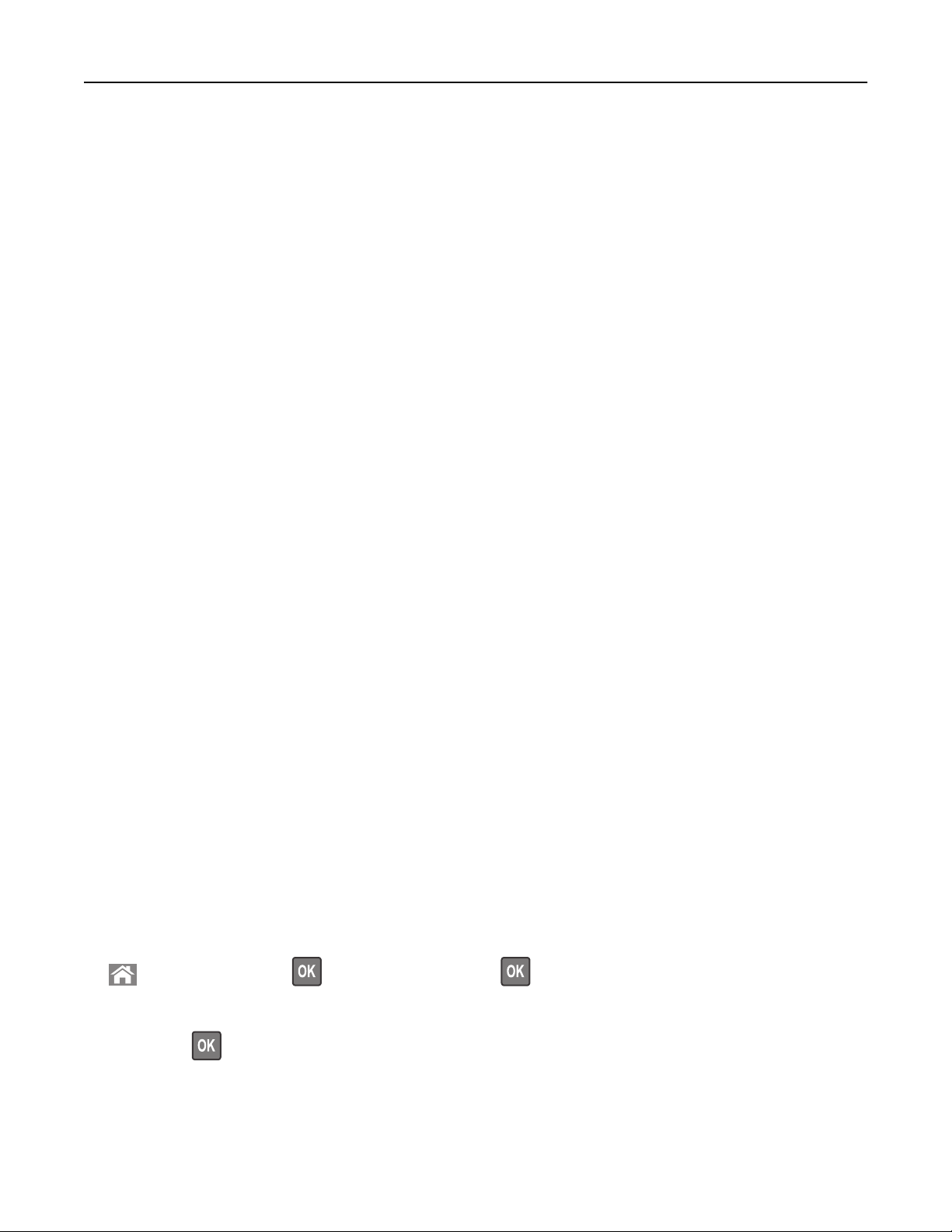
Imprimare 85
6 De la panoul de control al imprimantei, eliberaţi lucrarea de imprimare.
• Pentru lucrări de imprimare confidenţiale, navigaţi la:
Held jobs (Lucrări în aşteptare) > selectaţi numele de utilizator >Confidential Jobs (Lucrări
confidenţiale) > introduceţi codul PIN > selectaţi lucrarea de imprimare > specificaţi numărul de
copii >Print (Imprimare)
• Pentru alte lucrări de imprimare, navigaţi la:
Held jobs (Lucrări în aşteptare) > selectaţi numele de utilizator > selectaţi lucrarea de imprimare >
specificaţi numărul de copii >Print (Imprimare)
Pentru utilizatorii de Macintosh
1
Având documentul deschis, selectaţi File (Fişier) >Print (Imprimare).
Dacă este necesar, faceţi clic pe triunghiul de informare pentru a vedea mai multe opţiuni.
2 Din opţiunile de imprimare sau din meniul pop-up Copies & Pages (Copii şi pagini), selectaţi Job Routing
(Direcţionare lucrări).
3 Selectaţi tipul lucrării de imprimare - Confidential (Confidenţial), Repeat (Repetare), Reserve (Rezervare)
sau Verify (Verificare), apoi atribuiţi un nume de utilizator. Pentru lucrările de imprimare confidenţiale,
introduceţi şi un cod PIN format din patru cifre.
4 Faceţi clic pe OK sau pe Print (Imprimare).
5 De la panoul de control al imprimantei, eliberaţi lucrarea de imprimare:
• Pentru lucrări de imprimare confidenţiale, navigaţi la:
Held jobs (Lucrări în aşteptare) > selectaţi numele de utilizator >Confidential Jobs (Lucrări
confidenţiale) > introduceţi codul PIN > selectaţi lucrarea de imprimare > specificaţi numărul de
copii >Print (Imprimare)
• Pentru alte lucrări de imprimare, navigaţi la:
Held jobs (Lucrări în aşteptare) > selectaţi numele de utilizator > selectaţi lucrarea de imprimare >
specificaţi numărul de copii >Print (Imprimare)
Tipărirea paginilor de informaţii
Pentru informaţii suplimentare privind tipărirea paginilor de informaţii, consultaţi „Imprimarea unei pagini cu
setările de meniu” de la pagina 48 şi „Tipărirea unei pagini de configuraţie pentru reţea” de la pagina 49.
Imprimarea unei liste de eşantioane de fonturi
1 De la panoul de control al imprimantei, navigaţi la:
>Settings (Setări) > >Reports (Rapoarte) > >Print Fonts (Fonturi imprimare)
2 Apăsaţi pe butonul săgeată sus sau jos pentru a selecta setarea de font.
3 Apăsaţi pe .
Notă: Fonturile PPDS apar numai când este activat fluxul de date PPDS.

Imprimare 86
Imprimarea unei liste de directoare
De la panoul de control al imprimantei, navigaţi la:
>Settings (Setări) >Reports (Rapoarte) > >Print Directory (Director de imprimare) >
Notă: Elementul de meniu Print Directory (Director de imprimare) apare numai dacă s-a instalat o memorie
flash opţională sau un hard disk de imprimantă opţional.
Anularea unei operaţii de tipărire
Anularea unei operaţii de tipărire de la panoul de comandă al imprimantei
De la panoul de control, apăsaţi > .
Revocarea unei lucrări de imprimare de pe computer
Pentru utilizatorii Windows
1 Deschideţi folderul de imprimante.
În Windows 8
Utilizând butonul Search (Căutare), introduceţi textul run (executare) şi navigaţi la:
Lista de aplicaţii >Run (Executare) > introduceţi textul control printers (control imprimante) >OK
În Windows 7 şi versiunile anterioare
a Faceţi clic pe sau pe Start şi pe Run (Executare).
b În caseta de dialog Start Search (Pornire căutare) sau Run (Executare), introduceţi control printers
(control imprimante, dacă sistemul de operare este în limba română).
c Apăsaţi pe Enter sau faceţi clic pe OK.
2 Faceţi dublu clic pe pictograma imprimantă.
3 Selectaţi lucrarea de imprimare pe care doriţi să o revocaţi.
4 Faceţi clic pe Delete (Ştergere).
Pentru utilizatorii Macintosh
1 Din meniul Apple, navigaţi la oricare dintre următoarele opţiuni:
• System Preferences (Preferinţe sistem) >Print & Scan (Imprimare şi scanare) > selectaţi
imprimanta >Open Print Queue (Deschidere coadă de imprimare)
• System Preferences (Preferinţe sistem) >Print & Fax (Imprimare şi fax) > selectaţi
imprimanta >Open Print Queue (Deschidere coadă de imprimare)
2 Din fereastra imprimantei, alegeţi lucrarea de imprimare pe care doriţi s-o anulaţi, apoi ştergeţi-o.
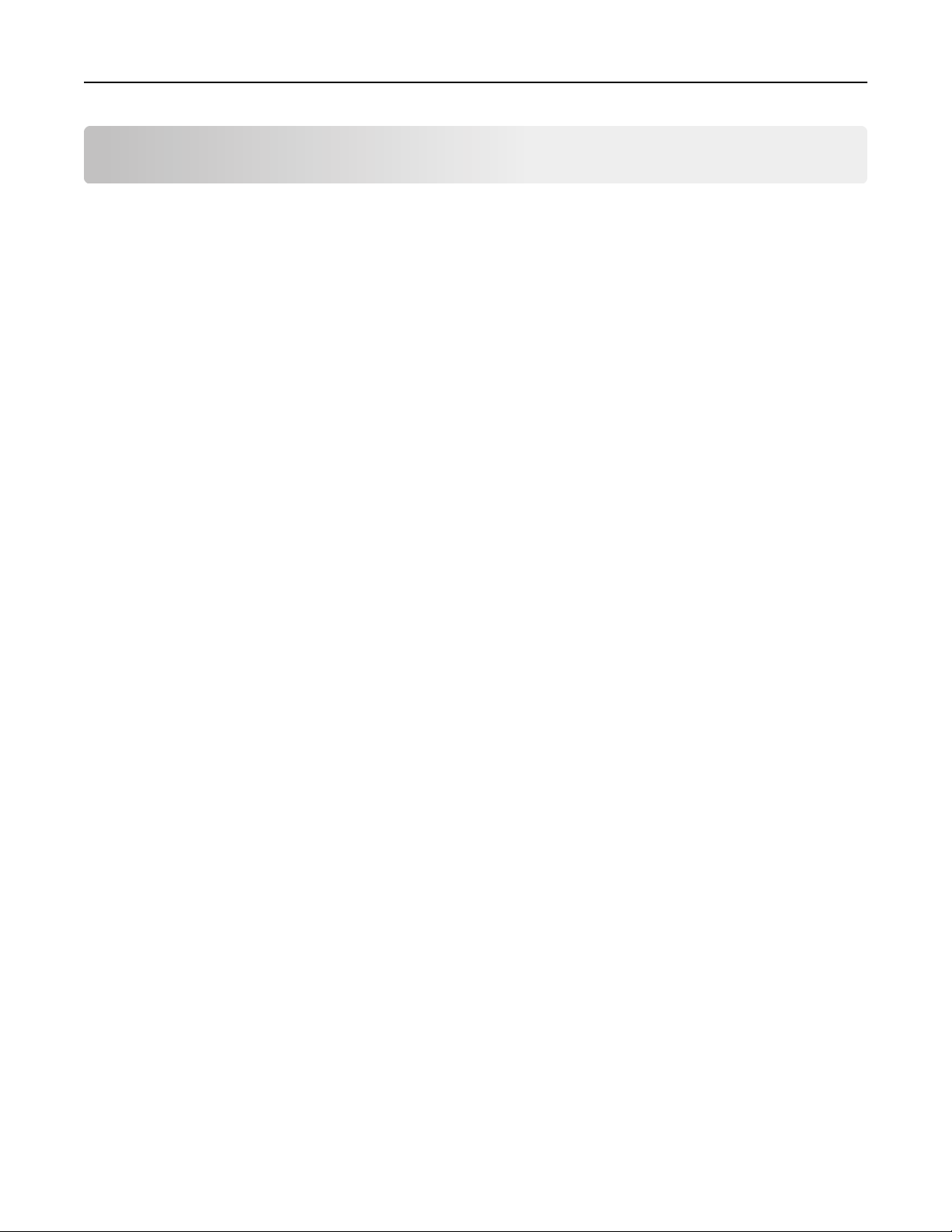
Despre meniurile imprimantei 87
Despre meniurile imprimantei
Listă de meniuri
Meniul Hârtie Rapoarte Reţea/Porturi
Sursă prestabilită
Dimensiune/Tip hârtie
Configurare MP
Dimensiune înlocuitoare
Textură hârtie
Greutate hârtie
Încărcare hârtie
Tipuri personalizate
Configuraţie universală
Configurare tăvi
Securitate Setări Ajutor
Imprimare confidenţială
Curăţare disc
Jurnal audituri de securitate
Setare dată şi oră
1
În funcţie de configurarea imprimantei, această opţiune este afişată ca Pagină de configurare reţea sau Pagină de
configurare reţea [x].
2
În funcţie de configurarea imprimantei, această opţiune din meniu apare ca Reţea standard sau Reţea [x].
Pagină setări meniu
Statistici echipament
Test capsator
Pagină de configurare a reţelei
Listă de profiluri
Tipărire fonturi
Tipărire director
Raport despre produs
Setări generale
Unitate flash
Setări imprimare
NIC activ
Reţea standard
USB standard
1
[x] paralel
[x] serial
Configurare SMTP
2
Imprimă toate ghidurile
Calitate imprimare
Ghid de tipărire
Ghid media
Ghid pentru defecte de imprimare
Hartă meniuri
Ghid informativ
Ghid de conectare
Ghid pentru mutare
Ghid pentru consumabile
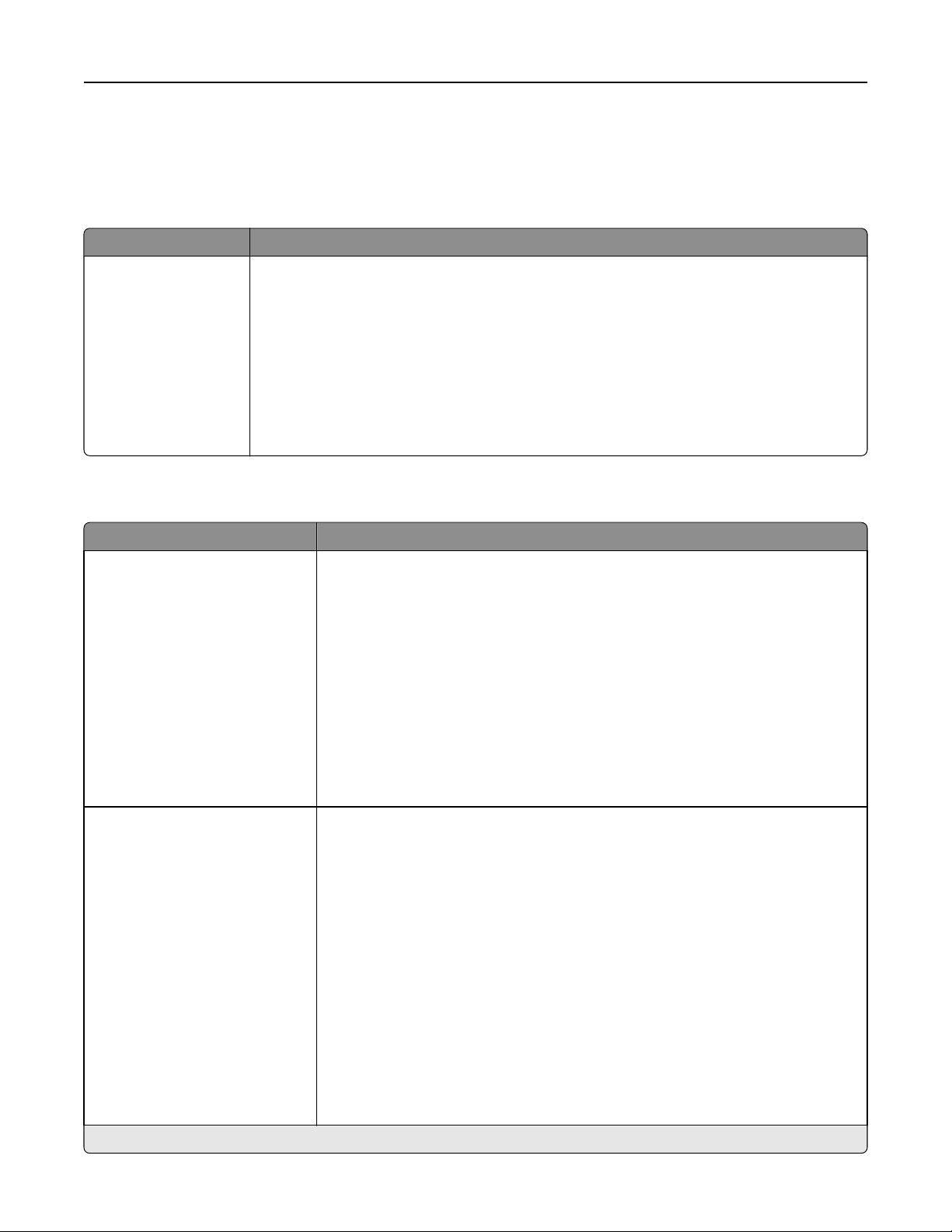
Despre meniurile imprimantei 88
Meniul Paper (Hârtie)
Meniul Sursă prestabilită
Utilizaţi Pentru
Sursă prestabilită
Tava [x]
Alimentator MF
Hârtie alimentată
manual
Setează o sursă de hârtie implicită pentru toate lucrările de imprimare.
Note:
• Tava 1 (tava standard) este setată în mod prestabilit din fabrică.
• Din meniul Paper (Hârtie), setaţi opţiunea Configure MP (Configurare MF) la valoarea
„Cassette” (Casetă) pentru ca opţiunea MP Feeder (Alimentator MF) să apară ca setare
de meniu.
• Dacă aveţi hârtie de aceeaşi dimensiune şi acelaşi tip în două tăvi, iar acestea au
aceleaşi setări, tăvile respective sunt legate automat. Dacă o tavă este goală, operaţia
de imprimare continuă folosind tava legată.
Meniul Dimensiune/Tip hârtie
Utilizaţi Pentru
Dimensiune tavă [x]
A4
A5
A6
JIS‑B5
Letter
Legal
Executive
Oficio (Mexic)
Folio
Statement
Universal
Specificaţi dimensiunea de hârtie încărcată în fiecare tavă.
Note:
• Setarea prestabilită pentru Statele Unite este Letter. A4 (Plicuri DL) este
setarea prestabilită internaţională.
• Dacă aveţi hârtie de aceeaşi dimensiune şi acelaşi tip în două tăvi, iar acestea
au aceleaşi setări, tăvile respective sunt legate automat. Este posibil ca şi
alimentatorul multifuncţional să fie legat. Dacă o tavă este goală, operaţia de
imprimare continuă folosind tava legată.
• Dimensiunea de hârtie A6 este acceptată numai în Tava 1 şi în alimentatorul
multifuncţional.
Tip tavă [x]
Hârtie simplă
Carton
Folie transparentă
Reciclată
Etichete
Etichete de vinilin
Bond
Hârtie cu antet
Preimprimată
Hârtie colorată
Hârtie uşoară
Hârtie grea
Hârtie aspră/de bumbac
Tip particularizat [x]
Notă: În acest meniu, sunt listate numai tăvile şi alimentatoarele instalate.
Specificaţi tipul hârtiei încărcate în fiecare tavă.
Note:
• Hârtie obişnuită este setarea prestabilită pt. tava 1. Tip particularizat [x] este
setarea prestabilită din fabrică pentru toate celelalte tăvi.
• În cazul în care este disponibil, în loc de Tip particularizat [x] va apărea un
nume definit de utilizator.
• Utilizaţi acest meniu pentru a configura legarea automată a tăvii.

Despre meniurile imprimantei 89
Utilizaţi Pentru
Dimensiune alimentator MF
A4
A5
A6
JIS B5
Letter
Legal
Executive
Oficio (Mexic)
Folio
Statement
Universal
Tip alimentator MF
Hârtie simplă
Carton
Folie transparentă
Reciclată
Etichete
Etichete de vinilin
Bond
Hârtie cu antet
Preimprimată
Hârtie colorată
Hârtie uşoară
Hârtie grea
Hârtie aspră/de bumbac
Tip particularizat [x]
Specificaţi dimensiunea hârtiei încărcate în alimentatorul multifuncţional.
Note:
• Setarea prestabilită pentru Statele Unite este Letter. A4 (Plicuri DL) este
setarea prestabilită internaţională.
• Din meniul Hârtie, setaţi opţiunea Configurare alimentator MF la valoarea
„Casetă” pentru ca opţiunea Dimensiuni alimentator MF să apară ca meniu.
• Alimentatorul multifuncţional nu detectează automat dimensiunea hârtiei.
Asiguraţi-vă că setaţi valoarea dimensiunii hârtiei.
Specificaţi tipul hârtiei încărcate în alimentatorul multifuncţional.
Note:
• Setarea prestabilită din fabrică este Hârtie obişnuită.
• Din meniul Hârtie, setaţi opţiunea Configurare alimentator MF la valoarea
„Casetă” pentru ca opţiunea Tip alimentator MF să apară ca meniu.
Dimensiune hârtie încărcată manual
A4
A5
A6
JIS B5
Letter
Legal
Executive
Oficio (Mexic)
Folio
Statement
Universal
Notă: În acest meniu, sunt listate numai tăvile şi alimentatoarele instalate.
Specifică dimensiunea hârtiei încărcate manual.
Notă: Setarea prestabilită pentru Statele Unite este Letter. A4 (Plicuri DL) este
setarea prestabilită internaţională.
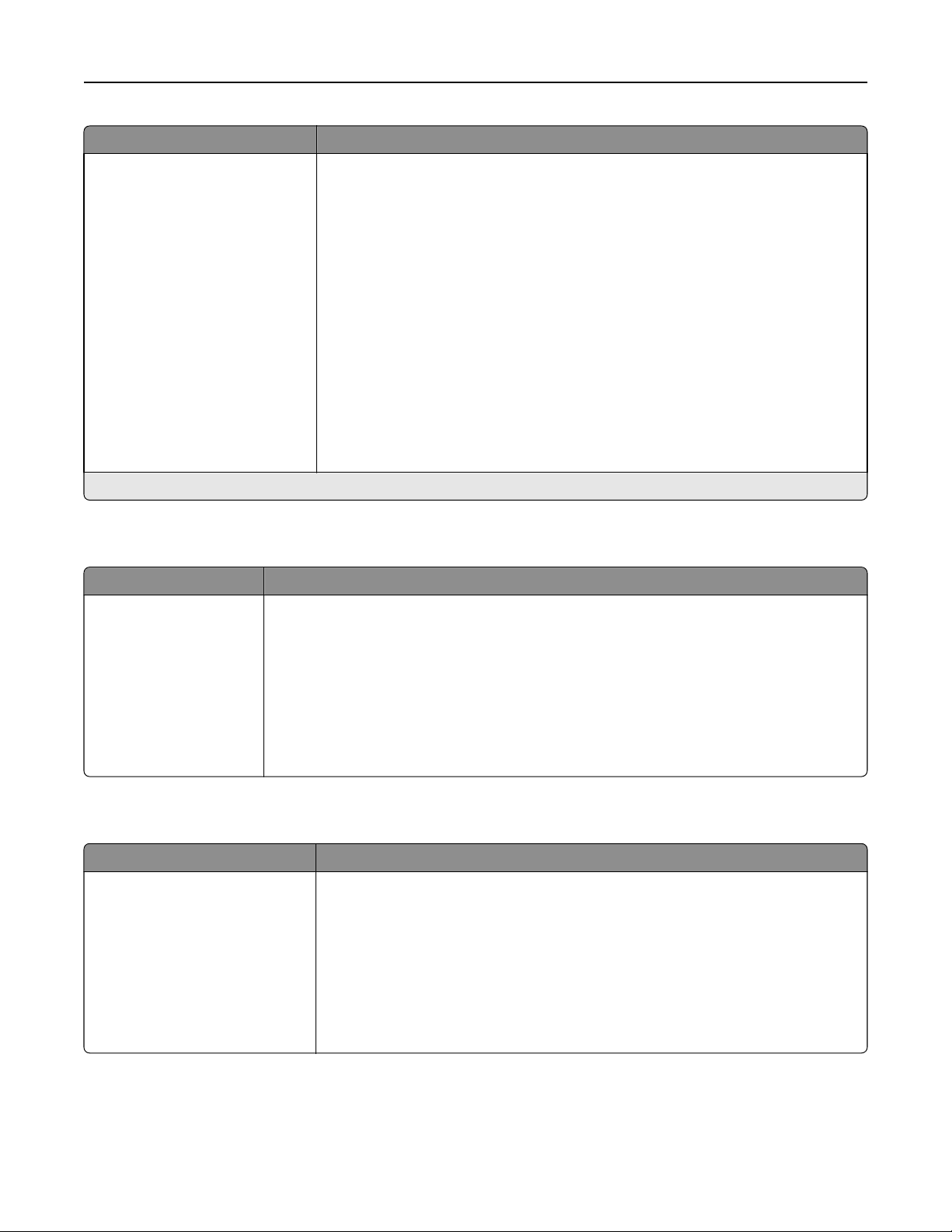
Despre meniurile imprimantei 90
Utilizaţi Pentru
Tip hârtie încărcată manual
Hârtie simplă
Carton
Folie transparentă
Reciclată
Etichete
Etichete de vinilin
Bond
Hârtie cu antet
Preimprimată
Hârtie colorată
Hârtie uşoară
Hârtie grea
Hârtie aspră/de bumbac
Tip particularizat [x]
Notă: În acest meniu, sunt listate numai tăvile şi alimentatoarele instalate.
Specificaţi tipul hârtiei încărcate manual.
Note:
• Setarea prestabilită din fabrică este Hârtie obişnuită.
• Din meniul Hârtie, setaţi opţiunea Configurare MF la valoarea „Manual” pentru
ca opţiunea Hârtie încărcată manual să apară ca element de meniu.
Meniul Configure MP (Configurare MF)
Utilizaţi Pentru
Configure MP (Configurare
MF)
Cassette (Casetă)
Manual
First (Prima dată)
Stabiliţi când selectează imprimanta hârtie din alimentatorul multifuncţional.
Note:
• Setarea implicită din fabrică este Casette (Casetă). Setarea Cassette (Casetă)
determină configurarea alimentatorului multifuncţional drept sursă de hârtie automată.
• Setarea Manual determină configurarea alimentatorului multifuncţional doar pentru
lucrări de imprimare cu alimentare manuală.
• Setarea First (Prima dată) determină configurarea alimentatorului multifuncţional drept
sursă de hârtie principală.
Meniul Substitute Size (Dimensiune înlocuitoare)
Utilizaţi Pentru
Substitute Size (Dimensiune înlocuitoare)
Off (Dezactivat)
Statement/A5
Letter/A4
All Listed (Toate valorile
listate)
Înlocuiţi cu dimensiunea de hârtie specificată, dacă dimensiunea de hârtie solicitată
nu este disponibilă.
Note:
• All Listed (Toate valorile listate) este setarea implicită din fabrică. Toate
înlocuirile disponibile sunt permise.
• Setarea Off (Dezactivat) indică faptul că nu sunt permise înlocuiri.
• Setarea unei înlocuiri a dimensiunii permite ca lucrarea de imprimare să
continue fără să fie afişat mesajul Change Paper (Schimbaţi hârtia).

Despre meniurile imprimantei 91
Meniul Textură hârtie
Utilizaţi Pentru
Plain Texture (Textură hârtie obişnuită)
Smooth (Neted)
Normală
Rough (Aspru)
Card Stock Texture (Textură carton)
Smooth (Neted)
Normală
Rough (Aspru)
Transparency Texture (Textură folie transparentă)
Smooth (Neted)
Normală
Rough (Aspru)
Textură reciclată
Smooth (Neted)
Normală
Rough (Aspru)
Labels Texture (Textură etichete)
Smooth (Neted)
Normală
Rough (Aspru)
Specifică textura relativă a hârtiei lucioase încărcate într-o anumită tavă.
Notă: Setarea prestabilită din fabrică este Normal.
Specifică textura relativă a cartonului încărcat într-o anumită tavă.
Note:
• Setarea prestabilită din fabrică este Normal.
• Aceste opţiuni sunt afişate numai în cazul în care cartonul este
acceptat.
Specifică textura relativă a foliilor transparente încărcate într-o anumită
tavă.
Notă: Setarea prestabilită din fabrică este Normal.
Specifică textura relativă a hârtiei reciclate încărcate într-o anumită tavă.
Notă: Setarea prestabilită din fabrică este Normal.
Specifică textura relativă a etichetelor încărcate într-o anumită tavă.
Notă: Setarea prestabilită din fabrică este Normal.
Textură etichete de vinilin
Smooth (Neted)
Normală
Rough (Aspru)
Bond Texture (Textură bond)
Smooth (Neted)
Normală
Rough (Aspru)
Letterhead Texture (Textură hârtie cu antet)
Smooth (Neted)
Normală
Rough (Aspru)
Preprinted Texture (Textură formular
pretipărit)
Smooth (Neted)
Normală
Rough (Aspru)
Colored Texture (Textură hârtie colorată)
Smooth (Neted)
Normală
Rough (Aspru)
Specifică textura relativă a etichetelor de vinilin încă
tavă.
Notă: Setarea prestabilită din fabrică este Normal.
Specifică textura relativă a hârtiei Bond încărcate într-o anumită tavă.
Notă: Setarea prestabilită din fabrică este Rough (Aspru).
Specifică textura relativă a hârtiei cu antet încărcate într-o anumită tavă.
Notă: Setarea prestabilită din fabrică este Normal.
Specifică textura relativă a hârtiei pretipărite încărcate într-o anumită
tavă.
Notă: Setarea prestabilită din fabrică este Normal.
Specifică textura relativă a hârtiei colorate încărcate într-o anumită tavă.
Notă: Setarea prestabilită din fabrică este Normal.
rcate într-o anumită
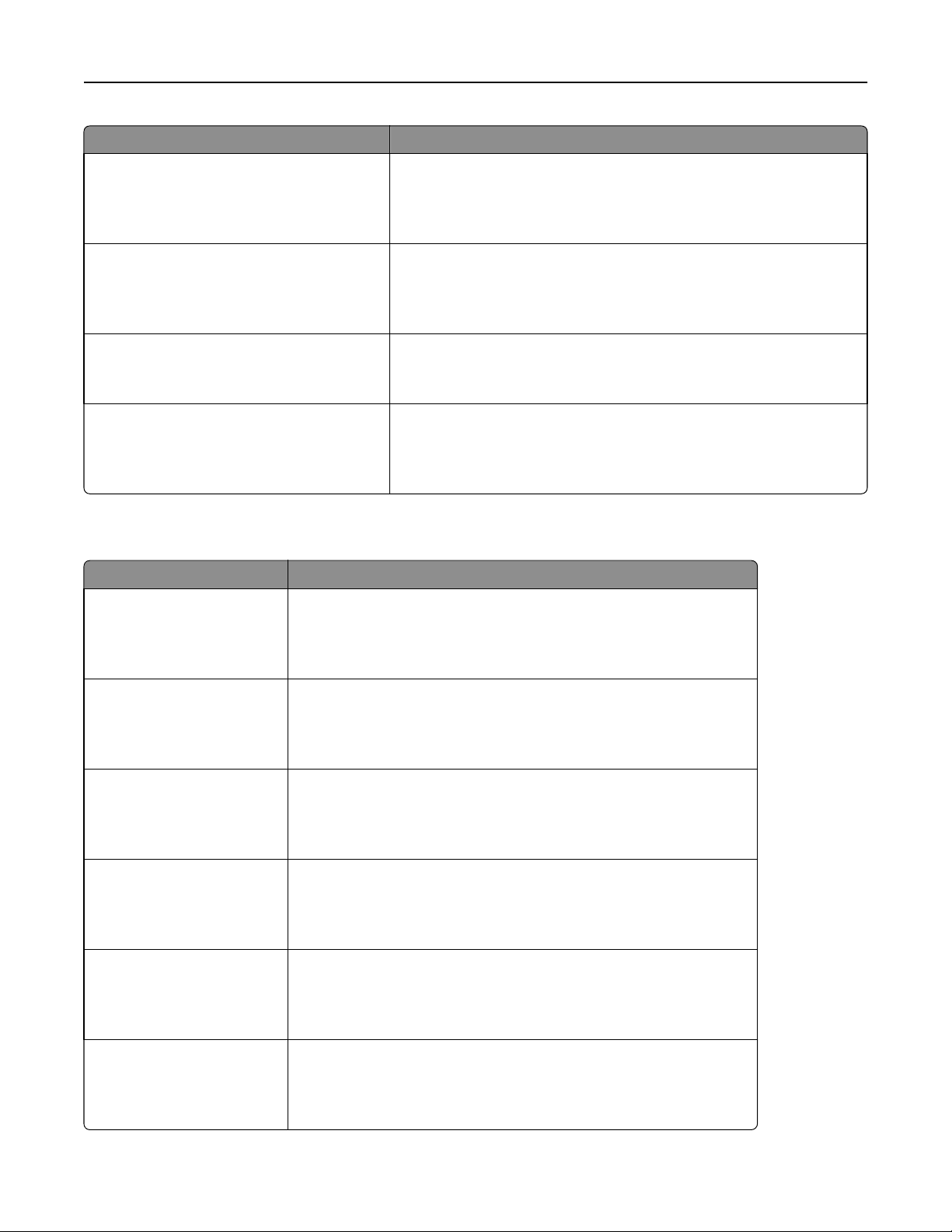
Despre meniurile imprimantei 92
Utilizaţi Pentru
Textură uşoară
Smooth (Neted)
Normală
Rough (Aspru)
Textură grea
Smooth (Neted)
Normală
Rough (Aspru)
Textură hârtie aspră/bumbac
Rough (Aspru)
Custom [x] Texture (Textură [x] particularizată)
Smooth (Neted)
Normală
Rough (Aspru)
meniul Greutate hârtie
Utilizaţi Pentru
Greutate hârtie obişnuită
Uşoară
Normală
Grea
Specificaţi greutatea relativă a hârtiei simple încărcate.
Notă: Setarea prestabilită din fabrică este Normal.
Specifică textura relativă a hârtiei uşoare încărcate într-o anumită tavă.
Notă: Setarea prestabilită din fabrică este Normal.
Specifică textura relativă a hârtiei grele încărcate într-o anumită tavă.
Notă: Setarea prestabilită din fabrică este Normal.
Specifică textura relativă a hârtiei aspre sau de bumbac încărcate într-o
anumită tavă.
Notă: Setarea prestabilită din fabrică este Rough (Aspru).
Specifică textura relativă a hârtiei particularizate încărcate într-o anumită
tavă.
Notă: Setarea prestabilită din fabrică este Normal.
Greutate carton
Uşoară
Normală
Grea
Greutate folie transparentă
Uşoară
Normală
Grea
Greutate hârtie reciclată
Uşoară
Normală
Grea
Greutate etichete
oară
Uş
Normală
Grea
Greutate etichete de vinilin
Uşoară
Normală
Grea
Specificaţi greutatea relativă a cartonului încărcat.
Notă: Setarea prestabilită din fabrică este Normal.
Specificaţi greutatea relativă a foliilor transparente încărcate.
Notă: Setarea prestabilită din fabrică este Normal.
Specificaţi greutatea relativă a hârtiei reciclate încărcate.
Notă: Setarea prestabilită din fabrică este Normal.
Specificaţi greutatea relativă a etichetelor încărcate.
Notă: Setarea prestabilită din fabrică este Normal.
Specificaţi greutatea relativă a etichetelor de vinilin încărcate.
Notă: Setarea prestabilită din fabrică este Normal.
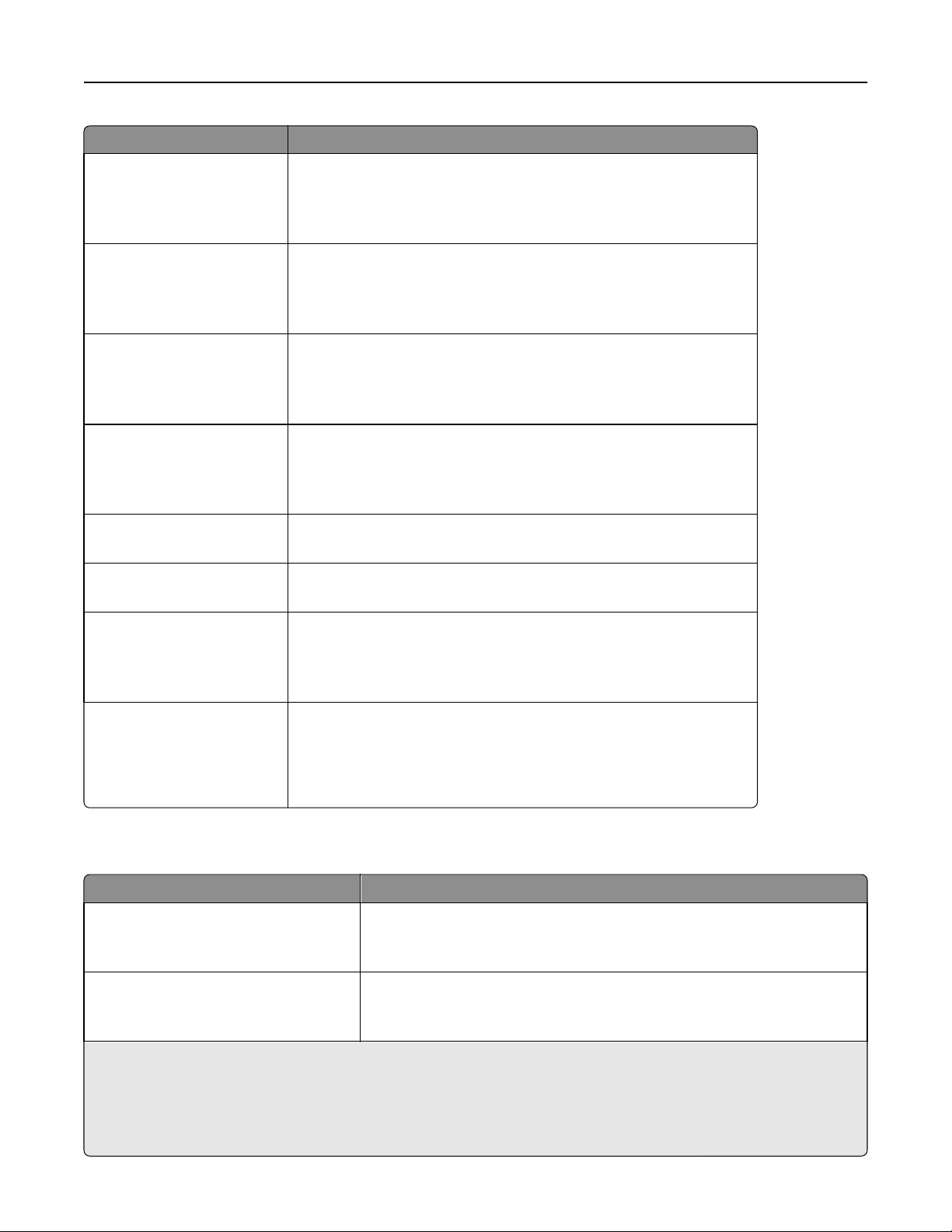
Despre meniurile imprimantei 93
Utilizaţi Pentru
Greutate legătură
Uşoară
Normală
Grea
Greutate hârtie cu antet
Uşoară
Normală
Grea
Greutate formular preimprimat
Uşoară
Normală
Grea
Greutate hârtie colorată
Uşoară
Normală
Grea
Greutate uşoară
Uşoară
Greutate grea
Grea
Specificaţi greutatea relativă a hârtiei Bond încărcate.
Notă: Setarea prestabilită din fabrică este Normal.
Specificaţi greutatea relativă a hârtiei cu antet încărcate.
Notă: Setarea prestabilită din fabrică este Normal.
Specificaţi greutatea relativă a hârtiei preimprimate încărcate.
Notă: Setarea prestabilită din fabrică este Normal.
Specificaţi greutatea relativă a hârtiei colorate încărcate.
Notă: Setarea prestabilită din fabrică este Normal.
Specificaţi că greutatea hârtiei încărcate este redusă.
Specificaţi că greutatea hârtiei încărcate este ridicată.
Greutate hârtie aspră/bumbac
Uşoară
Normală
Grea
Greutate particularizată [x]
Uşoară
Normală
Grea
Specificaţi greutatea relativă a hârtiei de bumbac sau aspre încărcate.
Notă: Setarea prestabilită din fabrică este Normal.
Specificaţi greutatea relativă a hârtiei particularizate încărcate.
Note:
• Setarea prestabilită din fabrică este Normal.
• Opţiunile apar numai atunci când tipul particularizat este acceptat.
meniul Paper Loading (Încărcare hârtie)
Utilizaţi To (Pentru)
Card Stock Loading (Încărcare carton)
Duplex
Dezactivat
Încărcare hârtie reciclată
Duplex
Dezactivat
Note:
Stabiliţi şi setaţi imprimarea faţă-verso pentru toate lucrările de imprimare
care au ca tip de hârtie Carton.
Stabiliţi şi setaţi imprimarea faţă-verso pentru toate lucrările de imprimare
care au ca tip de hârtie Reciclată.
• Dezactivat este setarea prestabilită din fabrică pentru toate selecţiile din meniul Încărcare hârtie.
• Opţiunea Faţă-verso setează imprimanta în mod implicit pentru imprimare pe două feţe pentru toate lucrările de
imprimare, cu excepţia cazului în care este selectată imprimarea pe o singură faţă din meniul Proprietăţi
imprimare sau din dialogul Imprimare, în funcţie de sistemul dvs. de operare.

Despre meniurile imprimantei 94
Utilizaţi To (Pentru)
Labels Loading (Încărcare etichete)
Duplex
Dezactivat
Încărcare etichete de vinilin
Duplex
Dezactivat
Încărcare hârtie Bond
Duplex
Dezactivat
Încărcare hârtie cu antet
Duplex
Dezactivat
Preprinted Loading (Încărcare formulare
pretipărite)
Duplex
Dezactivat
Colored Loading (Încărcare hârtie colorată)
Duplex
Dezactivat
Încărcare hârtie uşoară
Duplex
Dezactivat
Stabiliţi şi setaţi imprimarea faţă-verso pentru toate lucrările de imprimare
care au ca tip de hârtie Etichete.
Stabiliţi şi setaţi imprimarea faţă-verso pentru toate lucrările de imprimare
care au ca tip de hârtie Etichete de vinilin.
Stabiliţi şi setaţi imprimarea faţă-verso pentru toate lucrările de imprimare
care au ca tip de hârtie Bond.
Stabiliţi şi setaţi imprimarea faţă-verso pentru toate lucrările de imprimare
care au ca tip de hârtie Hârtie cu antet.
Stabiliţi şi setaţi imprimarea faţă-verso pentru toate lucrările de imprimare
care au ca tip de hârtie Hârtie pretipărită.
ţi şi setaţi imprimarea faţă-verso pentru toate lucrările de imprimare
Stabili
care au ca tip de hârtie Hârtie colorată.
Stabiliţi şi setaţi imprimarea faţă-verso pentru toate lucrările de imprimare
care au ca tip de hârtie Uşoară.
Încărcare hârtie grea
Duplex
Dezactivat
Încărcare hârtie aspră/de bumbac
Duplex
Dezactivat
Custom [x] Loading (Încărcare hârtie particularizată [x])
Duplex
Dezactivat
Note:
Stabiliţi şi setaţi imprimarea faţă-verso pentru toate lucrările de imprimare
care au ca tip de hârtie Grea.
Stabiliţi şi setaţi imprimarea faţă-verso pentru toate lucrările de imprimare
care au ca tip de hârtie Aspră sau Bumbac.
Stabiliţi şi setaţi imprimarea faţă-verso pentru toate lucrările de imprimare
care au ca tip de hârtie Particularizată [x].
Notă: Op
tipul particularizat este acceptat.
ţiunea Încărcare particularizată [x] este disponibilă numai dacă
• Dezactivat este setarea prestabilită din fabrică pentru toate selecţiile din meniul Încărcare hârtie.
• Opţiunea Faţă-verso setează imprimanta în mod implicit pentru imprimare pe două feţe pentru toate lucrările de
imprimare, cu excepţia cazului în care este selectată imprimarea pe o singură faţă din meniul Proprietăţi
imprimare sau din dialogul Imprimare, în funcţie de sistemul dvs. de operare.
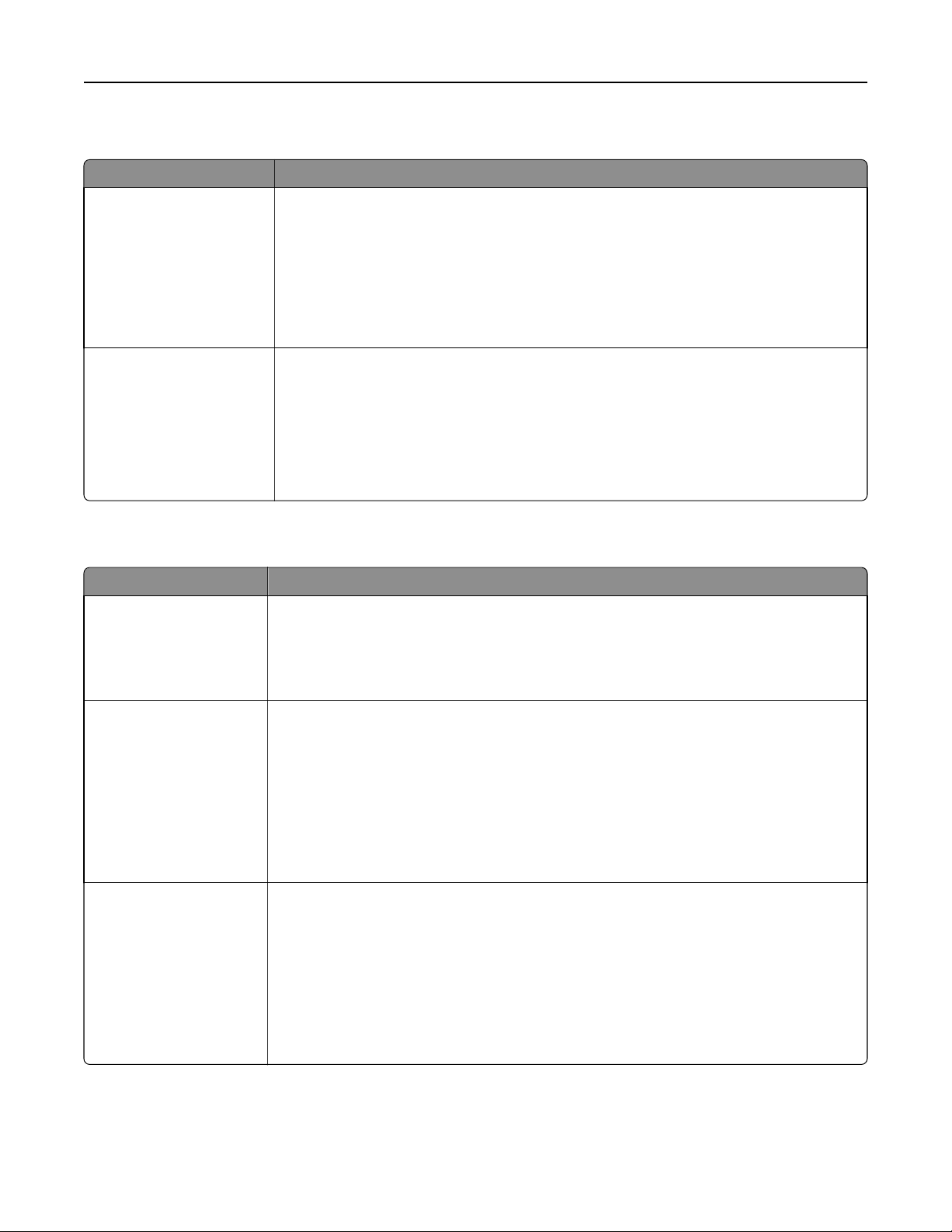
Despre meniurile imprimantei 95
Meniul Tipuri particularizate
Utilizaţi Pentru
Tip particularizat [x]
Hârtie
Carton
Folie transparentă
Hârtie aspră/de bumbac
Etichete
Etichete de vinilin
Reciclată
Hârtie
Carton
Folie transparentă
Hârtie aspră/de bumbac
Etichete
Etichete de vinilin
Asociază un tip de hârtie sau de suport special cu un tip de nume particularizat din fabrică
sau cu un nume particularizat definit de utilizator, creat prin intermediul serverului EWS
sau Professional MarkVision
Note:
TM
.
• Setarea prestabilită din fabrică este Hârtie.
• Pentru a fi posibilă imprimarea de la acea sursă, tipul de suport particularizat trebuie
să fie acceptat de tava selectată sau de alimentatorul multifuncţional selectat.
Specifică un tip de hârtie când setarea Reciclat este selectată în alte meniuri.
Note:
• Setarea prestabilită din fabrică este Hârtie.
• Pentru a fi posibilă imprimarea de la acea sursă, tipul de suport particularizat trebuie
să fie acceptat de tava selectată sau de alimentatorul multifuncţional selectat.
Meniul Universal Setup (Configurare universală)
Utilizaţi To (Pentru)
Units of Measure (Unităţi
de măsură)
Inchi
Milimetri
Identifică unităţile de măsură.
Note:
• Setarea prestabilită din fabrică pentru Statele Unite este Inches (Inch).
• Setarea prestabilită din fabrică internaţională este Millimeters (Milimetri).
Lăţime portret
3–8,5 inchi
76-216 mm
Înălţime portret
3–14,17 inch
76–360 mm
Setează lăţimea portretului.
Note:
• Dacă lăţimea depăşeşte valoarea maximă, imprimanta foloseşte lăţimea maximă
permisă.
• Setarea prestabilită din fabrică pentru Statele Unite este 8,5 inch. Puteţi mări lăţimea
cu trepte de câte 0,01inch.
• Setarea internaţională prestabilită din fabrică este 216 mm. Puteţi mări lăţimea cu
trepte de câte 1 mm.
Setează înălţimea portretului.
Note:
• Dacă înălţimea depăşeşte valoarea maximă, imprimanta foloseşte înălţimea maximă
permisă.
• Setarea prestabilită din fabrică pentru Statele Unite este 14 inch. Puteţi mări
înălţimea cu trepte de câte 0,01 inch.
• Setarea internaţională prestabilită din fabrică este 356 mm. Puteţi mări înălţimea cu
trepte de câte 1 mm.

Despre meniurile imprimantei 96
Utilizaţi To (Pentru)
Feed Direction (Direcţie
alimentare)
Muchie scurtă
Muchie lungă
Specifică direcţia de alimentare, dacă hârtia poate fi încărcată în oricare dintre direcţii.
Note:
• Setarea prestabilită din fabrică este Short Edge (Muchia scurtă).
• Opţiunea Muchie lungă este afişată numai dacă muchia mai lungă este mai scurtă
decât lăţimea maximă acceptată în tavă.
Meniul Configurare recipient
Utilizaţi Pentru
Recipient de ieşire
Recipient standard
Bin [x] (Recipient [x])
Configurare recipiente
Căsuţă poştală
Legare
Supraîncărcare bloc
Legare opţionale
Asignare tip
Specificaţi recipientul prestabilit.
Note:
• Dacă mai multor recipiente li se alocă acelaşi nume, atunci numele
• Setarea prestabilită din fabrică este Standard Bin /Recipient standard).
Specificaţi opţiunile de configurare pentru recipiente.
Note:
• Setarea prestabilită din fabrică este Căsuţă poştală. Această setare
• Setarea Legare configurează toate recipientele disponibile sub forma
• Setarea Supraîncărcare bloc configurează fiecare recipient ca pe o
• Setarea Legare opţionale leagă împreună toate recipientele disponibile,
• Setarea Asignare tip atribuie fiecare tip de hârtie unui recipient sau unui
• Dacă Legare opţionale nu este selectat, recipientele cu acelaşi nume
apare numai o dată în meniu.
tratează fiecare recipient ca pe o căsuţă poştală separată.
unui recipient mare.
căsuţă poştală separată.
cu excepţia recipientului standard, şi apare numai când sunt instalate
cel puţin două recipiente opţionale.
set de recipiente legate.
sunt legate în mod automat.
Recipient de supraîncărcare
Recipient standard
Bin [x] (Recipient [x])
Specificaţi un recipient alternativ pentru situaţia în care recipientul indicat este
plin.
Note:
• Setarea prestabilită din fabrică este Standard Bin /Recipient standard).
• Dacă mai multor recipiente li se alocă acelaşi nume, atunci numele
apare numai o dată în lista recipientelor.
• [x] poate fi orice număr între 1 şi 12 dacă sunt instalate recipientele
opţionale corespunzătoare.
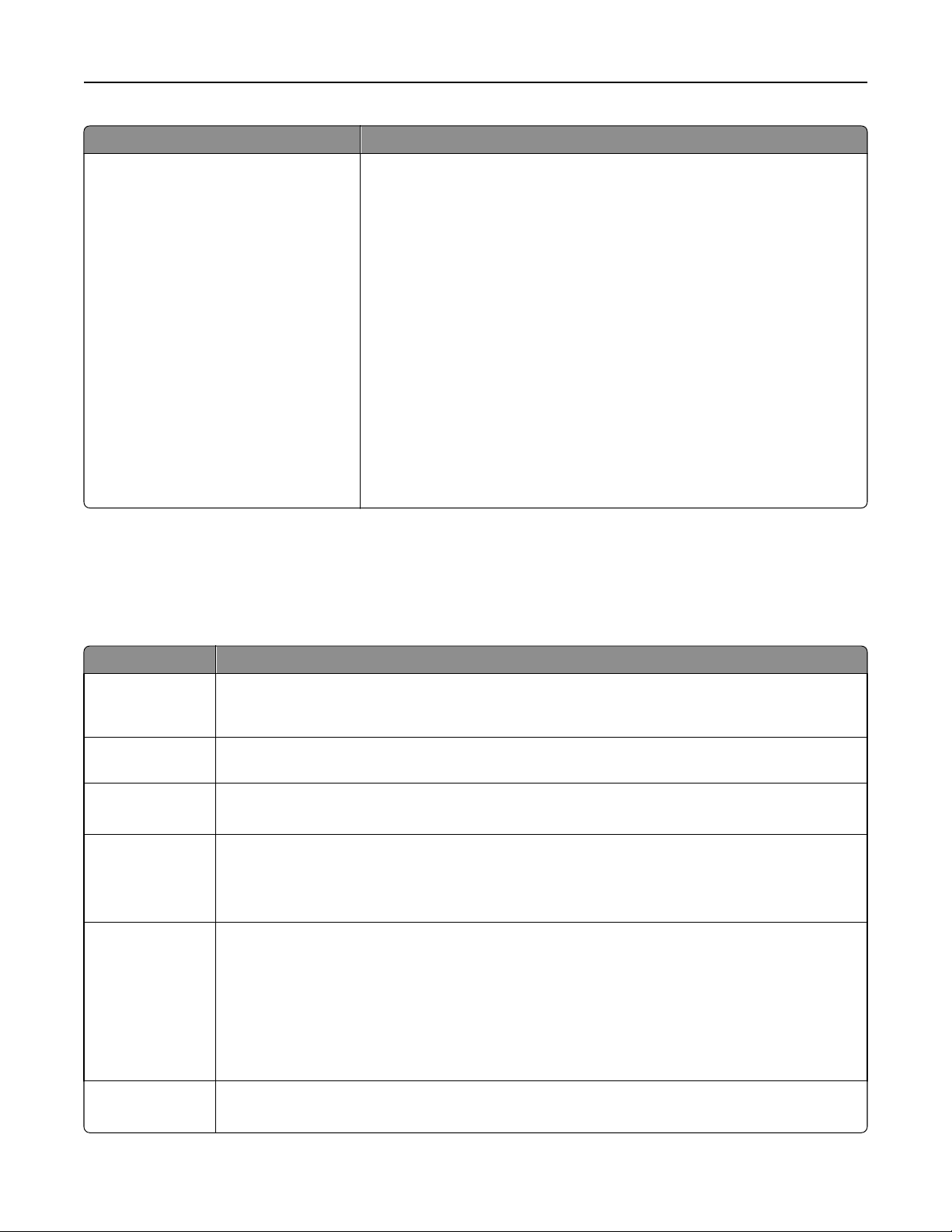
Despre meniurile imprimantei 97
Utilizaţi Pentru
Asociere tip/recipient
Recipient pentru hârtie obişnuită
Recipient pentru carton
Recipient pentru folii transparente
Recipient de reciclare
Recipient pentru etichete
Recipient pentru etichete de vinilin
Recipient pentru legături
Recipient pentru hârtie cu antet
Recipient pentru formulare pretipărite
Recipient pentru hârtie colorată
Recipient pentru hârtie uşoară
Recipient pentru hârtie grea
Recipient pentru hârtie aspră/de
bumbac
Recipient [x] pentru hârtie particula-
rizată
meniul Rapoarte
Selectaţi un recipient pentru fiecare tip de hârtie acceptat.
Pentru fiecare tip, selectaţi următoarele opţiuni:
Dezactivat
Recipient standard
Bin [x] (Recipient [x])
Note:
• Setarea prestabilită din fabrică este Disabled (Dezactivat).
• [x] poate fi orice număr între 1 şi 12 dacă sunt instalate recipientele
opţionale corespunzătoare.
• Dacă mai multor recipiente li se alocă acelaşi nume, atunci numele
apare numai o dată în lista recipientelor.
meniul Rapoarte
Utilizaţi Pentru
Pagină setări meniu
Statistici
echipament
Test capsator
Pagină configurare
reţea
Pagină configurare
reţea [x]
Imprimaţi un raport cu informaţii despre hârtia încărcată în tăvi, memoria instalată, numărul total de
pagini, alarme, expirarea proceselor, limba afişată în panoul de control al imprimantei, adresa
TCP/IP, starea consumabilelor, starea conexiunii la reţea şi alte informaţii.
Imprimaţi un raport cu statistici privind imprimanta, cum ar fi informaţii privind consumabilele şi detalii
despre paginile imprimate.
Tipăriţi un raport care confirmă că dispozitivul de capsare funcţionează corespunzător.
Notă: Acest meniu apare numai dacă este instalat un dispozitiv de capsare opţional.
Imprimaţi un raport cu informaţii despre setările imprimantei de reţea, cum ar fi informaţii despre
adresa TCP/IP.
Notă: Acest element de meniu apare numai în imprimantele de reţea sau în imprimantele
conectate la servere de imprimare.
Imprimaţi un raport cu informa
adresa TCP/IP.
Note:
• Acest element de meniu este disponibil numai atunci când este instalată mai mult de o
• Acest element de meniu apare numai în imprimantele de reţea sau în imprimantele conectate
ţii despre setările imprimantei de reţea, cum ar fi informaţii despre
opţiune de reţea.
la servere de imprimare.
Listă de profiluri
Imprimaţi o listă cu profilurile stocate în imprimantă.
Notă: Acest element de meniu apare numai atunci când este activat LDSS.

Despre meniurile imprimantei 98
Utilizaţi Pentru
Tipărire fonturi
Fonturi PCL
Fonturi PostS-
cript
Tipărire director
Imprimaţi un raport cu toate fonturile disponibile pentru limbajul curent utilizat de imprimantă.
Notă: Pentru simulările PCL şi PostScript este disponibilă o listă separată.
Imprimaţi o listă a tuturor resurselor stocate pe o cartelă de memorie flash opţională sau pe hard
diskul imprimantei.
Note:
• Dimensiunea bufferului imprimantei trebuie să fie setată la 100%.
• Asiguraţi-vă că memoria flash opţională sau hard diskul imprimantei sunt instalate corect şi
că funcţionează corespunzător.
• Acest element de meniu apare numai dacă s-a instalat o memorie flash opţională sau un hard
disk de imprimantă.
Raport despre
produs
Imprimaţi un raport conţinând informaţii despre produs, cum ar fi numărul de serie şi numele
modelului imprimantei.
meniul Reţea/Porturi
Meniul Active NIC (NIC activ)
Utilizaţi To (Pentru)
NIC activ
Automat
[lista plăcilor de reţea dispo-
nibile]
Permiteţi conectarea imprimantei la o reţea.
Note:
• Automat este setarea implicită din fabrică.
• Acest element de meniu apare numai dacă este instalat un adaptor de reţea
opţional.
Meniul Reţea standard sau Reţea [x]
Notă: În acest meniu apar numai porturile active. Toate porturile inactive sunt omise.
Utilizaţi Pentru
Comutare inteligentă PCL
Activat
Dezactivat
Setaţi imprimanta să comute automat la emularea PCL, dacă aceasta este necesară pentru
o lucrare de imprimare, indiferent de limbajul implicit al imprimantei.
Note:
• Setarea prestabilită din fabrică este Activat.
• Atunci când comutarea inteligentă PCL este dezactivată, imprimanta nu analizează
datele primite şi utilizează limbajul implicit specificat în meniul Configurare.

Despre meniurile imprimantei 99
Utilizaţi Pentru
Comutare inteligentă PS
Activat
Dezactivat
Mod NPA
Dezactivat
Automat
Buffer de reţea
Automat
3 KB până la [dimen-
siune maximă
permisă]
Setaţi imprimanta să comute automat la emularea PS, dacă aceasta este necesară pentru o
lucrare de imprimare, indiferent de limbajul implicit al imprimantei.
Note:
• Setarea prestabilită din fabrică este Activat.
• Atunci când comutarea inteligentă PS este dezactivată, imprimanta nu analizează
datele primite şi utilizează limbajul implicit specificat în meniul Configurare.
Setaţi imprimanta să efectueze procesarea specială necesară pentru comunicare bidirecţională în conformitate cu convenţiile definite de protocolul NPA.
Note:
• Automat este setarea implicită din fabrică.
• Modificarea acestei setări din panoul de comandă al imprimantei şi părăsirea ulterioară
a meniurilor au ca rezultat repornirea imprimantei. Selecţia de meniu este apoi actualizată.
Setaţi dimensiunea bufferului de intrare pentru reţea.
Note:
• Automat este setarea implicită din fabrică.
• Valoarea poate fi modificată în trepte de câte 1 KO.
• Dimensiunea maximă permisă depinde de cantitatea de memorie a imprimantei, de
dimensiunea celorlalte buffere de legătură şi de setarea opţiunii Salvare resursă la
Activat sau Dezactivat.
• Pentru a mări intervalul de dimensiune maximă pentru bufferul de reţea, dezactivaţi sau
reduceţi dimensiunile bufferelor paralel, serial şi USB.
• Modificarea acestei setări din panoul de control al imprimantei şi părăsirea ulterioară a
meniurilor conduc la repornirea imprimantei. Selecţia de meniu este apoi actualizată.
Utilizare buffer pentru
operaţii
Dezactivat
Activat
Automat
PS binar Mac
Activat
Dezactivat
Automat
Stocaţi temporar lucrările de imprimare pe hard diskul imprimantei înainte de imprimare. Acest
meniu apare numai dacă este instalat un disc formatat.
Note:
• Setarea prestabilită din fabrică este Dezactivat.
• Setarea Activat stochează lucrările de imprimare în bufferul de pe hard diskul impri-
mantei.
• Setarea Automat utilizează bufferul pentru lucrări de imprimare numai dacă imprimanta
este ocupată cu procesarea datelor provenite de la alt port de intrare.
• Modificarea acestei setări din panoul de comandă al imprimantei şi părăsirea ulterioară
a meniurilor au ca rezultat repornirea imprimantei. Selecţia de meniu este apoi actualizată.
Setaţi imprimanta pentru a procesa lucrări de imprimare PostScript binare Macintosh.
Note:
• Automat este setarea implicită din fabrică.
• Setarea Dezactivat filtrează lucrările de imprimare folosind protocolul standard.
• Setarea Activat procesează lucrările de imprimare PostScript binare în modul brut.

Despre meniurile imprimantei 100
Utilizaţi Pentru
Configurare reţea
standard SAU Configurare reţea [x]
Rapoarte
Placă de reţea
TCP/IP
IPv6
Fără fir
AppleTalk
Afişaţi şi configuraţi setările de reţea ale imprimantei.
Notă: Meniul Wireless apare numai când imprimanta este conectată la o reţea Wireless.
meniul Rapoarte
Pentru a accesa meniul, navigaţi la oricare dintre următoarele opţiuni:
• Reţea/Porturi >Reţea standard >Configurare reţea standard >Rapoarte
• Reţea/Porturi >Reţea [x] >Configurare reţea [x] >Rapoarte
Utilizaţi To (Pentru)
Imprimare pagină configurare
Imprimaţi un raport cu informaţii despre setările imprimantei de reţea, cum ar fi adresa
TCP/IP.
Meniul Placă de reţea
Pentru a accesa meniul, navigaţi la oricare dintre următoarele opţiuni:
• Reţea/Porturi >Reţea standard >Configurare reţea standard >Placă de reţea
• Reţea/Porturi >Reţea [x] >Configurare reţea [x] >Placă de reţea
Utilizaţi Pentru
Vizualizare stare cartelă
Conectat
Deconectat
Vizualizare viteză cartelă
Adresă de reţea
UAA
LAA
Expirare lucrare
0, 10–225 (de) secunde
Pagină baner
Dezactivat
Activat
Vizualizaţi starea conexiunii adaptorului de reţea Wireless.
Vizualizaţi viteza unui adaptor de reţea Wireless activ.
Vizualizaţi adresele de reţea.
Setează durata de aşteptare înainte de revocarea unei lucrări de imprimare în reţea.
Note:
• Valoarea prestabilită din fabrică este de „90 de secunde”.
• Valoarea 0 dezactivează expirarea.
• Dacă este selectată o valoare cuprinsă între 1 şi 9, afişajul va indica Nevalid, iar
valoarea nu este memorată.
Permite imprimantei să imprime o pagină banner.
Notă: Setarea prestabilită din fabrică este Dezactivat.
